Page 1

HP Color LaserJet CM3530 MFP Series
Kullanım Kılavuzu
Ürün kullanımı
Ürün yönetimi
Ürün bakımı
Sorun çözme
Ek ürün bilgileri:
www.hp.com/support/cljcm3530mfp
www.hp.com/go/usemyMFP
Page 2

Page 3

HP Color LaserJet CM3530 MFP Series
Kullanım Kılavuzu
Page 4

Telif Hakkı ve Lisans
© 2008 Copyright Hewlett-Packard
Development Company, L.P.
Telif hakkı yasalarının izin verdiği durumlar
dışında, önceden yazılı izin alınmadan
çoğaltılması, uyarlanması veya çevrilmesi
yasaktır.
Ticari Markalar
®
, Acrobat® ve PostScript®, Adobe
Adobe
Systems Incorporated kuruluşunun ticari
markalarıdır.
Corel®, Corel Corporation veya Corel
Corporation Limited'in ticari veya tescilli
markasıdır.
Burada yer alan bilgiler önceden haber
verilmeden değiştirilebilir.
HP ürünleri ve servisleriyle ilgili garantiler,
söz konusu ürün ve servislerle birlikte
sunulan açık garanti bildirimlerinde
belirtilmiştir. Buradaki hiçbir husus ek bir
garanti oluşturacak şekilde
yorumlanmamalıdır. HP, teknik veya yazım
hatalarından ya da eksikliklerden sorumlu
değildir.
Parça numarası: CC519-90936
Edition 2, 10/2008
Intel® Core™ ABD'de ve diğer ülkelerde/
bölgelerde Intel Corporation'ın ticari
markasıdır.
Java™, Sun Microsystems, Inc.'nin ABD
ticari markasıdır.
Microsoft®, Windows® ve Windows®XP,
Microsoft Corporation kuruluşunun ABD'de
tescilli ticari markalarıdır.
Windows Vista® Microsoft Corporation'ın
ABD ve/veya diğer ülkelerdeki/bölgelerdeki
ticari markası veya tescilli ticari markasıdır.
®
, Open Group kuruluşunun tescilli
UNIX
ticari markasıdır.
ENERGY STAR ve ENERGY STAR işareti
tescilli ABD markalarıdır.
Page 5

İçindekiler
1 Ürün hakkında temel bilgiler
Bu kılavuzda kullanılan standartlar ....................................................................................................... 2
Ürün karşılaştırması ............................................................................................................................. 3
Çevresel özellikler ................................................................................................................................ 4
Ürün özellikleri ...................................................................................................................................... 5
Ürüne genel bakış ................................................................................................................................ 8
Önden görünüm ................................................................................................................... 8
Arkadan görünüm ................................................................................................................ 9
Arabirim bağlantı noktaları ................................................................................................. 10
Seri numarasını n ve model numarasının yeri .................................................................... 10
2 Kontrol paneli
Kontrol panelini kullanma ................................................................................................................... 12
Yönetim menüsünde gezinme ............................................................................................................ 16
Bilgi menüsü ....................................................................................................................................... 17
Varsayılan İş Seçenekleri menüsü ..................................................................................................... 19
Saat/Zamanlama menüsü .................................................................................................................. 26
Yönetim Menüsü ................................................................................................................................ 28
Başlangıç Kurulumu menüsü ............................................................................................................. 31
Kontrol paneli düzeni ......................................................................................................... 12
Ana ekran .......................................................................................................................... 14
Dokunmatik ekrandaki düğmeler ....................................................................................... 15
Kontrol paneli yardım sistemi ............................................................................................. 15
Orijinaller için Varsayılan Seçenekler ................................................................................ 19
Görüntü ayarı ..................................................................................................................... 20
Varsayılan Kopya Seçenekleri ........................................................................................... 21
Varsayılan Faks Seçenekleri ............................................................................................. 22
Varsayılan E-posta Seçenekleri ......................................................................................... 23
Varsayılan Klasöre Gönderme Seçenekleri ....................................................................... 24
Varsayılan Yazdırma Seçenekleri ...................................................................................... 25
Ağ v
e
G/Ç .......................................................................................................................... 31
Faks Kurulumu ................................................................................................................... 39
E-posta Ayarı ..................................................................................................................... 42
Gönderme Kurulum menüsü .............................................................................................. 42
TRWW iii
Page 6

Aygıt Davranışı menüsü ..................................................................................................................... 43
Baskı Kalitesi menüsü ........................................................................................................................ 47
Sorun Giderme menüsü ..................................................................................................................... 51
Sıfırlayıcılar menüsü ........................................................................................................................... 54
Servis menüsü .................................................................................................................................... 55
3 Windows Yazılımı
Windows için desteklenen işletim sistemleri ....................................................................................... 58
Windows için desteklenen sürücüler .................................................................................................. 59
HP Universal Print Driver (UPD) ........................................................................................................ 60
Windows için doğru yazıcı sürücüsünü seçme ................................................................................... 61
Yazdırma ayarlarının önceliği ............................................................................................................. 62
Windows için yazıcı sürücüsü ayarlarını değiştirme ........................................................................... 63
Windows yazılımını kaldırma .............................................................................................................. 64
Windows için desteklenen yardımcı programlar ................................................................................. 65
Diğer
işle
UPD yükleme modları ........................................................................................................ 60
HP Web Jetadmin .............................................................................................................. 65
Katıştırılmış Web sunucusu ............................................................................................... 65
HP Easy Printer Care ........................................................................................................ 65
tim sistemlerine yönelik yazılımlar ....................................................................................... 67
4 Ürünü Macintosh'ta kullanma
Macintosh için Yazılım ........................................................................................................................ 70
Macintosh için desteklenen işletim sistemleri .................................................................... 70
Macintosh için desteklenen yazıcı sürücüleri ..................................................................... 70
Yazılımı Macintosh işletim sistemlerinden kaldırma .......................................................... 70
Macintosh için yazdırma ayarlarının önceliği ..................................................................... 70
Macintosh için yazıcı sürücüsü ayarlarını değiştirme ........................................................ 71
Macintosh bilgisayarları için yazılım .................................................................................. 71
HP Printer Utility ................................................................................................ 71
Macintosh için desteklenen yardımcı programlar .............................................................. 73
Katıştırılmış Web sunucusu .............................................................................. 73
Macintosh yazıcı sürücüsündeki özellikleri kullanma ......................................................................... 74
Yazdırma ........................................................................................................................... 74
Macintosh'ta yazdırma ön ayarları oluşturma ve kullanma ............................... 74
Belgeleri yeniden boyutlandırma veya özel kağıt bo
Kapak sayfası yazdırma .................................................................................... 74
Filigran kullanma ............................................................................................... 75
Macintosh'ta bir yaprak kağıda birden fazla sayfa yazdırma ............................. 75
Sayfanın iki yüzüne de yazdırma (dupleks yazdırma) ....................................... 76
İşleri depolama .................................................................................................. 76
HP Printer Utility'yi açma .................................................................. 72
HP Printer Utility özellikleri ............................................................... 72
yutuna yazdır
ma .............. 74
iv TRWW
Page 7

5 Bağlantı
USB bağlantısı ................................................................................................................................... 80
Ağ yapılandırması .............................................................................................................................. 81
Desteklenen ağ iletişim kuralları ........................................................................................ 81
Ağ ürününü yapılandırma .................................................................................................. 83
6 Kağıt ve yazdırma ortamı
Kağıt ve yazdırma ortamı kullanımını anlama .................................................................................... 88
Desteklenen kağıt ve yazdırma ortamı boyutları ................................................................................ 89
Özel kağıt boyutları ............................................................................................................................ 91
Desteklenen kağıt ve yazdırma ortamı türleri ..................................................................................... 92
Tepsi ve bölme kapasitesi .................................................................................................................. 93
Özel kağıt veya yazdırma ortamı yönergeleri ..................................................................................... 94
Kağıt ve yazdırma ortamı yükleme ..................................................................................................... 95
Tepsiler yüklenirken kağıt yönü ......................................................................................... 95
Tepsi 1'e kağıt yerleştirme ................................................................................................. 99
Tepsi 2'ye yerleştirme ...................................................................................................... 101
İsteğe bağlı 500 sayfalık kağıt v
Tepsileri yapılandırma ...................................................................................................................... 107
Kağıt yüklerken bir tepsiyi yapılandırma .......................................................................... 107
Bir tepsiyi baskı yazdırma işi ayarlarına uygun şekilde yapılandırma .............................. 107
Otomatik tepegöz asetatı algılama (otomatik algılama modu) ......................................... 107
Kaynağa, türe veya boyuta göre kağıdı seçin .................................................................. 108
Çıkış konumları ................................................................................................................................ 109
Renk seçeneklerini ayarlama ............................................................................ 77
Services (Servisler) menüsünü kullanma .......................................................... 77
Ağ ayarlarını görüntüleme veya değiştirme ....................................................... 83
Ağ parolasını belirleyin veya değiştirin .............................................................. 83
IPv4 TCP/IP parametrelerini kontrol panelinden el ile yapılandırma ................. 83
IPv6 TCP/IP parametrelerini kontrol panelinden el ile yapılandırma ................. 84
Ağ protokollerini devre dışı bırakma (isteğe bağlı) ............................................ 84
IPX/SPX, AppleTalk veya DLC/LLC'yi devre dışı bırakın. ................ 85
Bağlantı hızı v
Tepsi 1 .............................................................................................................. 96
Tepsi 2 veya isteğe bağlı Tepsi 3 ...................................................................... 98
Zarfları yazdırma ............................................................................................. 100
Tepsi 3'e standart boyutta kağıt yerleştirme ................................................... 103
Tepsi 3'e özel boyutta kağıt yerleştirme .......................................................... 105
Otomatik algılama ayarları .............................................................................. 108
Kaynak ............................................................................................................ 108
Tür ve Boyut .................................................................................................... 108
e dupleks ayarları ..
ortam tepsisini (Tepsi 3) yükleme ....................... 102
e ağır
..................................................................... 85
TRWW v
Page 8

7 Ürün özelliklerini kullanma
Ekonomi ayarları .............................................................................................................................. 112
Gerçek zamanlı saati ayarlama ....................................................................................... 112
Uyuma ve uyanma ........................................................................................................... 113
EWS'den ekonomi modlarını ayarlama ............................................................................ 114
Yazdırma işleri için iş depolama özellikleri ....................................................................................... 115
Depolanan iş oluşturma ................................................................................................... 115
Depolanan bir işi yazdırma .............................................................................................. 115
Depolanan bir işi silme ..................................................................................................... 116
Kopyalama işleri için depolanan iş özelliğini kullanma .................................................... 116
İş grafikleri veya pazarlama malzemesi yazdırma ............................................................................ 117
Desteklenen parlak kağıtlar ............................................................................................. 117
Kağıt tepsisini yapılandırma ............................................................................................ 117
Sürücü ayarlarını yapılandırma ........................................................................................ 118
Hava şartlarına dayanıklı haritalar veya dış mekan tabelaları yazdırma .......................................... 119
Desteklenen kaba kağıt ................................................................................................... 119
Dupleks hizalamayı ayarlama .......................................................................................................... 120
Pratik zımbalayıcıyı k
Be
lgeleri zımbalama ........................................................................................................ 121
Zımba doldurma ............................................................................................................... 122
Tarih biçimini ayarlama ................................................................................... 112
Tarihi ayarlama ............................................................................................... 112
Saat biçimini ayarlama .................................................................................... 112
Saati ayarlama ................................................................................................ 112
Depolanan bir kopya işi oluşturma .................................................................. 116
ullanma ........................................................................................................... 121
8 Yazdırma görevleri
Yazdırma işini iptal etme .................................................................................................................. 126
Kontrol panelinden geçerli yazdırma işini durdurma ........................................................ 126
Geçerli baskı işini yazılım programından durdurma ........................................................ 126
Windows yazıcı sürücüsündeki özellikleri kullanma ......................................................................... 127
Yazıcı sürücüsünü açma ................................................................................................. 127
Yazdırma kısayollarını kullanma ...................................................................................... 127
Kağıt ve kalite seçeneklerini ayarlama ............................................................................ 127
Belge etkilerini ayarlama .................................................................................................. 128
Belge son işlem seçeneklerini ayarla ............................................................................... 128
İş depolama seçeneklerini ayarlama ............................................................................... 129
Renk seçeneklerini ayarlama ........................................................................................... 129
Destek ve ürün durumu bilgileri alma .............................................................................. 130
Gelişmiş yazdırma seçeneklerini ayarlama ..................................................................... 130
9 Renk kullanma
Renk yönetme .................................................................................................................................. 132
vi TRWW
Page 9

Renkleri eşleme ................................................................................................................................ 134
Gelişmiş renk kullanımı .................................................................................................................... 136
10 Kopyalama
Varsayılan kopyalama seçeneklerini ayarlama ................................................................................ 140
Kopyalama ayarlarını yapma ............................................................................................................ 141
Tarayıcı camından kopyalama ......................................................................................................... 142
Belge besleyiciden yazdırma ............................................................................................................ 143
İki taraflı belgeleri kopyalama ........................................................................................................... 144
Birbirinden farklı boyuttaki orijinalleri kopyalama ............................................................................. 146
Fotoğraf kopyalama .......................................................................................................................... 147
İş Oluşturma'yı kullanarak kopyalama işlerini birleştirme ................................................................. 148
Kopyalama işini iptal etme ................................................................................................................ 14
Otomatik .......................................................................................................................... 132
Gri Tonlarında Yazdırma ................................................................................................. 132
El ile renk ayarı ................................................................................................................ 132
El ile ayarlanan renk seçenekleri .................................................................... 132
Renk temaları .................................................................................................................. 132
Numune kataloğu ile renk eşleştirme ............................................................................... 134
Renk örnekleri yazdırma .................................................................................................. 135
HP ColorSphere toneri ..................................................................................................... 136
HP ImageREt 3600 .......................................................................................................... 136
Ortam seçimi .................................................................................................................... 136
Renk seçenekleri ............................................................................................................. 136
Standart kırmızı-yeşil-mavi (sRGB) ................................................................................. 136
İki taraflı belgeleri el ile kopyalama .................................................................................. 144
İki taraflı belgeleri otomatik olarak kopyalama ................................................................. 144
9
E-postaya, klasörlere ve iş akış hedeflerine tarama ve gönderme
11
E-posta ayarlarını yapılandırma ....................................................................................................... 152
Desteklenen protokoller ................................................................................................... 152
E-posta sunucusu ayarlarını yapılandırma ...................................................................... 152
E-posta Gönderme ekranını kullanma .............................................................................................. 154
Temel e-posta işlemlerini yapma ...................................................................................................... 155
Belgeleri yükleme ............................................................................................................ 155
Belgeleri gönderme .......................................................................................................... 155
Belge gönderme .............................................................................................. 155
Otomatik tamamlama işlevini kullanma ........................................................... 156
Adres defterini kullanma ................................................................................................................... 157
Alıcı listesi oluşturma ....................................................................................................... 157
Yerel adres defterini kullanma ......................................................................................... 157
Yerel adres defterine e-posta adresleri ekleme .............................................. 158
Yerel adres defterinden e-posta adresleri silme .............................................. 158
TRWW vii
Page 10

Geçerli işin e-posta ayarlarını değiştirme ......................................................................................... 159
Klasöre tarama ................................................................................................................................. 160
İş akışı hedefine tarama ................................................................................................................... 161
12 Faks
Analog faks ....................................................................................................................................... 164
Faks aksesuarını bir telefon hattına bağlama .................................................................. 164
Faks özelliklerini yapılandırma ve kullanma .................................................................... 164
Dijital faks gönderme ........................................................................................................................ 166
13 Ürünü temizleme ve bakımını yapma
Bilgi sayfaları .................................................................................................................................... 168
HP Easy Printer Care ....................................................................................................................... 171
HP Easy Printer Care yazılımını açın .............................................................................. 171
HP Easy Printer Care yazılım bölümleri .......................................................................... 171
Katıştırılmış Web sunucusu .............................................................................................................. 174
Ağ bağlantısı kullanarak katıştırılmış Web sunucusunu açma ........................................ 174
Katıştırılmış W
HP
Web Jetadmin yazılımı kullanma ................................................................................................ 178
Güvenlik özellikleri ............................................................................................................................ 179
Katıştırılmış Web sunucusunun güvenliğini sağlama ...................................................... 179
Güvenli Disk Silme ........................................................................................................... 179
HP Şifreli High Performance Sabit Diskler ....................................................................... 180
DSS kimlik doğrulaması ................................................................................................... 180
Kontrol paneli menülerini kilitleme ................................................................................... 180
Formatlayıcı kafesini kilitleme .......................................................................................... 181
Sarf malzemelerini yönetme ............................................................................................................. 182
Baskı kartuşunu saklama ................................................................................................. 182
HP ürünü olmayan baskı kartuşları hakkındaki HP ilkeleri .............................................. 182
HP sahtecilik ihbar hattı ve Web sitesi ............................................................................. 182
Sarf malzemelerini değiştirme .......................................................................................................... 183
Sarf malzemeleri ömrü ..................................................................................................... 183
Sarf malzemelerinin yerini bulma ..................................................................................... 183
Sarf malzemesi değiştirme yönergeleri ............................................................................ 183
Baskı kartuşlarını değiştirme ........................................................................................... 184
Toner toplama birimini değiştirme .................................................................................... 186
Bellek takma ....................................................................................................................
eb sunucusu bölümleri ............................................................................. 175
Etkilenen veriler ............................................................................................... 179
Güvenli Disk Silme özelliğine erişim ............................................................... 180
Ek Bilgiler ........................................................................................................ 180
DDR bellek DIMM'leri yükleme ........................................................................ 189
Windows'da belleği etkinleştirme .................................................................... 193
HP Jetdirect veya EIO yazıcı sunucusu kartı ya da EIO sabit diski takın ....... 193
1
88
viii TRWW
Page 11

Ürünü temizleme .............................................................................................................................. 196
Ürünün dışını temizleme .................................................................................................. 196
Dokunmatik ekranı temizleme ......................................................................................... 196
Tarayıcı camını temizleme ............................................................................................... 196
Belge besleyiciyi temizleme ............................................................................................. 196
Belge besleyici desteğini temizleme ............................................................... 197
Belge besleyici silindirlerini temizleme ............................................................ 197
Füzeri temizleme ............................................................................................................. 199
Tarayıcı kalibrasyonu ....................................................................................................................... 200
Ürün yazılımını güncelleştirme ......................................................................................................... 201
Geçerli ürün yazılımı sürümünü belirleme ....................................................................... 201
Yeni ürün yazılımını HP Web sitesinden indirme ............................................................. 201
Yeni ürün yazılımını ürüne aktarma ................................................................................. 201
Ürün yazılımını güncelleştirmek için yürütülebilir flash dosyasını kullanma .... 201
Ürün yazılımını tarayıcı aracılığıyl
kullanma .......................................................................................................... 202
Ürün yazılımını bir ağ bağlantısı üzerinden yükseltmek için FTP'yi
kullanma .......................................................................................................... 202
Ürün yazılımını yükseltmek için HP Web Jetadmin'i kullanma ........................ 203
Ürün yazılımını yükseltmek için Microsoft Windows komutlarını kullanma ..... 203
a karşıya y
üklemek için FTP'yi
14 Sorunları giderme
Genel sorunları çözme ..................................................................................................................... 206
Sorun giderme denetim listesi ......................................................................................... 206
Ürünün performansını etkileyen faktörler ......................................................................... 207
Fabrika ayarlarını geri yükle ............................................................................................................. 208
Kontrol paneli ileti türleri ................................................................................................................... 209
Kontrol paneli iletileri ........................................................................................................................ 210
Sıkışmalar ........................................................................................................................................ 211
Sık rastlanan sıkışma nedenleri ....................................................................................... 211
Sıkışma konumları ........................................................................................................... 211
Sıkışmaları giderme ......................................................................................................... 212
Sıkışmayı giderme ........................................................................................................... 223
Kağıt işleme sorunları ....................................................................................................................... 224
Ürün çok yapraklı besleme yapıyor ................................................................................. 224
Ürün yanlış
Sağ kapaktaki sıkışma
Çıkış bölmesi alanındaki sıkışmaları giderme ................................................. 217
Tepsi 1'deki sıkışmaları giderme ..................................................................... 217
Tepsi 2'deki sıkışmaları giderme ..................................................................... 219
İsteğe bağlı 500 sayfalık kağıt ve ağır ortam tepsisinde (Tepsi 3) sıkışmaları
giderme ........................................................................................................... 220
Sağ alt kapaktaki sıkışmaları giderme (Tepsi 3) ............................................. 220
Belge besleyicideki sıkışmaları giderme ......................................................... 221
s
ayfa boyutu besliyor .................................................................................... 224
ları
giderme ................................................................. 213
TRWW ix
Page 12

Ürün yanlış tepsiden çekiyor ............................................................................................ 224
Kağıt otomatik olarak beslenmiyor ................................................................................... 225
Tepsi 2 veya 3'ten kağıt besleme yapmıyor .................................................................... 225
Asetatlar ve kuşe kağıtlar beslenmiyor ............................................................................ 226
Zarflar sıkışıyor veya ürünü beslemiyor ........................................................................... 226
Çıkış bükülmüş veya buruşuk .......................................................................................... 227
Ürün duplekslemiyor veya doğru şekilde duplekslemiyor ................................................ 227
Formatlayıcıdaki ışıkları anlama ....................................................................................................... 229
Formatlayıcı bağlantı LED'i .............................................................................................. 229
Kalp atışı LED'i ................................................................................................................ 231
HP Jetdirect LED'leri ........................................................................................................ 232
Baskı kalitesi ve kopya kalitesi sorunlarını düzeltme ....................................................................... 233
Örnek baskı kalitesi sorunları .......................................................................................... 233
Yinelenen hatalar cetveli .................................................................................................. 234
Tepegöz asetatı hatalı ..................................................................................................... 235
Ortamla ilişkili baskı kalitesi sorunları .............................................................................. 235
Sıkışmalar ile ilişk
Görüntü kalitesini en iyi duruma getirme ve geliştirme .................................................... 235
Ürün kalibrasyonu ........................................................................................... 235
Baskı kalitesi sorun giderme sayfaları ............................................................. 236
Performans sorunlarını çözme ......................................................................................................... 237
Faks sorunlarını çözme .................................................................................................................... 238
E-posta sorunlarını çözme ............................................................................................................... 239
SMTP ağ geçidi adreslerini doğrulama ............................................................................ 239
LDAP ağ geçidi adreslerini doğrulama ............................................................................ 239
Bağlantı sorunlarını çözme ............................................................................................................... 240
Doğrudan bağlanma sorunlarını çözme ........................................................................... 240
Ağ sorunlarını çözme ....................................................................................................... 240
Ürün yazılımı sorunları ..................................................................................................................... 242
Genel Windows sorunlarını çözme .................................................................................................. 243
Genel Macintosh sorunlarını çözme ................................................................................................. 244
ili baskı ka
litesi sorunları ..................................................................... 235
Ek A Sarf malzemeleri ve aksesuarlar
Yedek parçalar, aksesuarlar ve sarf malzemeleri sipariş etme ........................................................ 248
Parça numaraları: ............................................................................................................................. 249
Aksesuarlar ...................................................................................................................... 249
Baskı kartuşları ve toner toplama birimi ........................................................................... 249
Bellek ............................................................................................................................... 249
K
a
blolar ve arabirimler ..................................................................................................... 250
Bakım kitleri ..................................................................................................................... 250
Ek B Servis ve destek
Hewlett-Packard sınırlı garanti bildirimi ............................................................................................ 252
x TRWW
Page 13

Baskı kartuşu sınırlı garanti bildirimi ................................................................................................. 253
HP Color LaserJet Füzer Seti Sınırlı Garanti Bildirimi ...................................................................... 254
Son Kullanıcı Lisans Sözleşmesi ..................................................................................................... 255
Heimdal Kerberos 5 .......................................................................................................................... 257
OpenSSL .......................................................................................................................................... 260
Müşteri onarabilir garanti servisi ....................................................................................................... 262
Müşteri desteği ................................................................................................................................. 263
Ek C Ürün özellikleri
Fiziksel özellikler .............................................................................................................................. 266
Güç tüketimi ve akustik yayılımlar .................................................................................................... 267
Çevresel özellikler ............................................................................................................................ 268
Ek D Düzenlemelerle ilgili bilgiler
FCC mevzuatı .................................................................................................................................. 270
Çevre korumayla ilgili ürün yönetim programı .................................................................................. 271
Çevreyi koruma ................................................................................................................ 271
Ozon üretimi .................................................................................................................... 271
Enerji tüketimi .................................................................................................................. 271
Kağıt kullanımı ................................................................................................................. 271
Plastik Parçalar ................................................................................................................ 271
HP LaserJet baskı sarf malzemeleri ................................................................................ 271
İade ve geri dönüşüm yönergeleri ................................................................................... 272
ABD ve Porto Riko .......................................................................................... 272
ABD dışındaki iadeler ...................................................................................... 272
Kağıt ................................................................................................................................ 272
Malzeme kısıtlamaları ...................................................................................................... 273
Av
upa Birliği'nde ev kullanıcıları tarafından atık donanım malzemelerinin ortadan
r
kaldırılması ...................................................................................................................... 273
Kimyasal maddeler .......................................................................................................... 273
Malzeme Güvenliği Veri Sayfası (MSDS) ........................................................................ 273
Aşağıdakiler dahil ............................................................................................................ 274
Uyumluluk Beyanı ............................................................................................................................ 275
Uyumluluk Beyanı ............................................................................................................................ 276
Güvenlik beyanları ............................................................................................................................ 277
Lazer güvenliği ................................................................................................................. 277
Kanada DOC düzenlemeleri ............................................................................................ 277
VCCI beyanı (Japonya) ................................................................................................... 277
Güç kablosu beyanı (Japonya) ........................................................................................ 277
EMC bildirimi (Kore) ......................................................................................................... 277
Çoklu iadeler (birden fazla kartuş) .................................................. 272
Tek iadeler ...................................................................................... 272
Sevkiyat .......................................................................................... 272
TRWW xi
Page 14

EMI bildirisi (Tayvan) ....................................................................................................... 277
Finlandiya için lazer beyanı ............................................................................................. 278
Malzeme Tablosu (Çin) .................................................................................................... 279
Telekom Bildirimi .............................................................................................................................. 280
Dizin ................................................................................................................................................................. 281
xii TRWW
Page 15

1 Ürün hakkında temel bilgiler
Bu kılavuzda kullanılan standartlar
●
Ürün karşılaştırması
●
Çevresel özellikler
●
Ürün özellikleri
●
Ürüne genel bakış
●
TRWW 1
Page 16

Bu kılavuzda kullanılan standartlar
Bu kılavuzda, çeşitli ipuçları, notlar, dikkat edilecek noktalar ve uyarılar aracılığıyla önemli bilgilere
dikkatiniz çekilmektedir.
İPUCU: İpuçları, yararlı bilgiler veya kısayollar sağlar.
NOT: Notlar, bir kavramın veya tüm görevin açıklandığı önemli bilgiler sağlar.
DİKKAT: Dikkat edilecek noktalar, veri kaybetmemek veya ürüne zarar vermemek için uygulamanız
gereken yordamları gösterir.
UYARI! Uyarılar, yaralanmayı, kritik veri kaybını veya önemli ürün hasarını önlemek için uygulamanız
gereken yordamları gösterir.
2 Bölüm 1 Ürün hakkında temel bilgiler TRWW
Page 17

Ürün karşılaştırması
Tablo 1-1 Ürün modelleri
Model Özellikler
HP Color LaserJet CM3530 MFP
HP Color LaserJet CM3530fs MFP
100 sayfalık çok amaçlı giriş tepsisi (Tepsi 1)
●
250 sayfalık giriş tepsisi (Tepsi 2)
●
Otomatik dupleks yazdırma
●
En fazla 50 kağıt alan ön yüzü yukarı otomatik belge besleyici (ADF)
●
250 sayfalık ön yüzü aşağı çıkış bölmesi
●
Yüksek hızlı USB 2.0 bağlantı noktası
●
10/100Base-TX ağa bağlanmak için HP Jetdirect katıştırılmış baskı sunucusu
●
512 megabayt (MB) rasgele erişim belleği (RAM)
●
Sabit sürücü
●
100 sayfalık çok amaçlı giriş tepsisi (Tepsi 1)
●
250 sayfalık giriş tepsisi (Tepsi 2)
●
Otomatik dupleks yazdırma
●
En fazla 50 kağıt alan ön yüzü yukarı otomatik belge besleyici (ADF)
●
250 sayfalık ön yüzü aşağı çıkış bölmesi
●
Yüksek hızlı USB 2.0 bağlantı noktası
●
10/100Base-TX ağa bağlanmak için HP Jetdirect katıştırılmış baskı sunucusu
●
512 megabayt (MB) rasgele erişim belleği (RAM)
●
Sabit sürücü
●
Analog faks
●
En fazla 20 sayfa kağıt zımbalayabilen pratik zımbalayıcı
●
TRWW Ürün karşılaştırması 3
Page 18

Çevresel özellikler
Dupleks Dupleks yazdırmayı varsayılan yazdırma ayarınız yaparak kağıttan tasarruf edin.
Geri dönüşüm Geri dönüşümlü kağıt kullanarak atıkları azaltın.
Enerji tasarrufu Üründe uyku modunu açarak enerji tasarrufu yapın.
HP Akıllı Web baskısı Birden çok Web sayfasındaki metin ve grafikleri seçmek, depolamak ve düzenlemek, sonra da
İş depolama Yazdırma işlerini yönetmek için iş depolama özelliğini kullanın: İş depolamayı kullanmak
HP iade işlemini kullanarak baskı kartuşlarını geri dönüşüme sokun.
tam olarak ekranda gördüğünüzü yazdırmak için HP Akıllı Web baskısını kullanın. Anlamlı
bilgileri yazdırmak için ihtiyaç duyduğunuz denetimi sağlarken atıkları en aza indirir.
paylaşılan üründeyken yazdırma özelliğini etkinleştirir, kaybolan yazdırma işlerinin daha sonra
yeniden yazdırılmasını önler.
4 Bölüm 1 Ürün hakkında temel bilgiler TRWW
Page 19

Ürün özellikleri
Tablo 1-2 Özellikler
Hız ve çıkış
Çözünürlük
Bellek
Kullanıcı arabirimi
Letter boyutlu kağıda dakikada 31 sayfa (ppm) ve A4 boyutundaki kağıda 30 ppm baskı.
●
İlk sayfayı yazdırmak için yalnızca 11 saniye süre
●
Önerilen aylık maksimum yazdırma hacmi 2.000-6.000 sayfa
●
515 megahertz (MHz) mikro işlemci
●
Tepsi 2'den %75 hızda ve Tepsi 1'den %50 hızda dupleks
●
En iyi genel görüntü için Görüntü Çözünürlük Geliştirme teknolojisi (REt) 3600 ile inç başına
●
600 nokta (dpi)
Ayrıntılı çizgi ve küçük metin için Görüntü REt ile 1200 x 600 dpi
●
512 MB rasgele erişimli bellek (RAM), 128, 256 veya 512 MB RAM'i destekleyen 200 pimli
●
küçük çıkış hatlı ikili doğrudan bellek modülleriyle (SODIMM) 1 gigabayta (GB) çıkarılabilir.
RAM belleği daha verimli kullanmak için verileri otomatik olarak sıkıştıran Bellek Artırma
●
teknolojisi (MEt)
HP Easy Select tam renkli kontrol paneli
●
Desteğe erişmek ve sarf malzemesi siparişi vermek için katıştırılmış Web sunucusu (ağa
●
bağlı ürünler için)
HP Easy Printer Care yazılımı (Web tabanlı durum ve sorun giderme aracı)
●
HP Easy Printer Care yazılımı ve katıştırılmış Web sunucusuyla Internet üzerinden sarf
●
malzemesi siparişi verme özelliği
Diller ve yazı tipleri
Baskı kartuşları
Kağıt işleme
HP Printer Control Language (PCL) 6
●
HP PCL 5
●
HP postscript düzey 3 öykünmesi
●
Doğrudan PDF Yazdırma v1.4
●
Yazıcı Yönetimi Dili
●
80 ölçeklenebilir TrueType PS yazı biçimi
●
Baskı kartuşları hakkında bilgi için bkz.
●
Orijinal HP baskı kartuşu algılama
●
Otomatik toner bandı çıkarıcı
●
Tepsi 1 (çok amaçlı tepsi): Kağıt, asetatlar, etiketler, zarflar ve diğer kağıt türleri için çok
●
amaçlı bir tepsi. Tepsi en çok 100 sayfa kağıt, 50 asetat veya 10 zarf alır.
Tepsi 2: 250 sayfalık tepsi. Bu tepsi, yaygın kağıt boyutlarını otomatik olarak algılar.
●
Standard ve özel boyutlu kağıt alır.
İsteğe Bağlı Tepsi 3: 500 sayfalık kağıt ve ağır ortam tepsisi
●
Otomatik belge besleyici (ADF): En çok 50 yaprak alır.
●
Dupleks yazdırma: İki taraflı yazdırma (kağı dın her iki tarafına yazdırma) olanağı sağlar.
●
www.hp.com/go/learnaboutsupplies.
TRWW Ürün özellikleri 5
Page 20

Tablo 1-2 Özellikler (devam)
●
●
ADF dupleks tarama: ADF'de iki taraflı belgeleri taramak için otomatik bir dupleksleyici
bulunur.
Standart çıkış bölmesi: Standart çıkış bölmesi tarayıcının altında yer alır. Bu bölme en
fazla 250 sayfa kağıt alır. Ürün, bölmenin dolduğunu belirten bir algılayıcı içerir.
Desteklenen işletim
sistemleri
Bağlantı
Desteklenen kağıt boyutları hakkında bilgi için bkz.
Desteklenen kağıt ve yazdırma ortamı
boyutları sayfa 89.
Desteklenen kağıt türleri hakkında bilgi için bkz.
Desteklenen kağıt ve yazdırma ortamı türleri
sayfa 92.
Windows 2000
●
Windows XP
●
Windows Server 2003
●
Windows Vista™
●
Windows Server 2008
●
Macintosh OS X V10.3.9, V10.4, V10.5 ve sonraki sürümleri
●
Katıştırılmış HP Jetdirect baskı sunucusu için yerel alan ağı (LAN) bağlantısı (RJ-45)
●
Bir geliştirilmiş giriş/çıkış (EIO) yuvası
●
USB 2.0 bağlantısı
●
Üçüncü taraf çözümler için ana makine USB bağlantı noktası
●
Diğer aygıtları bağlamak için Foreign Interface Harness (FIH) bağlantısı (AUX)
●
İsteğe bağlı analog faks kartı (HP Color LaserJet CM3530fs MFP yazıcısında bulunur)
●
İsteğe bağlı HP Digital Sending Software (DSS)
●
®
®
®
(yalnızca sürücü)
®
Çevresel özellikler
Donanım tümleşme cebi
●
Uyku ayarı enerji tasarrufu sağlar.
●
Yüksek oranda geri dönüşümlü bileşen ve malzemeler.
●
Anında açılma teknolojisi
●
®
● Energy Star
Blue Angel sertifikası
●
HP Planet Partners programı ile kartuş ve toner toplama birimi geri dönüşümü
●
Otomatik renk algılama
●
uyumluluğu
6 Bölüm 1 Ürün hakkında temel bilgiler TRWW
Page 21

Tablo 1-2 Özellikler (devam)
Güvenlik özellikleri
●
●
●
●
●
●
●
Güvenlik Disk Silme
Güvenlik kilidi (isteğe bağlı)
İş depolama
Depolanan işler için kullanıcı PIN kimlik doğrulaması
Dijital Gönderme Yazılımı (DSS) kimlik doğrulaması
IPsec güvenliği
HP High Performance sabit diski desteği
Kopyalama ve gönderme
Kopyalar için otomatik renk algılama
●
Metin, grafik ve metinle grafik karışık biçimler için modlar
●
İş kesme özelliği
●
Sayfa başına birden çok sayfa
●
Kontrol paneli animasyonları (örneğin, sıkışmayı giderme)
●
E-postaya tarama ve gönderme
●
E-posta ve faks için yerel adres defteri
◦
LDAP adresleme
◦
Klasöre gönderme
●
Otomatik dupleks (iki taraflı) tarama
●
TRWW Ürün özellikleri 7
Page 22

Ürüne genel bakış
Önden görünüm
1
2
3
15
14
13
12
4
5
6
7
8
11
10
1 Renkli kontrol paneli
2 Belge besleyici üst kapağı (sıkışmaları gidermek için kaldırıp açın)
3 Otomatik belge besleyici (ADF)
4 Belge besleyici çıkış bölmesi
9
5 Tarayıcı kapağı
6 Pratik zımbalayıcı (yalnızca HP Color LaserJet CM3530fs MFP için)
7 Sağ kapak (sıkışmaları gidermek için erişim)
8 Tepsi 1 (tepsiyi açmak için kolu çekin)
9 Sağ alt kapak (kağıt sıkışmalarını gidermek için erişim)
10 Açma/kapama düğmesi
11 İsteğe Bağlı Tepsi 3
12 Tepsi 2
13 Ön kapak (baskı kartuşlarına ve toner toplama birimine erişim)
14 Standart çıkış bölmesi
15 Donanım tümleşme cebi
8 Bölüm 1 Ürün hakkında temel bilgiler TRWW
Page 23

Arkadan görünüm
1
4
1 Tarayıcı ve ADF aksamı için bağlantı
2 Arabirim bağlantı noktaları
3 Elektrik bağlantısı
4 Kablo tipi güvenlik kilidi yuvası
2
3
TRWW Ürüne genel bakış 9
Page 24

Arabirim bağlantı noktaları
1
2
3
4
8
7
1 EIO arabirim genişletme yuvası
2 Ana makine USB bağlantı noktası (üçüncü taraf çözümler için)
3 Formatlayıcı bağlantı LED'i (formatlayıcı takıldığında yanar)
4 Kalp atışı LED'i (formatlayıcı doğru çalıştığında yanıp söner)
5 Yüksek hızlı USB 2.0 bağlantı noktası
5
6
6 RJ-45 ağ bağlantı noktası (HP Jetdirect LED'leri içerir)
7 Yabancı Arabirim Demeti (üçüncü taraf çözümleri bağlamak için)
8 Faks bağlantısı (HP Color LaserJet CM3530fs MFP yazıcı için standart, HP Color LaserJet CM3530 MFP yazıcı
için isteğe bağlı)
Seri numarasının ve model numarasının yeri
Model adı Model numarası
HP Color LaserJet CM3530 MFP CC519A
HP Color LaserJet CM3530fs MFP CC520A
10 Bölüm 1 Ürün hakkında temel bilgiler TRWW
Page 25

2 Kontrol paneli
Kontrol panelini kullanma
●
Yönetim menüsünde gezinme
●
Bilgi menüsü
●
Varsayılan İş Seçenekleri menüsü
●
Saat/Zamanlama menüsü
●
Yönetim Menüsü
●
Başlangıç Kurulumu menüsü
●
Aygıt Davranışı menüsü
●
Baskı Kalitesi menüsü
●
Sorun Giderme menüsü
●
Sıfırlayıcılar menüsü
●
Servis menüsü
●
TRWW 11
Page 26

Kontrol panelini kullanma
Kontrol panelinde, tüm ürün işlevlerine erişim sağlayan bir VGA dokunmatik ekran bulunur. İşleri ve
ürünün durumunu denetlemek için düğmeleri ve sayısal tuş takımını kullanın. LED'ler genel ürün
durumunu gösterir.
Kontrol paneli düzeni
Kontrol panelinde dokunmatik bir grafik ekranı, iş denetim düğmeleri, sayısal tuş takımı ve üç tane ışık
yayan diyot (LED) durum ışığı bulunur.
2
hp
31
4
111213
1 Donanım tümleşme bağlantı noktası Üçüncü taraf güvenlik aygıtları eklemek için alan
2 Dokunmatik grafik ekranı Tüm ürün işlevlerini açmak ve ayarlamak için dokunmatik
3 Parlaklık ayarlama düğmesi Dokunmatik ekranın parlaklığını artırmak veya azaltmak
4 Sayısal tuş takımı Kopya sayısını ve diğer sayısal değerleri belirtmek için bu
ekranı kullanın.
için bu düğmeyi kullanın.
alanı kullanın.
5
10
6
7
8
9
5 Uyku düğmesi Ürün uzun süre boşta kalırsa otomatik olarak uyku moduna
girer. Ürünü uyku moduna geçirmek veya yeniden
etkinleştirmek için Uyku düğmesine basın.
6 Sıfırla düğmesi İş ayarlarını fabrika çıkış değerlerine veya kullanıcı
7 Dur düğmesi Etkin işi durdurur ve İş Durumu ekranını açar.
8 Başlat düğmesi Kopyalama işine başlar, dijital gönderim başlatır, faks işi
9 # düğmesi Bir faks numarasında gerekli duraklatmayı belirtmek için
10 Dikkat ışığı Dikkat ışığı ürünün müdahale gerektiren bir durumu
11 Veri ışığı Veri ışığı ürünün veri aldığını gösterir.
12 Bölüm 2 Kontrol paneli TRWW
tarafından tanımlanan varsayılan değerlere döndürür.
başlatır veya kesilmiş bir işi sürdürür.
bu düğmeyi kullanın.
olduğunu gösterir. Boş kağıt tepsisi veya dokunmatik
ekrandaki bir hata iletisi örnek olarak verilebilir.
Page 27

12 Hazır ışığı Hazır ışığı, ürünün işi yapmaya hazır olduğunu belirtir.
13 Silme düğmesi Varsayılan değerlere döndürün.
TRWW Kontrol panelini kullanma 13
Page 28

Ana ekran
Ana ekran ürün özelliklerine erişim sağlar ve ürünün geçerli durumunu belirtir.
NOT: Ürünün yapılandırılma biçimine göre, ana ekranda görüntülenen özellikler değişebilir.
2 3
HP LaserJet
4
5
6
1
DDMMYYYY 00.00 AM
789
1 Özellikler Ürünün yapılandırılma biçimine göre, bu alanda görüntülenen özellikler aşağıdaki öğelerden
herhangi birini içerebilir:
Kopyalama
●
Faks
●
E-posta
●
İkincil E-Posta
●
İş Durumu
●
Ağ Klasörü
●
İş Depolama
●
İş Akışı
●
Sarf Malzemelerinin Durumu
●
Yönetim
●
2 Ürün durumu satırı Durum satırı, genel ürün durumuyla ilgili bilgiler sağlar. Geçerli duruma göre, bu alanda çeşitli
düğmeler görüntülenir. Durum satırında görüntülenebilen tüm düğmelerin açıklaması için bkz.
Dokunmatik ekrandaki düğmeler sayfa 15.
3 Kopya türü Kopyaların renkli olup olmadığını gösterir.
4 Kopya sayısı Kopya sayısı kutusu ürünün kaç kopya üretmeye ayarlandığını gösterir.
5 Yardım düğmesi Katıştırılmış yardım sistemini açmak için Yardım düğmesine dokunun.
6 Kaydırma çubuğu Kullanılabilen özelliklerin tam listesini görmek için kaydırma çubuğu üzerindeki yukarı veya
aşağı oklarına dokunun.
7 Oturumu Kapat Sınırlı özelliklere erişim için oturum açtıysanız, üründe oturumu kapatmak için Oturumu
Kapat düğmesine dokunun. Oturumu kapattıktan sonra, ürün tüm seçenekleri varsayılan
ayarlara geri yükler.
8 Ağ Adresi Ağ bağlantısıyla ilgili bilgi almak için Ağ Adresi düğmesine dokunun.
9 Tarih/Saat Burada geçerli tarih ve saat görüntülenir. Ürünün tarih ve saati gösterirken kullanacağı biçimi
seçebilirsiniz (örneğin 12 saat veya 24 saat biçimi).
14 Bölüm 2 Kontrol paneli TRWW
Page 29

Dokunmatik ekrandaki düğmeler
Dokunmatik ekranda bulunan durum satırı, genel ürün durumuyla ilgili bilgiler sağlar. Bu alanda çeşitli
düğmeler görüntülenebilir. Aşağıdaki tabloda tüm düğmeler açıklanmaktadır.
Ana düğmesi. Herhangi bir ekrandan Ana ekrana gitmek için ana düğmesine dokunun.
Başlat düğmesi. Kullandığınız özelliğin eylemini başlatmak için Başlat düğmesine dokunun.
NOT: Bu düğmenin adı her özellik için değişir. Örneğin, Kopyalama özelliğinde düğme adı Kopyalama
Başlat olur.
Dur düğmesi. Ürün bir yazdırma veya faks işini işliyorsa, Başlat düğmesi yerine Dur düğmesi görüntülenir.
Geçerli işi durdurmak için Dur düğmesine dokunun. Ürün, işi iptal etmenizi veya devam ettirmenizi ister.
Hata düğmesi. Üründe devam edebilmek için işlem yapılması gereken bir hata oluştuğunda, hata
düğmesi görüntülenir. Hatayı açıklayan bir ileti görmek için hata düğmesine dokunun. İleti ayrıca sorunu
çözmek için yönergeler de içerir.
Uyarı düğmesi. Üründe çalışmaya devam etmenizi engellemeyen bir sorun oluştuğunda, uyarı düğmesi
görüntülenir. Sorunu açıklayan bir ileti görmek için uyarı düğmesine dokunun. İleti ayrıca sorunu çözmek
için yönergeler de içerir.
Yardım düğmesi. Dahili Yardım sistemini açmak için yardım düğmesine dokunun. Daha fazla bilgi için,
bkz.
Kontrol paneli yardım sistemi sayfa 15.
Kontrol paneli yardım sistemi
Ürün, her ekranın nasıl kullanılacağını açıklayan dahili bir Yardım sistemine sahiptir. Yardım sistemini
açmak için, ekranın sağ üst köşesindeki Yardım düğmesine
Yardım, bazı ekranlar için özel konuları arayabileceğiniz genel bir menü açar. Menüdeki düğmelere
dokunarak menü yapısı içinde dolaşabilirsiniz.
Yardım, tek tek işlerin ayarını içeren ekranlar için, ekranla ilgili seçeneklerin açıklandığı bir konu açar.
Ürün hata veya uyarı verirse, sorunu açıklayan iletiyi açmak için hata
dokunun. İleti ayrıca sorunu çözmeye yardımcı olacak yönergeler de içerir.
dokunun.
veya uyarı düğmesine
TRWW Kontrol panelini kullanma 15
Page 30

Yönetim menüsünde gezinme
Menü yapısını açmak için Ana ekrandan Yönetim'e dokunun. Bu özelliği görmek için listeyi Ana ekranın
altına doğru kaydırmanız gerekir.
Yönetim menüsü, ekranın sol tarafında listelenen çeşitli alt menüler içerir. Yapıyı genişletmek için menü
adına dokunun. Menü adının yanındaki artı işareti (+) alt menüler içerdiği anlamına gelir. Yapılandırmak
istediğiniz seçeneğe erişene kadar yapıyı açmaya devam edin. Bir önceki menüye geri dönmek için,
Geri'ye dokunun.
Yönetim menüsünden çıkmak için ekranın sol üst köşesinde Giriş düğmesine
Üründe, menülerden kullanılan her bir özelliği açıklayan dahili bir Yardım vardır. Çoğu menü için
dokunmatik ekranın sağ tarafında Yardım bulunur. Genel Yardım sistemini açmak için, ekranın sağ üst
köşesindeki Yardım düğmesine
Aşağıdaki bölümlerdeki tablolarda Yönetim menüsü altındaki her menünün genel yapısı belirtilir.
dokunun.
dokunun.
16 Bölüm 2 Kontrol paneli TRWW
Page 31
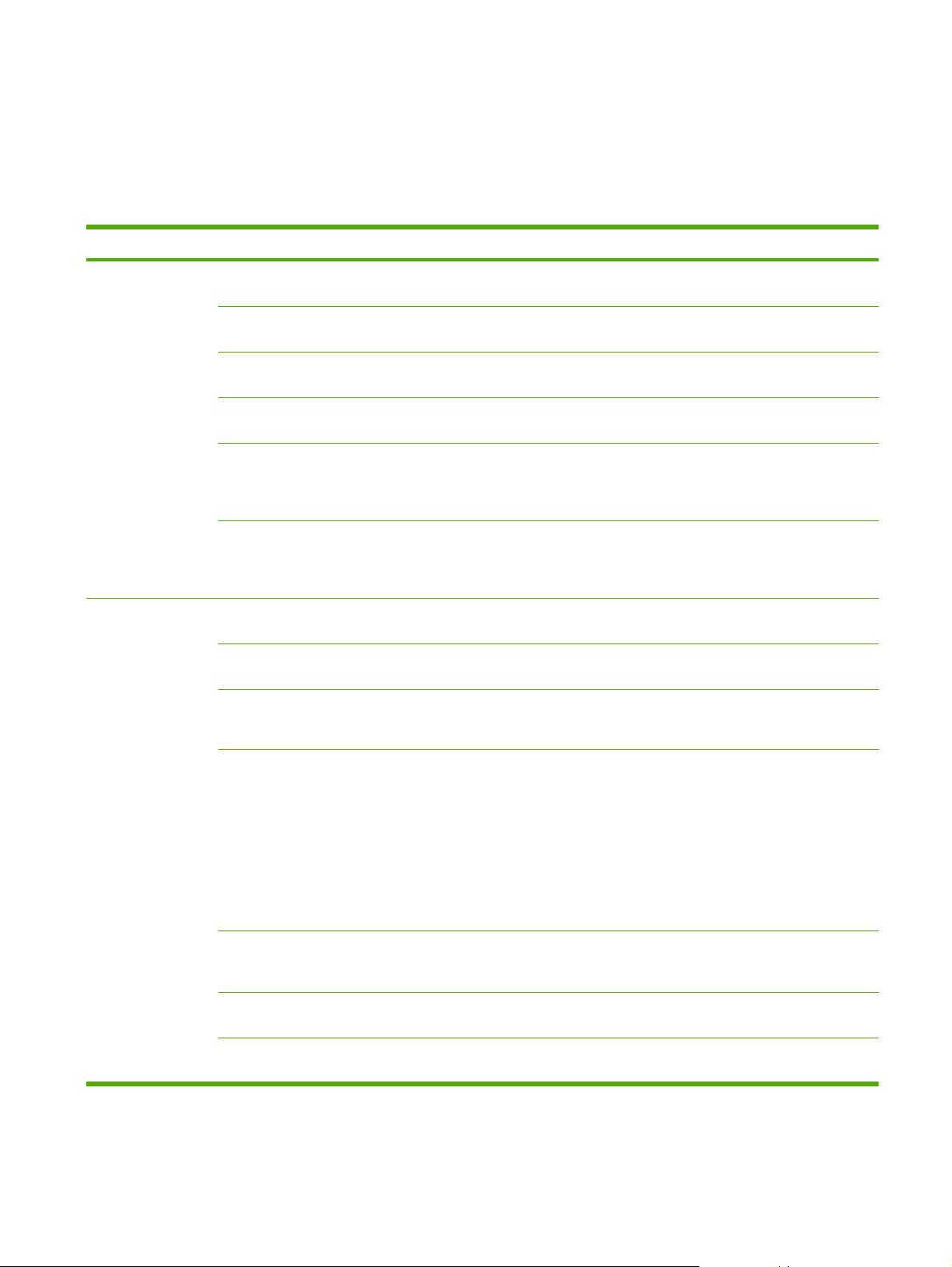
Bilgi menüsü
Yönetim > Bilgi
Üründe dahili olarak depolanan bilgi sayfalarını ve raporlarını yazdırmak için bu menüyü kullanın.
Tablo 2-1 Bilgi menüsü
Menü öğesi Alt menü öğesi Alt menü öğesi Değerler Açıklama
Yapılandırma/Durum
Sayfaları
Faks Raporları Faks Etkinliği
Yönetim Menüsü
Haritası
Yapılandırma
Sayfası
Sarf Malzemeleri
Durum Sayfası
Kullanım Sayfası Yazdır Her kağıt türü ve boyutuna yazdırılan sayfa
Renk Kullanımı İş
Günlüğü
Dosya Dizini Yazdır Üründe takılı bulunan flash sürücüleri, bellek
Günlüğü
Faks Arama Raporu Faks Arama Raporu Yazdır Gönderilen veya alınan en son faks işleminin
Raporda Küçük
Yazdır Yönetim menüsünün ve geçerli yönetim
Yazdır Geçerli ürün ayarlarını gösteren yapılandırma
Yazdır Kartuş, bakım setleri ve zımba gibi sarf
Yazdır Her işteki renkli kullanım bilgisini içeren dizin
Yazdır Bu ürün tarafından alınan ve gönderilen
Evet
Resim
Hayır (varsayılan)
ayarlarının temel yapısını görüntüler.
sayfaları kümesi.
malzemelerinin durumunu görüntüler.
sayısı hakkında bilgileri görüntüler.
sayfası. Sayfa içeriği kullanıcı adı, uygulama
adı ve yalnızca siyah ve renkli sayfaların
sayısı gibi bilgilerden oluşur.
kartları veya sabit diskler gibi tüm toplu
depolama aygıtlarıyla ilgili bilgileri içeren dizin
sayfası.
faksların bir listesini içerir.
ayrıntılı raporu.
Çağrı raporuna faksın ilk sayfasının küçük
resminin eklenip eklenmeyeceğini belirleyin.
Rapor Yazdırma
Fatura Kodları
Raporu
Engellenen Fakslar
Listesi
Hızlı Arama Listesi Yazdır Bu ürün için ayarlanmış hızlı arama
Zamanı
Yazdır Giden fakslar için kullanılan fatura kodlarının
Yazdır Bu ürüne faks göndermesi engellenen telefon
Hiçbir zaman otomatik yazdırma
Tüm faks işlerinden sonra yazdır
Faks gönderme işlerinden sonra yazdır
Tüm faks hatalarından sonra yazdır (varsayılan)
Yalnızca gönderme hatalarından sonra yazdır
Yalnızca alma hatalarından sonra yazdır
listesi. Bu rapor her kod için kaç adet faksın
faturalandırıldığını görüntüler.
numaraları listesi.
numaralarını gösterir.
TRWW Bilgi menüsü 17
Page 32

Tablo 2-1 Bilgi menüsü (devam)
Menü öğesi Alt menü öğesi Alt menü öğesi Değerler Açıklama
Örnek Sayfalar/Yazı
Tipleri
Demo Sayfası Yazdır Ürünün baskı yeteneklerini vurgulayan bir
sayfayı basın.
RGB Örnekleri Yazdır Farklı RGB değerleri için renkli örnek çıkışlar.
Örnekler, renk eşleştirme sırasında kılavuz
görevi görür.
CMYK Örnekleri Yazdır Farklı CMYK değerleri için renkli örnek
çıkışlar. Örnekler, renk eşleştirme sırasında
kılavuz görevi görür.
PCL Yazı Tipi Listesi Yazdır Üründe şu an kullanılabilen yazıcı kontrol dili
(PCL) yazı tipleri listesi.
PS Yazı Tipi Listesi Yazdır Üründe şu an kullanılabilen PostScript (PS)
yazı tipleri listesi.
18 Bölüm 2 Kontrol paneli TRWW
Page 33

Varsayılan İş Seçenekleri menüsü
Yönetim > Varsayılan İş Seçenekleri
Her işlevin varsayılan iş seçeneklerini tanımlamak için bu menüyü kullanın. Bunlar, kullanıcı işi
oluştururken başka seçenek belirtmezse kullanılır.
Orijinaller için Varsayılan Seçenekler
Yönetim > Varsayılan İş Seçenekleri > Orijinaller İçin Varsayılan Seçenekler
Tablo 2-2 Orijinaller İçin Varsayılan Seçenekler menüsü
Menü öğesi Değerler Açıklama
Kağıt Boyutu Listeden bir kağıt boyutu seçin. Orijinalleri kopyalama veya tarama için en sık kullanılan kağıt
Sayfa Yüzü Sayısı 1 Orijinallerin kopyalanması veya taranmasının genellikle tek taraflı mı
2
Yön Dikey Orijinalleri kopyalama veya tarama için en sık kullanılan
Yatay
Metni/Resmi En İyi Duruma Getir El ile Ayarla Belirli bir orijinal türü için çıkışı en iyi duruma getirme: metin, resimler
Metin
Basılı Resim
Fotoğraf
boyutunu seçin.
yoksa çift taraflı mı olacağını seçin.
yönlendirmeyi seçin. Kısa kenar üst tarafta ise Dikey, uzun kenar üst
taraftaysa Yatay öğesini seçin.
veya her ikisi karışık.
El ile Ayarla seçeneğini belirlerseniz, en sık kullanılan metin ve resim
karışımını belirtin.
TRWW Varsayılan İş Seçenekleri menüsü 19
Page 34

Görüntü ayarı
Yönetim > Varsayılan İş Seçenekleri > Görüntü Ayarı
Tablo 2-3 Görüntü Ayarı menüsü
Menü öğesi Değerler Açıklama
Koyuluk Bir değer seçin. Çıkış için yoğunluk düzeyini (koyuluk) seçin.
Arka Plan Temizleme Aralıktaki bir değere ayarlayın. Arka plandaki soluk resimleri çıkarmak veya açık bir arka plan rengini
Keskinlik Aralıktaki bir değere ayarlayın. Görüntüyü netleştirmek veya yumuşatmak için Keskinlik ayarını
kaldırmak için Arka Plan Temizleme ayarını artırabilirsiniz.
ayarlayın.
20 Bölüm 2 Kontrol paneli TRWW
Page 35

Varsayılan Kopya Seçenekleri
Yönetim > Varsayılan İş Seçenekleri > Varsayılan Kopyalama Seçenekleri
Tablo 2-4 Varsayılan Kopyalama Seçenekleri menüsü
Menü öğesi Alt menü öğesi Değerler Açıklama
Kopya Sayısı Kopya sayısını yazın.
Varsayılan fabrika ayarı 1.
Sayfa Yüzü Sayısı 1
2
Renkli/Siyah Otomatik Algıla
Renkli
Siyah (varsayılan)
Harmanla Kapalı
Açık (varsayılan)
Kenardan Kenara Normal (önerilen)
Kenar Boşluklarını
Otomatik Olarak Ekle
Kapalı (varsayılan)
(varsayılan)
Kenardan Kenara Çıktı
Açık
Bir kopyalama işinin varsayılan kopya sayısını
ayarlayın.
Kopyalanacak tarafların varsayılan sayısını ayarlayın.
Orijinale göre, varsayılan kopyalama modunun renkli
mi, siyah beyaz mı olacağını yoksa otomatik olarak mı
algılanacağını seçin.
Harmanlama kopya kümeleri seçeneğini ayarlayın.
Açık seçildiğinde, ürün bir sonraki kopyaya geçmeden
önce yazdırma işinin tam bir kopyasını yazdırır. Aksi
halde, ürün ikinci sayfayı yazdırmadan tüm kopyaların
ilk sayfasını yazdırır.
Orijinal belge kenarlara yakın yazdırıldığında
kopyaların kenarlarında gölge oluşumunu engellemek
için Kenardan Kenara özelliğini kullanın. Tüm sayfanın
kopyalarda görünmesini sağlamak için bu özelliği
Küçült/Büyüt özelliğiyle birleştirin.
Bu özellik, tarama işlemi sırasında kenar boşlukları da
dahil edilecek şekilde görüntü boyutunu küçültür.
TRWW Varsayılan İş Seçenekleri menüsü 21
Page 36

Varsayılan Faks Seçenekleri
Yönetim > Varsayılan İş Seçenekleri > Varsayılan Faks Seçenekleri
NOT: Bu menü yalnızca HP Color LaserJet CM3530fs MFP yazıcıda kullanılabilir.
Tablo 2-5 Faks Gönderme menüsü
Menü öğesi Alt menü öğesi Değerler Açıklama
Çözünürlük Standart (100x200dpi)
(varsayılan)
İnce (200x200dpi)
Çok İnce (300x300dpi)
Faks Üstbilgisi Öne Ekle (varsayılan)
Kapla
Gönderilen belgeler için çözünürlüğü ayarlayın. Daha
yüksek çözünürlüğe sahip görüntülerin nokta/inç sayısı
daha fazladır. Böylece daha fazla ayrıntı gösterilir.
Daha düşük çözünürlüğe sahip görüntülerin nokta/inç
sayısı daha az olur ve daha az ayrıntı gösterilir, ancak
dosya boyutu daha küçük olur.
Sayfadaki faks başlığının konumunu seçin.
Faks başlığını faks içeriğinin üst tarafına yazdırmak ve
faks içeriğini sayfanın aşağısına kaydırmak için Öne
Ekle öğesini seçin. Faks başlığını faks içeriğini aşağı
kaydırmadan faks içeriğinin üstüne yazdırmak için
Kapla öğesini seçin. Bu seçeneğin kullanılması, tek
sayfalı bir faksın başka bir sayfaya bölünmesini
engelleyebilir.
Tablo 2-6 Faks Alma menüsü
Menü öğesi Alt menü öğesi Değerler Açıklama
Faks İletme Faks İletme Kapalı (varsayılan)
Özel
Alınan faksları bir başka faks aygıtına iletmek için Faks
İletme ve Özel ayarlarını seçin. Bundan sonra diğer
faks aygıtının numarasını Faks İletme Numarası
alanına yazın. Faks İletme menü öğesini ilk kez
seçtiğinizde bir PIN ayarlamanız istenir. Bu menüyü
her kullandığınızda söz konusu PIN'i yazın. Bu PIN
Faks Yazdırma menüsüne erişmek için kullanılır.
PIN Değiştir Faks İletme menüsünün PIN'ini değiştirmek için bu
Gelen Faksları Damgala Etkin
Devre Dışı (varsayılan)
Sayfaya Sığdır Etkin (varsayılan)
Devre Dışı
Faks Kağıdı Tepsisi Tepsi listesinden seçin.
Varsayılan değer
Otomatik olarak
ayarlanmıştır.
Bu ürünün alacağı faksların her sayfasına tarih, saat,
Letter veya A4 boyutundan daha büyük faksları Letter
Gelen fakslar için kullanmak istediğiniz kağıt boyutu ve
seçeneği kullanın.
gönderen kişinin telefon numarası ve sayfa
numaralarını ekleyin.
veya A4 boyutundaki sayfalara sığdırmak üzere
küçültün. Bu özellik Devre Dışı olarak ayarlanırsa,
Letter veya A4'ten daha büyük fakslar birden çok
sayfaya bölünür.
türünü bulunduran tepsiyi seçin.
22 Bölüm 2 Kontrol paneli TRWW
Page 37

Varsayılan E-posta Seçenekleri
Yönetim > Varsayılan İş Seçenekleri > Varsayılan E-posta Seçenekleri
Menü öğesi Değerler Açıklama
Belge Dosya Türü PDF (varsayılan)
JPEG
TIFF
M-TIFF
Çıktı Kalitesi Yüksek (büyük dosya)
Orta (varsayılan)
Düşük (küçük dosya)
Çözünürlük 300 DPI
200 DPI
150 DPI (varsayılan)
75 DPI
Renkli/Siyah Renkli tarama (varsayılan)
Siyah/beyaz tarama
TIFF Sürümü TIFF 6.0 (varsayılan)
TIFF (Post 6.0)
E-posta için dosya biçimini seçin.
Çıkış için daha yüksek kalite seçildiğinde çıkış dosyası boyutu
artar.
Çözünürlüğü seçin. Daha küçük dosyalar oluşturmak için daha
düşük bir ayar kullanın.
E-postanın siyah mı yoksa renkli mi olacağını belirleyin.
Taranan dosyaları kaydederken kullanılacak TIFF sürümünü
belirtin.
TRWW Varsayılan İş Seçenekleri menüsü 23
Page 38

Varsayılan Klasöre Gönderme Seçenekleri
Yönetim > Varsayılan İş Seçenekleri > Klasöre Gönderme Varsayılan Seçenekleri
Menü öğesi Değerler Açıklama
Renkli/Siyah Renkli tarama
Siyah/beyaz tarama
(varsayılan)
Belge Dosya Türü PDF (varsayılan)
M-TIFF
TIFF
JPEG
TIFF Sürümü TIFF 6.0 (varsayılan)
TIFF (Post 6.0)
Çıktı Kalitesi Yüksek (büyük dosya)
Orta (varsayılan)
Düşük (küçük dosya)
Çözünürlük 75 DPI
150 DPI (varsayılan)
200 DPI
300 DPI
E-postanın siyah mı yoksa renkli mi olacağını belirleyin.
Dosyanın dosya biçimini seçin.
Taranan dosyaları kaydederken kullanılacak TIFF sürümünü
belirtin.
Çıkış için daha yüksek kalite seçildiğinde çıkış dosyası boyutu
artar.
Çözünürlüğü seçin. Daha küçük dosyalar oluşturmak için daha
düşük bir ayar kullanın.
400 DPI
600 DPI
24 Bölüm 2 Kontrol paneli TRWW
Page 39

Varsayılan Yazdırma Seçenekleri
Yönetim > Varsayılan İş Seçenekleri > Varsayılan Yazdırma Seçenekleri
Tablo 2-7 Varsayılan Yazdırma Seçenekleri menüsü
Menü öğesi Alt menü öğesi Değerler Açıklama
İş Başına Kopya Sayısı Bir değer yazın. Baskı işleri için varsayılan kopya sayısını ayarlayın.
Varsayılan Kağıt Boyutu (Desteklenen boyutlar
Varsayılan Özel Kağıt
Boyutu
Yazdırma Yüzü Tek taraflı
2 Taraflı Biçim Uzun Kenar (Varsayılan)
Ölçü birimi Milimetre
X Boyutu Varsayılan Özel Kağıt Boyutu için genişlik ölçümünü
Y Boyutu Varsayılan Özel Kağıt Boyutu için yükseklik ölçümünü
listesi.)
İnç
2 taraflı
Kısa Kenar
Bir kağıt boyutu seçin.
Kullanıcı yazdırma işi için kağıt boyutu olarak Özel
seçeneğini belirlediğinde kullanılacak varsayılan kağıt
boyutunu yapılandırın.
yapılandırın.
yapılandırın.
Baskı işlerinin varsayılan olarak tek taraflı mı çift taraflı
mı yapılacağını seçin.
İki taraflı yazdırma işleri için varsayılan stili
yapılandırmak üzere bu özelliği kullanın.
Uzun Kenar seçilirse ve iş dikey yöndeyse, iş kitap
stilinde hazırlanır. İş yatay yöndeyse, takvim stilinde
hazırlanır (sayfalar dik çevrilir).
Kısa Kenar seçilirse ve iş dikey yöndeyse, iş takvim
stilinde hazırlanır. İş yatay yöndeyse, kitapçık stilinde
hazırlanır.
TRWW Varsayılan İş Seçenekleri menüsü 25
Page 40

Saat/Zamanlama menüsü
Yönetim > Saat/Zamanlama
Bu menüyü, saati ve ürünün uyku moduna girip çıkmasını ayarlama seçenekleri için kullanın.
NOT: "(varsayılan)" olarak gösterilen değerler fabrika varsayılan değerleridir. Bazı öğelerin varsayılan
değeri yoktur.
Tablo 2-8 Saat/Zamanlama menüsü
Menü öğesi Alt menü öğesi Alt menü öğesi Değerler Açıklama
Tarih/Saat Tarih Biçimi YYYY/AAA/GG
Tarih Ay
Gün
Yıl
Saat Biçimi 12 saat (AM/PM)
Saat Saat
Dakika
Öğleden Önce
Öğleden Sonra
Saat Dilimi Listeden bir saat
Yaz Saatine Ayarla Etkin
(varsayılan)
AAA/GG/YYYY
GG/AAA/YYYY
(varsayılan)
24 saat
dilimi seçin.
Bu özelliği, geçerli tarih/saati ve giden
fakslara zaman damgası vurmak için
kullanılan tarih/saat biçimini ayarlamak için
kullanın.
Ürünün bulunduğu saat dilimini seçin.
Devre Dışı
Uyku Gecikmesi 1 Dakika
15 Dakika
20 dakika
30 dakika
(varsayılan)
45 dakika
1 saat ( dakika)
90 dakika
2 saat
4 Saat
Uyanma Saati Pazartesi Kapalı (varsayılan) Haftanın her gününe bir uyanma saati
Bu özelliği, ürünün Uyku Modu'na geçmeden
önce bekleyeceği zaman aralığını seçmek
için kullanın.
ayarlamak için Özel seçeneğini belirleyin.
26 Bölüm 2 Kontrol paneli TRWW
Page 41

Tablo 2-8 Saat/Zamanlama menüsü (devam)
Menü öğesi Alt menü öğesi Alt menü öğesi Değerler Açıklama
Salı
Çarşamba
Perşembe
Cuma
Cumartesi
Pazar
Uyku Saati Pazartesi
Salı
Çarşamba
Perşembe
Cuma
Cumartesi
Pazar
Faks Yazdırma Faks Yazdırma Modu Tüm gelen faksları
Kapalı (varsayılan)
depola
Özel Ürün, uyku modundan bu zamanlamaya göre
çıkar. Uyku modunun kullanılması, enerji
tasarrufu yapılmasını ve kullanıcıların
ısınması için beklemelerine gerek kalmaması
için ürünün önceden hazırlanmasını sağlar.
Haftanın her günü ürünün olasılıkla
Özel
Özel faksların güvenliğiyle ilgili kaygılarınız
kullanılmayacağı zamanlar için (örneğin,
akşamları belirli bir saat gibi) bir uyku zamanı
ayarlamak amacıyla bu özelliği kullanın.
Uyku zamanı ayarlanması ürünün otomatik
olarak düşük güç moduna geçmesini sağlar.
Özel bir uyku saati zamanlaması ayarlamak
için, bir günü ve ardından Özel seçeneğini
belirleyin.
varsa, bir baskı zamanlaması oluşturarak
faksları otomatik olarak basmak yerine
depolamak için bu özelliği kullanın. Bu menü
öğesini ilk defa seçtiğinizde, bir PIN
ayarlamanız istenir. Bu menüyü her
kullandığınızda söz konusu PIN'i yazın.
Tüm gelen faksları
yazdır (varsayılan)
Faks Yazdırma
Zamanlaması Kullan
PIN Değiştir Kullanıcıların faksları yazdırmak için girmesi
Gelen tüm faksları alındığında yazdırmak için
Tüm gelen faksları yazdır seçeneğini
belirleyin.
Faks Yazdırma
Zamanlaması
Oluştur
Alınan faksları yazdırmak üzere zamanlama
ayarlamanıza olanak sağlayan Faks
Yazdırma Zamanlaması Oluştur menü
seçeneklerine ulaşmak için Faks Yazdırma
Zamanlaması Kullan öğesini seçin.
gereken PIN numarasını değiştirmek için PIN
Değiştir öğesini seçin.
TRWW Saat/Zamanlama menüsü 27
Page 42

Yönetim Menüsü
Yönetim > Yönetim
Genel ürün yönetimi seçeneklerini ayarlamak için bu menüyü kullanın.
NOT: "(varsayılan)" olarak gösterilen değerler fabrika varsayılan değerleridir. Bazı öğelerin varsayılan
değeri yoktur.
Tablo 2-9 Yönetim menüsü
Menü öğesi Alt menü öğesi Değerler Açıklama
Ağ Adresi Düğmesi Ekran
Gizle (varsayılan)
Depolanan İş Yönetimi Hızlı Kopyalama İşi
Depolama Sınırı
Hızlı Kopyalama İş Tutma
Zaman Aşımı
Depolanan İşler Liste
Sırası
Uyku modu Devre Dışı Bırak
Sarf Malzemelerini Yönet Sarf Malz Değiştir Bir sarf malzemesi öğesi azaldığında ürün davranışını
Ağ Adresi düğmesini Ana ekranda görüntülemek için
Depolanacak en fazla iş
sayısını seçme
Kapalı (varsayılan)
1 Saat
4 Saat
1 Gün
1 Hafta
Alfabetik
Kronolojik
Uyku Erteleme Kullan
(varsayılan)
bu özelliği kullanın.
Üründe depolanan işleri görüntülemek ve yönetmek
için bu menüyü kullanın.
Bu ürünün uyku modu ayarlarını özelleştirmek için bu
özelliği kullanın.
Saat/Zamanlama menüsünde belirtilen gecikme
sonrasında ürünün uyku moduna girmesini ayarlamak
için Uyku Erteleme Kullan öğesini seçin.
ayarlar.
Ürün, bir sarf malzemesi öğesi azaldığında "Sarf Mlz
Sipariş Edin" ve bir sarf malzemesi öğesi tahmini
kullanım ömrünün sonuna ulaştığında "Sarf mlz.
değiştirin" iletisini görüntüler. HP, baskı kalitesinin en
iyi düzeyde olması için "Sarf malz. değiştirin" iletisi
görüntülendiğinde sarf malzemesi öğesini
değiştirmenizi önerir. Baskı kalitesi kabul edilebilir
olduğu sürece, sarf malzemesinin bu aşamada
değiştirilmesi zorunlu değildir. Bu aşamadan sonra
Bitince geç. kıl 1 veya Bitince geç. kıl 2 kullanılarak
yazdırmak mümkündür. Geçersiz Kıl seçenekleri,
ürünün tahmini kullanım ömrünün sonuna erişmiş bir
sarf malzemesi öğesini kullanmaya devam etmesini
sağlar.
Azalınca Durdur Bir sarf malzemesi azaldığında yazdırma işleminin
Bitince Durdur
(varsayılan)
durdurulması için Azalınca Durdur ayarını seçin.
Bir sarf malzemesi tahmini kullanım ömrünün sonuna
eriştiğinde yazdırmayı durdurmak için Bitince Durdur
seçeneğini belirleyin. Bu aşamadan sonra Bitince geç.
kıl 1 veya Bitince geç. kıl 2 kullanılarak yazdırmak
28 Bölüm 2 Kontrol paneli TRWW
Page 43
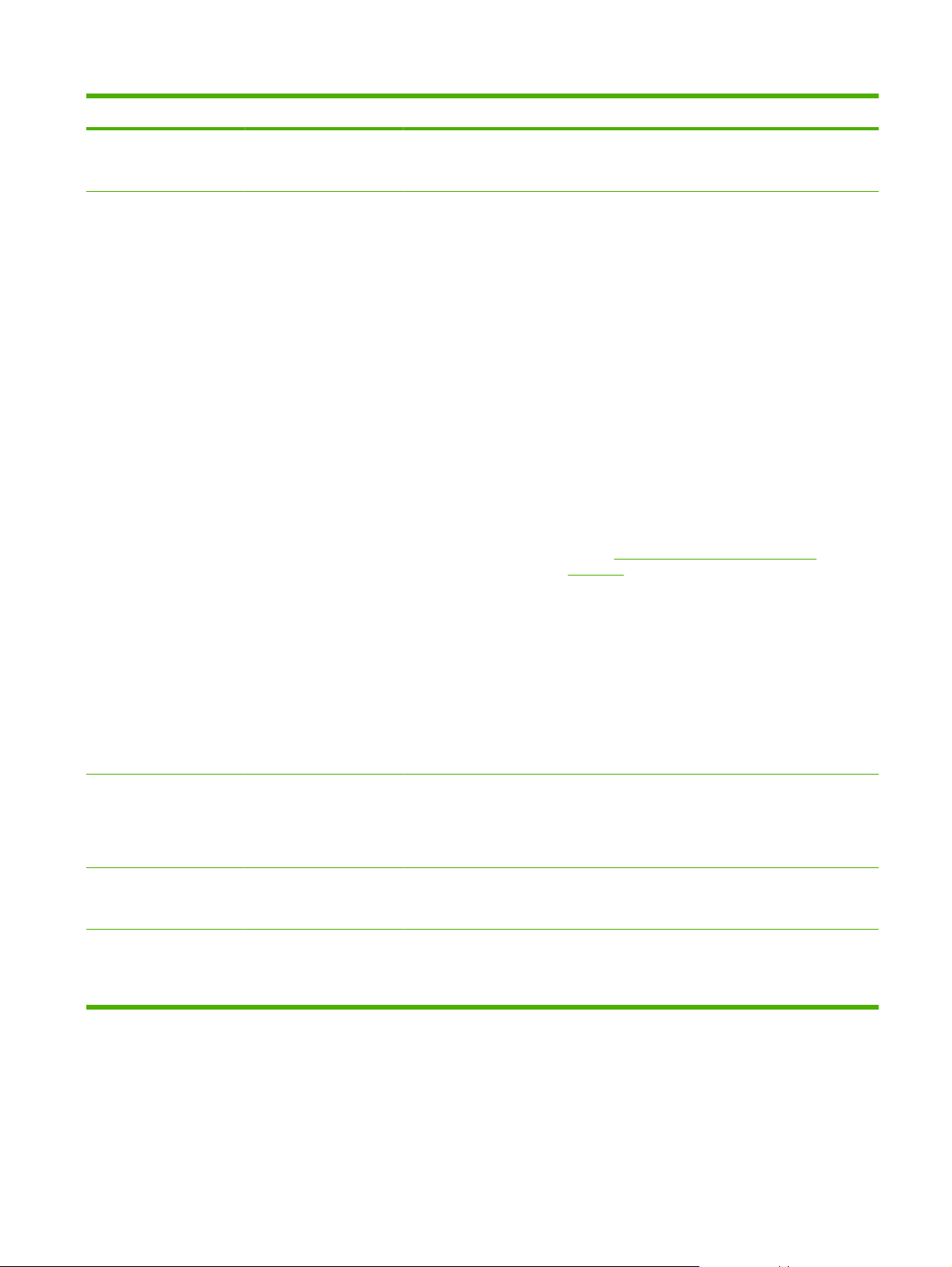
Tablo 2-9 Yönetim menüsü (devam)
Menü öğesi Alt menü öğesi Değerler Açıklama
mümkündür. Baskı kalitesi kabul edilebilir olduğu
sürece, sarf malzemesinin bu aşamada değiştirilmesi
gerekmez.
Bitince geç. kıl 1
Bitince geç. kıl 2
Toner toplama birimi dışındaki sarf malzemesi öğeleri
tahmini kullanım ömrünün sonuna eriştiğinde ürünün
yazdırmaya devam etmesine izin vermek için Bitince
geç. kıl 1 seçeneğini belirleyin. Bu seçeneğin
kullanılması, sonunda kabul edilemez baskı kalitesine
yol açacaktır. Baskı kalitesi kabul edilemez olduğu
zaman kartuşu yenisiyle değiştirmeyi düşünün.
Toner toplama birimi dahil olmak üzere herhangi bir
renkli sarf malzemesi tahmini kapasitesinin sonuna
geldiği zaman ürünün yazdırmaya devam etmesine
izin vermek için Bitince geç. kıl 2 seçeneğini belirleyin.
Bu seçenek, ürünün servise alınmasını
gerektirebilecek şekilde toner toplama birimini aşırı
doldurma riski nedeniyle önerilmez.
Geçersiz Kılma modunda yazdırırken kalan toner
bilgisi kullanılamaz.
Bir HP sarf malzemesi tahmini kullanım ömrünün
sonuna erişince, HP'nin bu sarf malzemesiyle ilgili
Yüksek Koruma Garantisi sona erer. Garanti bilgileri
Baskı kartuşu sınırlı garanti bildirimi
için bkz
sayfa 253.
Geçersiz Kıl seçenekleri her an etkinleştirilip devre dışı
bırakılabilir ve her sarf malzemesi öğesi için yeniden
etkinleştirilmeleri gerekmez. Bir sarf malzemesi öğesi
tahmini kullanım ömrünün sonuna erişince, ürün
otomatik olarak yazdırmaya devam eder. Bir sarf
malzemesi Geçersiz Kıl modunda kullanıldığında,
kontrol panelinde “Sarf Malz Değştr G. Kılma etkin”
iletisi görüntülenir. Sarf malzemesi öğesi yeni bir sarf
malzemesiyle değiştirildiğinde, başka bir sarf
malzemesi öğesi tahmini kullanım ömrünün sonuna
erişene kadar Geçersiz Kıl devre dışı bırakılır.
Sayfa Sınırı
Aralık 0-100.000'dir.
Sarf Malzemesi Azalma/
Sipariş Eşiği
Renkli Sarf Malzms
Tükendiğinde
Aralık içinde bir değer
girin. Varsayılan değer %
5'tir.
Dur (varsayılan)
Siyahla otomatik
devam et
Herhangi bir geçersiz kılma seçeneği için Evet,
Geçersiz Kıl Sseçeneğini Kullan seçeneğini
belirlerseniz, bu menü görüntülenir. Geçersiz kılma
modundayken ürünün yazdırmaya devam edeceği
sayfa sayısını seçin. Varsayılan, 1500 değeridir.
Sarf malzemelerinin sipariş edilmesi gerektiğinde eşik
değerini değiştirme gibi idari sarf malzemesi yönetim
işlemleri gerçekleştirmek için bu menüyü kullanın.
Bu menü, renkli sarf malzemesi tahmini kullanım
ömrünün sonuna eriştiğinde ürün davranışını ayarlar.
Siyahla otomatik devam et seçildiğinde, ürün yalnızca
siyah toner kullanarak yazdırmaya devam eder.
TRWW Yönetim Menüsü 29
Page 44
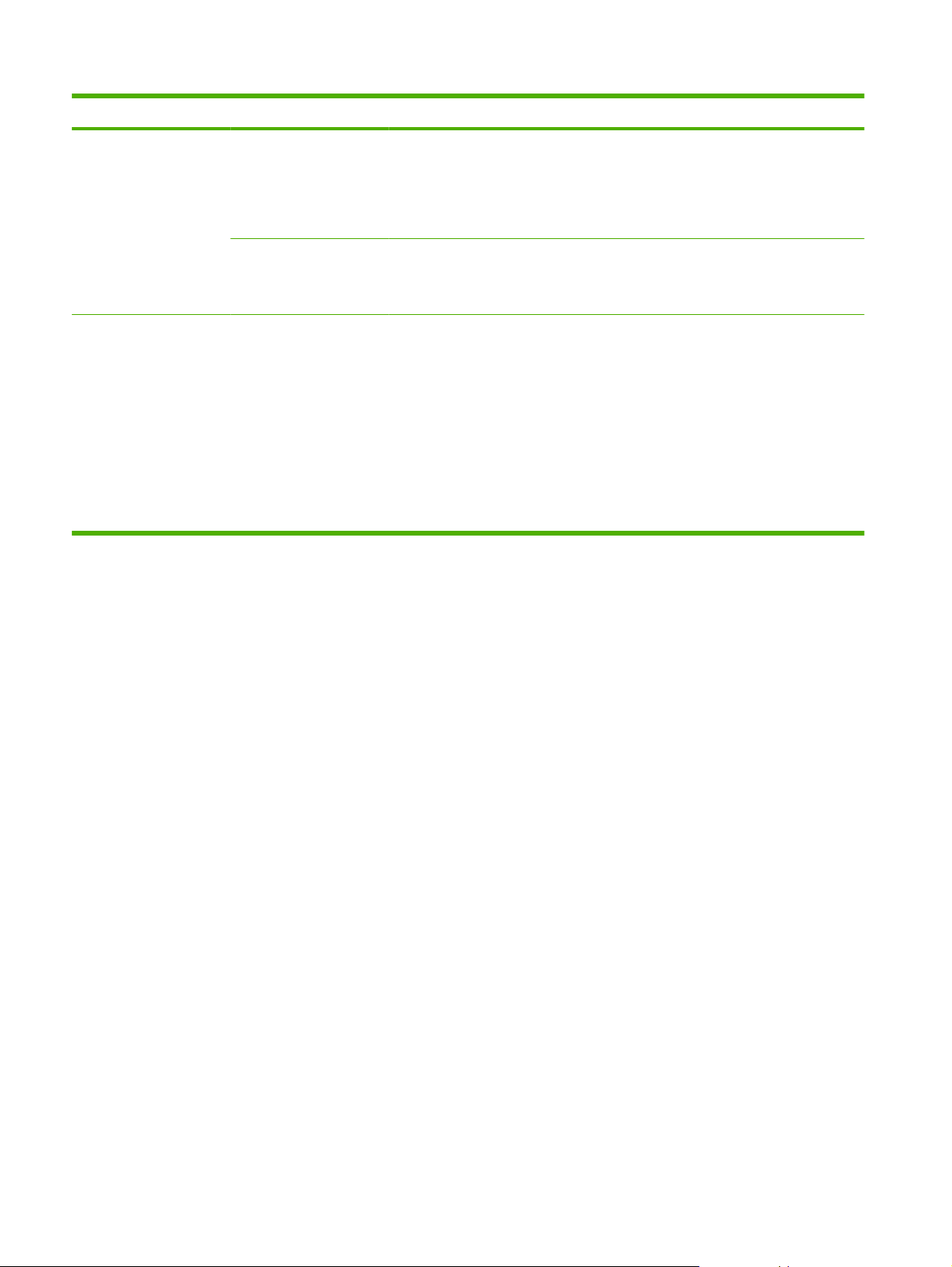
Tablo 2-9 Yönetim menüsü (devam)
Menü öğesi Alt menü öğesi Değerler Açıklama
Renk Kullanımını Kısıtla Renkli yazdırma erişimi Rengi Etkinleştir
(varsayılan)
İzin Veriliyorsa Renkli
Rengi Devre Dışı Bırak
Renkli kopyalama erişimi Rengi Etkinleştir
(varsayılan)
Rengi Devre Dışı Bırak
Renkli/Siyah Karışık Otomatik (varsayılan)
Çoğu renkli sayfa
Çoğu siyah sayfa
Bu öğe, yöneticinin renkli yazdırmayı devre dışı
bırakmasını veya kısıtlamasını sağlar. İzin Veriliyorsa
Renkli ayarını kullanmak için katıştırılmış Web
sunucusu, HP Easy Printer Care yazılımı veya Web
Jetadmin'de kullanıcı ve/veya uygulama izinlerini
ayarlayın.
Bu öğe, yöneticinin renkli kopyalamayı devre dışı
bırakmasını veya kısıtlamasını sağlar.
Bu öğe, maksimum performans ve baskı kartuşu ömrü
için motorun renkli moddan tek renkli moda nasıl
geçeceğini denetler.
Ürünü fabrika varsayılan ayarlarına döndürmek için
Otomatik seçeneğini belirleyin.
Yazdırma işleriniz genellikle renkli ve sayfanın büyük
bölümünü kaplıyorsa Çoğu renkli sayfa öğesini seçin.
Çoğunlukla tek renkli işler yazdırıyorsanız ya da renkli
ve tek renkli işleri karışık olarak yazdırıyorsanız, Çoğu
siyah sayfa öğesini seçin.
30 Bölüm 2 Kontrol paneli TRWW
Page 45

Başlangıç Kurulumu menüsü
Yönetim > İlk Kurulum
NOT: "(varsayılan)" olarak gösterilen değerler fabrika varsayılan değerleridir. Bazı öğelerin varsayılan
değeri yoktur.
Ağ ve G/Ç
Yönetim > İlk Kurulum > Ağ ve G/Ç
Tablo 2-10 Ağ ve G/Ç
Menü öğesi Alt menü öğesi Değerler Açıklama
G/Ç Zaman Aşımı Aralık içinde bir değer
Paralel Giriş
NOT: Bu öğe, yalnızca
bir EIO aksesuarı
takıldıysa görünür.
Katıştırılmış Jetdirect Seçenek listesi için, bkz. Tablo 2-11 Jetdirect menüleri sayfa 31.
EIO <X> Jetdirect
Yüksek Hız Hayır
Gelişmiş İşlevler Etkin (varsayılan)
girin. Fabrika varsayılan
ayarı 15 saniye.
Evet (varsayılan)
Devre Dışı
G/Ç zaman aşımı, bir baskı işi başarısız olmadan önce
geçen süreyi belirtir. Ürünün baskı işi için aldığı veri
akışı kesilirse, bu ayar, işin başarısız olduğunu
bildirmeden önce ürünün ne kadar bekleyeceğini
belirtir.
Paralel bağlantı noktasının ana makineyle iletişimde
kullandığı hızı yapılandırmak için Yüksek Hız ayarını
kullanın.
Çift yönlü paralel iletişimi etkinleştirmek veya devre dışı
bırakmak için Gelişmiş İşlevler ayarını kullanın.
Tablo 2-11 Jetdirect menüleri
Menü öğesi Alt menü öğesi Alt menü öğesi Değerler ve Açıklama
TCP/IP Etkin Kapalı: TCP/IP protokolünü devre dışı bırakır.
Açık (varsayılan): TCP/IP protokolünü etkinleştirir.
Ana Bilgisayar Adı Ürünü tanıtmak için kullanılan en çok 32 karakter
uzunluğunda alfa sayısal bir dize. Bu ad, HP Jetdirect
yapılandırma sayfasında listelenir. Varsayılan ana
bilgisayar adı NPIxxxxxx’tir. Burada xxxxxx, LAN
donanım (MAC) adresinin son altı basamağıdır.
IPV4 Ayarları Yapılandırma Yöntemi TCP/IPv4 parametrelerinin HP Jetdirect baskı
sunucusunda yapılandırılacağı yöntemi belirtir.
Bootp: Bir BootP sunucusundan otomatik
yapılandırma yapmak için BootP (Bootstrap Protokolü)
kullanın.
DHCP: Bir DHCPv4 sunucusundan otomatik
yapılandırma yapmak için DHCP (Dinamik Ana Makine
Yapılandırma İletişim Kuralı) kullanın. Seçilirse ve
DHCP kirası varsa, DHCP kirası seçeneklerini
ayarlamak için DHCP'yi Serbest Bırak ve DHCP
Yenileme menüleri kullanılabilir.
TRWW Başlangıç Kurulumu menüsü 31
Page 46

Tablo 2-11 Jetdirect menüleri (devam)
Menü öğesi Alt menü öğesi Alt menü öğesi Değerler ve Açıklama
Otomatik IP: Otomatik yerel bağlantı IPv4 adres verme
yöntemini kullanın. 169.254.x.x biçimindeki bir adres,
otomatik olarak atanır.
El ile: TCP/IPv4 parametrelerini yapılandırmak için
Manüel Ayarlar menüsünü kullanın.
Varsayılan IP Zorlanmış bir TCP/IP yeniden yapılandırması
DHCP'yi Serbest Bırak Bu menü, Yapılandırma Yöntemi DHCP olarak
DHCP Yenileme Bu menü, Yapılandırma Yöntemi DHCP olarak
sırasında (örneğin, el ile BootP veya DHCP
kullanmaya yapılandırıldığında ), baskı sunucusu
ağdan IP adresi alamadığında, IP adresini varsayı lan
olarak belirler.
Otomatik IP: Yerel bağlantı IP adresi 169.254.x.x
ayarlanır.
Eski: Eski HP Jetdirect aygıtlarıyla uyumlu olan
192.0.0.192 adresi ayarlanır.
ayarlanırsa ve baskı sunucusu DHCP kirası varsa
görünür.
Hayır (varsayılan): Geçerli DHCP kirası kaydedilir.
Evet: Geçerli DHCP kirası ve kiralanan IP adresi
serbest bırakılır.
ayarlanırsa ve baskı sunucusu DHCP kirası varsa
görünür.
Hayır (varsayılan): Baskı sunucusu, DHCP kirasının
yenilenmesini istemez.
Evet: Baskı sunucusu, geçerli DHCP kirasının
yenilenmesini ister.
Manüel Ayarlar (Yalnızca, Yapılandırma Yöntemi El ile olarak ayarlıysa
Birincil DNS Birincil DNS Sunucusu’nun IP adresini (n.n.n.n) belirtir.
İkincil DNS İkincil Etki Alanı Ad Sistemi (DNS) Sunucusu’nun IP
kullanılabilir) Parametreleri doğrudan yazıcı kontrol
panelinden yapılandırır:
IP Adresi: Yazıcının benzersiz IP adresi (n.n.n.n);
burada n, 0-255 arasında bir değerdir.
Alt Ağ Maskesi: Yazıcının alt ağ maskesi (m.m.m.m);
burada m, 0-255 arasında bir değerdir.
Syslog Sunucusu: Syslog iletilerini almak ve günlüğe
kaydetmek için kullanılan syslog sunucusunun IP
adresi.
Varsayılan Ağ Geçidi: Başka ağlarla iletişim için
kullanılan ağ geçidi veya yönlendirici bilgisayarın IP
adresi.
Boşta Kalma Zaman Aşımı: Saniye olarak, boşta kalan
bir TCP yazıcı veri bağlantısının k
geçmesi gereken süre (varsayılan değer 270 saniyedir,
0 zaman aşımını devre dışı bırakır).
adresini (n.n.n.n) belirtir.
apanması için
32 Bölüm 2 Kontrol paneli TRWW
Page 47

Tablo 2-11 Jetdirect menüleri (devam)
Menü öğesi Alt menü öğesi Alt menü öğesi Değerler ve Açıklama
IPV6 Ayarları Etkin Bu öğeyi, baskı sunucusunda IPv6 işlemini
etkinleştirmek veya devre dışı bırakmak için kullanın.
Kapalı: IPv6 devre dışı bırakılır.
Açık (varsayılan): IPv6 etkinleştirilir.
Adres Manüel Ayarlar: IPv6 adreslerini baskı sunucusunda el
DHCPV6 İlkesi Yönlendirici Belirtildi: Baskı sunucusu tarafından
Birincil DNS Baskı sunucusunun kullanması gereken birincil DNS
ile ayarlamak için bu öğeyi kullanın.
Etkin: Bu öğeyi seçin ve el ile yapılandırmayı
etkinleştirmek için Açık öğesini veya devre dışı
bırakmak için Kapalı öğesini belirleyin.
Adres: Bu öğeyi, iki nokta işaretiyle ayrılmış onaltılık
sayı sözdizimini kullanan 32 onaltılık basamaklı IPv6
düğümü adresini yazmak için kullanın.
kullanılacak durum bilgisi içeren otomatik yapılandırma
yöntemi yönlendirici tarafından belirlenir. Yönlendirici,
baskı sunucusunun adresini mi, yapılandırma bilgilerini
mi yoksa her ikisini birden mi DHCPv6 sunucusundan
alacağını belirtir.
Yönlendirici Yok: Yönlendirici kullanılamıyorsa, baskı
sunucusu durum yapılandırmasını bir DHCPv6
sunucusundan almayı denemelidir.
Her Zaman: Yönlendirici olsun veya olmasın, baskı
sunucusu her zaman durum yapılandırmasını bir
DHCPv6 sunucusundan almayı dener.
sunucusu IPv6 adresini belirlemek için bu öğeyi
kullanın.
İkincil DNS Baskı sunucusunun kullanması gereken ikincil DNS
Proxy Sunucusu Üründeki yerleşik uygulamalar tarafından kullanılacak
Proxy Bağlantı Noktası İstemci desteği için proxy sunucusu tarafından
Boşta Kalma Zaman
Aşımı
Bu, saniye olarak, boşta kalan bir TCP yazdırma veri
sunucusu IPv6 adresini belirlemek için bu öğeyi
kullanın.
proxy sunucusunu belirtir. Bir proxy sunucusu,
genellikle ağ istemcileri tarafından Internet erişimi için
kullanılır. Web sayfalarını önbelleğe alır ve söz konusu
istemciler için belirli düzeyde Internet güvenliği sağlar.
Bir proxy sunucusu belirtmek için IPv4 adresini veya
etki alanının tam adını girin. Ad, en çok 255 sekizlik
içerebilir.
Bazı ağlarda, proxy sunucusunun adresini almak için
Bağımsız Servis Sağlayıcınıza (ISP) başvurmanız
gerekir.
kullanılan bağlantı noktası numarasını yazın. Bağlantı
noktası numarası, ağınızdaki proxy etkinliği için ayrılan
bağlantı noktasını tanımlar ve 0 – 65535 arasında bir
değer olabilir.
bağlantısının kapanması için geçmesi gereken süredir.
TRWW Başlangıç Kurulumu menüsü 33
Page 48

Tablo 2-11 Jetdirect menüleri (devam)
Menü öğesi Alt menü öğesi Alt menü öğesi Değerler ve Açıklama
Varsayılan süre 270 saniyedir. Zaman aşımını devre
dışı bırakmak için 0 belirtin.
IPX/SPX Etkin Kapalı: IPX/SPX protokolünü devre dışı bırakır.
Açık (varsayılan): IPX/SPX protokolünü etkinleştirir.
Çerçeve Türü Ağınız için çerçeve türü ayarını seçer.
Otomatik: Çerçeve türünü otomatik olarak ilk algılanan
türe ayarlar ve bununla sınırlar.
EN_8023, EN_II, EN_8022 ve EN_SNAP: Ethernet
ağları için yapılan çerçeve türü seçimleri.
Talk Etkin Kapalı: AppleTalk protokolünü devre dışı bırakır.
Açık (varsayılan): AppleTalk protokolünü etkinleştirir.
DLC/LLC Etkin Kapalı: DLC/LLC protokolünü devre dışı bırakır.
Açık (varsayılan): DLC/LLC protokolünü etkinleştirir.
Güvenlik Güvenlik Syf Yaz Evet (varsayılan): HP Jetdirect baskı sunucusundaki
Güvenli Web Yapılandırma yönetimi için, katıştırılmış Web
IPSec Baskı sunucusundaki IPSec durumunu belirtin.
Güvenliği Sıfırla Baskı sunucusundaki geçerli güvenlik ayarlarının
geçerli güvenlik ayarlarını içeren bir sayfa yazdırır.
Hayır: Güvenlik ayarları sayfası yazdırılmaz.
sunucusunun yalnızca HTTPS ya da HTTP ve
HTTPS'in her ikisini birlikte kullanan iletişimleri kabul
edip etmeyeceğini belirler.
HTTPS Gerekli (varsayılan): Güvenli, şifreli iletişimler
için yalnızca HTTPS erişimi kabul edilir. Baskı
sunucusu güvenli site olarak görünür.
HTTPS İsteğe Bağlı: HTTP ya da HTTPS kullanan
erişime izin verilir.
Koru: IPSec durumu şu anki yapılandırmayla aynı kalır.
Devre Dışı Bırak: Baskı sunucusundaki IPSec işlemi
devre dışı bırakılır.
kaydedilmesini veya varsayılan fabrika değerlerinin
geri yüklenmesini belirler.
Hayır: Geçerli güvenlik ayarları korunur.
Evet: Güvenlik ayarları fabrika varsayılanlarına
sıfırlanır.
Tanılamalar Katıştırılmış Testler Bu menü, ağ donanımını veya TCP/IP ağ bağlantısı
sorunlarını tanılamaya yardımcı olan testler sağlar.
Katıştırılmış testler, ağ hatasının ürünün içinden mi
yoksa dışından mı olduğunun tanımlanmasına
yardımcı olurlar. Baskı sunucusundaki donanımı ve
iletişim yollarını kontrol etmek için katıştırılmış test
kullanın. Bir testi seçip etkinleşti
rdikten ve yürütme
34 Bölüm 2 Kontrol paneli TRWW
Page 49

Tablo 2-11 Jetdirect menüleri (devam)
Menü öğesi Alt menü öğesi Alt menü öğesi Değerler ve Açıklama
zamanını ayarladıktan sonra, testi başlatmak için
Yürüt öğesini seçmelisiniz.
Yürütme zamanı na göre, ürün kapanıncaya ya da bir
hata oluşuncaya kadar seçilen test sürekli çalıştırılır ve
bir tanılama sayfası yazdırılır.
LAN HW Testi DİKKAT: Bu katıştırılmış test çalıştırılınca TCP/IP
HTTP Testi Bu test, üründen önceden tanımlanan sayfaları alarak
SNMP Testi Bu test, üründe önceden tanımlanan SNMP
Veri Yolu Testi Bu test, HP postscript düzey 3 öykünmesindeki veri
yapılandırmanız silinir.
Bu test, dahili bir geri döngü testi gerçekleştirir. Dahili
geri döngü testi, yalnızca dahili ağ donanımında
paketleri gönderir ve alır. Ağınızda dış aktarma olmaz.
Bu testi seçmek için Evet öğesini, seçmemek için
Hayır öğesini belirleyin.
HTTP'nin çalışmasını kontrol eder ve katıştırılmış Web
sunucusunu test eder.
Bu testi seçmek için Evet öğesini, seçmemek için
Hayır öğesini belirleyin.
nesnelerine erişerek SNMP iletişimlerinin çalışmasını
kontrol eder.
Bu testi seçmek için Evet öğesini, seçmemek için
Hayır öğesini belirleyin.
yolunu ve bozulma sorunlarını tanımlamaya yardımcı
olur. Önceden tanımlanan bir PS dosyasını ürüne
gönderir, Ancak, testte kağıt kullanılmaz; dosya
yazdırılmaz.
Bu testi seçmek için Evet öğesini, seçmemek için
Hayır öğesini belirleyin.
Tüm Testleri Seç Bu öğeyi, kullanılabilir tüm katıştırılmış testleri seçmek
için kullanın.
Tüm testleri seçmek için Evet öğesini seçin. Testleri tek
olarak seçmek için Hayır öğesini seçin.
Yürütme Zamanı [H] Bu öğeyi, katıştırılmış testin çalıştırılacağı süreyi (saat
olarak) belirlemek için kullanın. 1-60 saat arasında bir
değer seçebilirsiniz. Sıfır (0) seçerseniz, bir hata
oluşana veya ürün kapatılana kadar test süresiz çalışır.
Test tamamlandıktan sonra, HTTP, SNMP ve Veri Yolu
testlerinden toplanan veriler yazdırılır.
Yürüt Hayır: Seçilen testleri başlatma.
Evet: Seçilen testleri başlat.
TRWW Başlangıç Kurulumu menüsü 35
Page 50

Tablo 2-11 Jetdirect menüleri (devam)
Menü öğesi Alt menü öğesi Alt menü öğesi Değerler ve Açıklama
Ping Testi Bu test, ağ iletişimlerini kontrol etmek için kullanılır. Bu
test, uzak ağ ana makinesine bağlantı düzeyinde
paketler gönderir, ardından uygun bir yanıt bekler. Bir
ping testini çalıştırmak için, aşağıdaki öğeleri
ayarlayın:
Hedef Türü Hedef ürünün bir IPv4 düğümü mü yoksa IPv6 düğümü
Hedef IPv4 IPv4 adresini yazın.
Hedef IPv6 IPv6 adresini yazın.
Paket Boyutu Uzak ana makineye gönderilecek her paketin boyutunu
Zaman Aşımı Uzak ana makineden yanıt bekleme süresini saniye
Sayım Bu test için gönderilecek ping test paketlerinin sayısını
Yazdırma Sonuçları Ping testi sürekli çalışmaya ayarlanmadıysa, test
Yürüt Ping testinin başlatılıp başlatılmayacağını belirler.
mü olduğunu belirtin.
bayt olarak belirler. En az 64 (varsayılan) ve en fazla
2048.
olarak belirler. Varsayılan 1 ve en fazla 100.
belirler. 1-100 arasından bir değer seçin. Testi sürekli
çalışacak şekilde yapılandırmak için 0 girin.
sonuçlarını yazdırmayı seçebilirsiniz. Sonuçları
yazdırmak için Evet öğesini seçin. Hayır öğesini
(varsayılan) seçerseniz, sonuçlar yazdırılmaz.
Testi başlatmak için Evet öğesini, çalıştırmamak içi
Hayır öğesini seçin.
36 Bölüm 2 Kontrol paneli TRWW
Page 51
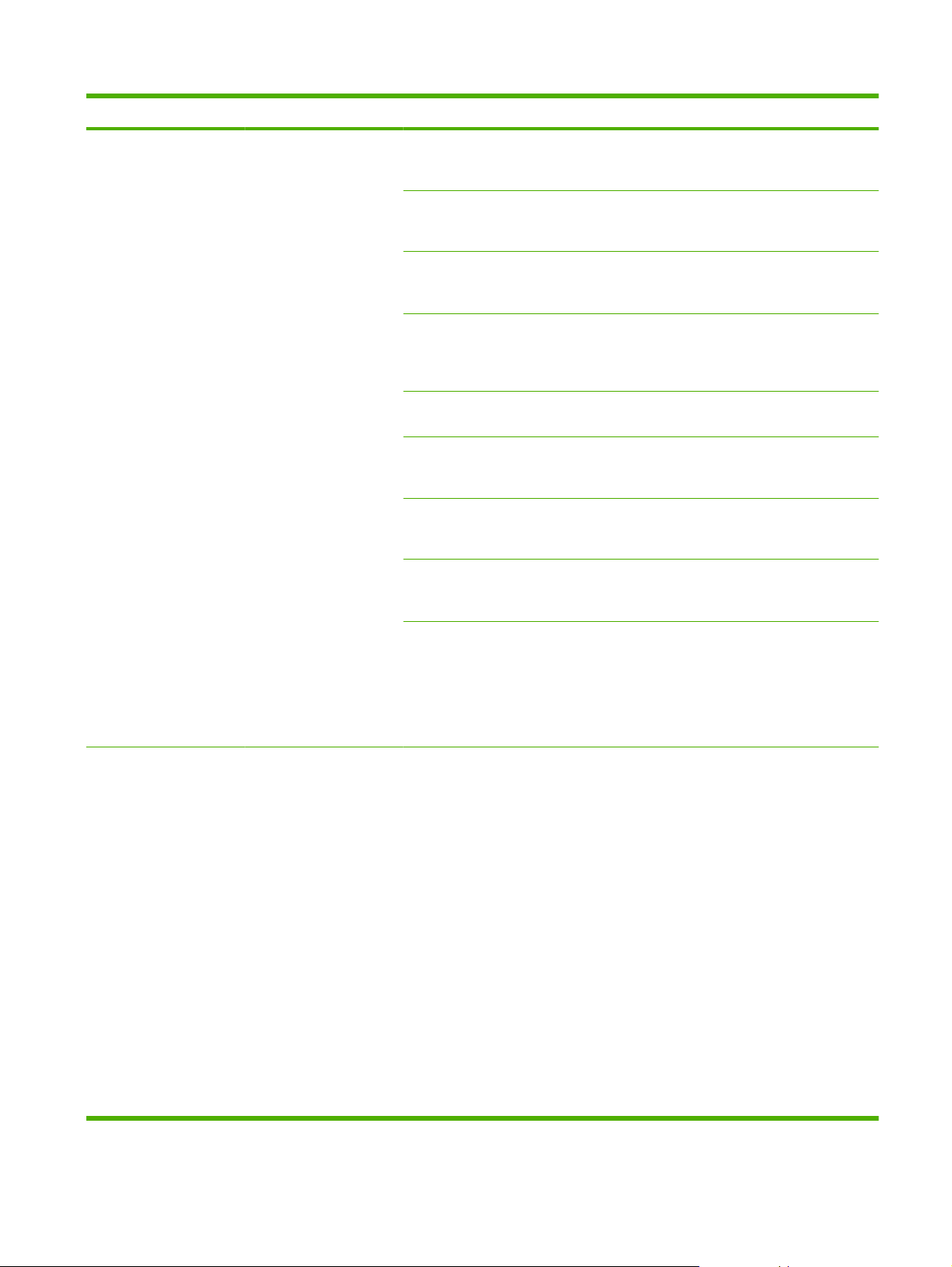
Tablo 2-11 Jetdirect menüleri (devam)
Menü öğesi Alt menü öğesi Alt menü öğesi Değerler ve Açıklama
Ping Sonuçları Bu öğeyi, kontrol paneli ekranını kullanarak ping testi
durumunu ve sonuçlarını görüntülemek için kullanın.
Aşağıdaki öğeleri seçebilirsiniz:
Gönderilen Paketler En son testin başlatılmasından veya
Alınan Paket En son testin başlatılmasından veya
Kayıp Yüzdesi En son testin başlatılmasından veya
RTT Min. Paket aktarma ve yanıtlama için algılanan en az gidiş
RTT Maks. Paket aktarma ve yanıtlama için algılanan en fazla
RTT Ortalama Paket aktarma ve yanıtlama için algılanan ortalama
Ping Devam Ediyor Ping testinin devam edip etmediğini gösterir. Evet
Yenile Ping testi sonuçlarını görüntülerken, bu öğe ping testi
tamamlanmasından bu yana uzak ana makineye
gönderilen paket sayısını (0 - 65535) gösterir.
tamamlanmasından bu yana uzak ana makineden
alınan paket sayısını (0 - 65535) gösterir.
tamamlanmasından bu yana uzak ana makineden
yanıt alınmadan gönderilen ping testi paketleri
yüzdesini gösterir.
dönüş süresini (RTT), 0 - 4096 milisaniye, gösterir.
gidiş dönüş süresini (RTT), 0 - 4096 milisaniye,
gösterir.
gidiş dönüş süresini (RTT), 0 - 4096 milisaniye,
gösterir.
devam etmekte olan testi belirtir, Hayır tamamlanmış
veya çalıştırılmamış testi belirtir.
verilerini geçerli sonuçlarla güncelleştirir. Verileri
güncelleştirmek için Evet öğesini veya varolan verileri
korumak için Hayır öğesini seçin. Ancak, menü zaman
aşımına uğradığında veya el ile ana menüye
döndüğünüzde, otomatik olarak bir yenileme
gerçekleşir.
Bağlantı Hızı Baskı sunucusunun bağlantı hızı ve iletişim modu ağa
uymalıdır. Kullanılabilen ayarlar ürüne ve takılan baskı
sunucusuna bağlıdır. Aşağıdaki bağlantı yapılandırma
ayarlarından birini seçin:
DİKKAT: Bağlantı ayarını değiştirirseniz, baskı
sunucusu ve ağ ürünüyle ağ iletişimi kaybolabilir.
Otomatik (varsayılan): Baskı sunucusu, kendisini izin
verilen en yüksek bağlantı hızı ve iletişim moduna
yapılandırmak için otomatik anlaşmayı k
Otomatik anlaşma başarısız olursa, algılanan hub/
switch bağlantı noktası bağlantı hızına göre 100TX
Yarım veya 10T Yarım olarak ayarlanır. (1000T yarım
dupleks seçimi desteklenmez.)
10T Yarım: 10 Mbps, yarım dupleks çalışma.
10T Tam: 10 Mbps, Tam dupleks çalışma.
100TX Yarım: 100 Mbps, yarım dupleks çalışma.
100TX Tam: 100 Mbps, tam dupleks çalışma.
ullanır.
TRWW Başlangıç Kurulumu menüsü 37
Page 52

Tablo 2-11 Jetdirect menüleri (devam)
Menü öğesi Alt menü öğesi Alt menü öğesi Değerler ve Açıklama
100TX Otomatik: Otomatik anlaşmayı en fazla 100
Mbps bağlantı hızıyla sınırlandırır.
1000TX Tam: 1000 Mbps, tam dupleks çalışma.
Protokolleri Yazdır Bu öğeyi, aşağıdaki protokollerin yapılandırmasını
listeleyen bir sayfa yazdırmak için kullanın: IPX/SPX,
Novell NetWare, AppleTalk, DLC/LLC.
38 Bölüm 2 Kontrol paneli TRWW
Page 53

Faks Kurulumu
Yönetim > İlk Kurulum > Faks Kurulumu
NOT: Bu menü yalnızca HP Color LaserJet CM3530fs MFP yazıcıda kullanılabilir.
Tablo 2-12 Faks Kurulumu menüsü
Menü öğesi Alt menü öğesi Alt menü öğesi Değerler Açıklama
Faks Kurulum
Sihirbazı
Gerekli Ayarlar Ülke/Bölge (Ülkeler/bölgeler
PC Faks Gönderme Devre Dışı
Analog faks aksesuarı takılmışsa, faks
listelenir)
Tarih/Saat
Faks Üstbilgisi Telefon Numarası
Şirket Adı
Etkin (varsayılan)
göndermek üzere seçenekleri yapılandırmak
için bu sihirbazı kullanın.
Giden fakslar için yasal olarak gerekli olan
ayarları yapılandırır.
PC Faks Gönderme özelliğini etkinleştirmek
veya devre dışı bırakmak için bu özelliği
kullanın. PC Faks Gönderme, kullanıcıların
bilgisayarında Faks Gönderme sürücüsü
yüklüyse, bilgisayarını kullanarak üründen
faks göndermesine olanak sağlar.
TRWW Başlangıç Kurulumu menüsü 39
Page 54

Tablo 2-12 Faks Kurulumu menüsü (devam)
Menü öğesi Alt menü öğesi Alt menü öğesi Değerler Açıklama
Faks Gönderme
Ayarları
Faks Arama Ses
Düzeyi
Hata Düzeltme Modu Etkin (varsayılan)
JBIG Sıkıştırma Etkin (varsayılan)
Maksimum Baud Hızı Listeden bir değer
TCF T.30 Gecikme
Zamanlayıcı
TCF Uzatma Varsayı lan
Kapalı
Düşük (varsayılan)
Yüksek
Devre Dışı
Devre Dışı
seçin. Varsayılan
33,6K'dır.
Varsayılan
(varsayılan)
Özel
(varsayılan)
Özel
Ürün faks numarasını çevirirken duyduğunuz
seslerin yüksekliğini ayarlamak için bu
özelliği kullanın.
Hata Düzeltme Modu etkinse ve faks iletimi
sırasında bir hata oluşursa, ürün hatalı
bölümü yeniden gönderir veya alır.
JBIG sıkıştırma, telefon ödemelerinin
düşmesine neden olacak şekilde faks
aktarım süresini azaltır. Ancak, JBIG
sıkıştırmanın kullanılması, daha eski faks
makineleriyle uyumluluk sorunlarına neden
olabilir. Bu durumda, JBIG sıkıştırmayı
kapatın.
Faks almak amacıyla en yüksek baud hızını
ayarlamak için bu özelliği kullanın. Bu, faks
sorunlarını tanılama aracı olarak
kullanılabilir.
Bu ayar varsayılan değer olarak bırakılmalı
ve yalnızca HP teknik destek aracısı
tarafından yönetildiğinde değiştirilmelidir. Bu
özellikle ilgili ayarlama işlemleri bu kılavuzun
kapsamının dışındadır.
Bu ayar varsayılan değer olarak bırakılmalı
ve yalnızca HP teknik destek aracısı
tarafından yönetildiğinde değiştirilmelidir. Bu
özellikle ilgili ayarlama işlemleri bu kılavuzun
kapsamının dışındadır.
Arama Modu Tonlu (varsayılan)
Darbeli
Meşgulse Yeniden
Ara
Yanıtlanmadığında
Yeniden Ara
Aralık 0 - 9 arasıdır.
Fabrika varsayılanı 3
defadır.
Hiçbir Zaman
(varsayılan)
Bir kez
İki Kez
Ürünün ton mu yoksa darbeli arama mı
kullanacağını seçin.
Hat meşgul olduğunda, ürünün kaç defa
yeniden araması gerektiğini yazın.
Alıcı faks numarası yanıt vermezse, ürünün
kaç defa araması gerektiğini belirlemek için
bu özelliği kullanın.
NOT: İki Kez, ABD ve Kanada dışındaki
konumlarda kullanılabilir.
40 Bölüm 2 Kontrol paneli TRWW
Page 55

Tablo 2-12 Faks Kurulumu menüsü (devam)
Menü öğesi Alt menü öğesi Alt menü öğesi Değerler Açıklama
Yeniden Arama
Aralığı
Çevir Sesi Algıla Etkin
Arama Öneki Kapalı (varsayılan)
Fatura Kodları Kapalı (varsayılan)
Faks Alma Ayarları Açmak için Çalma
Sayısı
Çalma Aralığı Varsayılan
Çalma Sıklığı Varsayılan
Aralık 1 - 5 dakika
arasıdır. Varsayılan
fabrika ayarı 5
dakikadır.
Devre Dışı
(varsayılan)
Özel
Özel
Aralık konuma göre
değişir. Varsayılan
değer 2 çalmadır.
(varsayılan)
Özel
(varsayılan)
Özel
Alıcı numara meşgul veya yanıt vermiyorsa,
arama denemeleri arasında kaç dakika
olacağını belirmek için bu özelliği kullanın.
Faks göndermeden önce ürünün çevir sesini
kontrol edip etmeyeceğini belirlemek için bu
özelliği kullanın.
Üründen faks gönderirken, çevrilmesi
gereken önek numarasını belirlemek için bu
özelliği kullanın.
Fatura kodları etkinse, kullanıcıdan giden
faks için fatura kodu girmesini isteyen bir
istemci görünür.
Aralık 1 - 16 basamak arasındadır.
Varsayılan 1 basamaktır.
Faks modem yanıtlamadan önce kaç defa
çaldırılacağını belirtmek için bu özelliği
kullanın.
Bu ayar, bazı PBX zil sinyallerini ayarlamak
için kullanılır. Bu ayarı yalnızca HP teknik
destek aracısı tarafından yönetildiğinde
değiştirin.
Bu ayar varsayılan değer olarak bırakılmalı
ve yalnızca HP teknik destek aracısı
tarafından yönetildiğinde değiştirilmelidir. Bu
özellikle ilgili ayarlama işlemleri bu kılavuzun
kapsamının dışındadır.
Zil Sesi Düzeyi Kapalı
Düşük (varsayılan)
Yüksek
Engellenen Faks
Numaraları
Engellenen
Numaraları Ekle
Engellenen
Numaraları Kaldır
Engellenen Tüm
Numaraları Temizle
Eklenecek faks
numarasını yazın.
Çıkarılacak faks
numarasını seçin.
Hayır (varsayılan)
Evet
Çalma tonunun ses düzeyini ayarlar.
Engellenen faks listesine numara eklemek
veya silmek için bu özelliği kullanın.
Engellenen faks listesi en fazla 30 numara
alabilir. Ürün, engellenen faks
numaralarından bir çağrı aldığında, gelen
faksı siler. Ayrıca, engellenen faks, iş
hesaplama bilgileriyle birlikte etkinlik
günlüğüne kaydedilir.
TRWW Başlangıç Kurulumu menüsü 41
Page 56

E-posta Ayarı
Yönetim > İlk Kurulum > E-posta Ayarı
E-posta özeliğini etkinleştirmek ve temel e-posta ayarlarını yapılandırmak için bu menüyü kullanın.
NOT: Gelişmiş e-posta ayarlarını yapılandırmak için, katıştırılmış Web sunucusunu kullanın. Daha
fazla bilgi için, bkz.
Tablo 2-13 E-posta Ayarı menüsü
Menü öğesi Değerler Açıklama
E-posta Ayar Sihirbazı E-posta özelliğinin temel seçeneklerini ayarlamak için bu sihirbazı
Katıştırılmış Web sunucusu sayfa 174.
kullanın.
Adres Doğrulama Açık (varsayılan)
Kapalı
Gönderme Ağ Geçitleri Bul Find Ürünün e-posta göndermek için kullanabileceği SMTP ağ geçitleri
SMTP Ağ Geçidi Bir değer girin. Üründen e-posta göndermek için kullanılan SMTP ağ geçidinin IP
Gönderme Ağ Geçidini Sına Sınama İşlevsel olup olmadığını görmek için yapılandırılan SMTP ağ geçidini
Bu seçenek, bir e-posta adresi girdiğinizde ürünü e-posta sözdizimini
denetlemesi için etkinleştirir. Geçerli e-posta adresleri "@" işaretiyle
bir "." içermelidir.
ağını arar.
adresini belirtin.
test eder.
Gönderme Kurulum menüsü
Yönetim > İlk Kurulum > Gönderme Kurulumu
Tablo 2-14 Gönderme Kurulum menüsü
Menü öğesi Değerler Açıklama
MFP Kopyala Bir değer girin (IP Adresi). Yerel Gönderme ayarlarını bir üründen diğerine kopyalayın.
Yeni DSS'ye Aktarıma İzin Ver Kapalı
Açık (varsayılan)
Bir HP Digital Sending Software (DSS) sunucusundan diğerine ürün
aktarımına izin vermek için bu özelliği kullanın.
HP DSS, faks gönderme, e-posta ve taranan belgeyi bir ağ klasörüne
gönderme gibi işleri dijital olarak gönderen bir yazılım paketidir.
Dijital Gönderme Hizmetinin
Kullanılmasına İzin Ver
Faks Numarası Onayı Devre Dışı Bırak (varsayılan)
Faks Numarası Hızlı Arama
Eşleşmesi
Kapalı
Açık (varsayılan)
Etkin
Devre Dışı Bırak (varsayılan)
Etkin
Bu özellik, ürünü bir HP Digital Sending Software (DSS) sunucusuyla
kullanmak için yapılandırmanıza olanak sağlar.
Faks numarası onayı etkinleştirildiğinde, doğru yazdığınızdan emin
olmak için faks numarasını iki kez girmeniz istenir.
Etkin olarak ayarlanırsa, girilen faks numaraları kendilerine
ayarlanmış hızlı arama numaralarıyla eşleştiğinde bir ekran
görüntülenir. Numaraların grup olarak değil tek tek eşleşmeleri
gerekir. Yani, faks numaralarından biri hızlı arama 2 ve hızlı arama 6
ile eşleşirse, o faks numarasının ekranı görüntülenir. İletişim
kutusunda Evet seçeneğine dokunduğunuzda, faks gönderilir veya
faks numarası dağıtım listesine eklenir.
42 Bölüm 2 Kontrol paneli TRWW
Page 57

Aygıt Davranışı menüsü
Yönetim > Aygıt Davranışı
Tablo 2-15 Aygıt Davranışı menüsü
Menü öğesi Alt menü öğesi Alt menü öğesi Değerler Açıklama
Dil Listeden dil seçin. Kontrol paneli iletileri için farklı bir dil seçin.
Klavye Düzeni Klavye düzenini
Klavye Düzeni
Düğmesi
Tuşa Basma Sesi Açık (varsayı lan)
Etkisizlik Zaman
Aşımı
Uyarı/Hata Davranışı Silinebilir Uyarılar Açık
Ekran
10 - 300 saniye
listeden seçin.
Gizle
Kapalı
arasında bir değer
yazın. Varsayılan
fabrika değeri 60
saniyedir.
İş (varsayılan)
Yeni bir dil seçtiğinizde, klavye düzeni de
değişebilir.
Dil ayarından bağımsız olarak bir klavye
düzeni seçin.
Dil ayarı değiştiğinde klavye düzeninin
değişmesini istiyorsanız, Varsayılan
seçeneğini belirleyin. Bu, varsayılan ayardır.
Görüntülendiğinde, farklı bir klavye düzeni
seçmek için bu seçeneği kullanabilirsiniz.
Ürün Hazır durumuna döndükten sonra veya
Sıfırla düğmesine bastığınızda, klavye
varsayılan düzenine geri döner.
Ekrana dokunduğunuzda ya da kontrol
panelindeki tuşlara bastığınızda bir ses
duyup duymayacağınızı belirlemek için bu
özelliği kullanın.
Kontrol panelinde herhangi bir etkinlik ile
ürünü varsayılan değerlere geri döndürme
arasında geçen süreyi belirtin.
Kontrol panelinde silinebilir bir uyarının
çıkacağı süreyi ayarlayın.
Devam Edilebilir
Olaylar
Sıkışmayı
Temizleme
Otomatik devam (10
saniye) (varsayılan)
Devam etmek için
Tamam düğmesine
dokunun.
Otomatik
(varsayılan)
Kapalı
Açık
Belirli hatalarla karşılaştığında ürünün nasıl
davranacağını yapılandırın.
Ürünün sıkışma sırasında kaybolan sayfalar
için nasıl davranacağını yapılandırın.
TRWW Aygıt Davranışı menüsü 43
Page 58

Tablo 2-15 Aygıt Davranışı menüsü (devam)
Menü öğesi Alt menü öğesi Alt menü öğesi Değerler Açıklama
Tepsi Davranışı İstenen Tepsiyi
Kullan
Elle Besleme İstemi Her Zaman
PS Erteleme Ortamı Etkin (varsayılan)
Başka Tepsi Kullan Etkin (varsayılan)
Alternatif Antet Modu Açık
Boyut/Tür İstemi Ekran (varsayılan)
Boş Sayfaları
Dupleksle
Özel (varsayılan)
Birinci
(varsayılan)
Yüklü Değilse
Devre Dışı
Devre Dışı
Kapalı (varsayılan)
Görüntüleme
Otomatik
(varsayılan)
Ürünün belirli bir giriş tepsisi ayarlanan işleri
nasıl yapacağını denetleyin.
İş türü ve boyutu belirtilen tepsiye
uymadığında ve ürün onun yerine çok amaçlı
tepsiden aldığında nasıl bir istem görünmesi
gerektiğini belirtin.
PostScript (PS) veya HP kağıt kullanma
modelini seçin.
Belirtilen tepsi boşsa başka bir tepsiyi
seçmenizi isteyen kontrol paneli istemini açın
veya kapatın.
Sayfanın bir yüzüne ya da her iki yüzüne
yazdırmanıza veya kopyalamanıza
bakmaksızın tüm yazdırma veya kopyalama
işlerinde antetli veya önceden basılı kağıdı
aynı şekilde yükleyebilmek için bu özelliği
kullanın.
Bir tepsi açıldığında veya kapatıldığında
tepsi yapılandırma iletisinin görüntülenip
görüntülenmeyeceğini denetleyin.
Ürünün iki taraflı işleri (dupleksleme) nasıl
yapacağını denetleyin.
Evet
Genel Kopyalama
Davranışı
Kopyalama Kesintisi Etkin
Alternatif Antet Modu Kapalı (varsayılan)
Baskı işini durur Açık
Kapalı
Bekletme süresi Bir kopyalama işi tamamen yazdırıldıktan
Taramaya Devam Et Etkin (varsayılan)
Devre Dışı
Otomatik Yazdırmayı
Kesme
Etkin
Devre Dışı
(varsayılan)
Devre Dışı
(varsayılan)
Açık
Bağımsız bir kullanıcı iş ayarlarken yardırma
işlerinin yazdırılmaya başlamasını önler.
sonra kopyalama dışı yazdırma işlerinin
belirtilen bir süre boyunca başlamasını önler.
Beklemeden tarama özelliğini açın.
Taramaya Devam Et etkinken orijinal
belgenin sayfaları diske taranı r ve ürün
kullanılabilir olana kadar tutulur.
Bu özellik etkinleştirildiğinde, kopyalama
işleri birden çok kopyaya yazdırmaya
ayarlanmış baskı işlerini keser.
Kopyalama işi, baskı işinin bir kopyasının
sonundaki baskı sırasına eklenir. Kopyalama
işi tamamlandıktan sonra, ürün baskı işinin
kalan kopyalarını yazdırmaya devam eder.
Bu özellik etkin olduğunda, yeni bir kopya işi
başladığında yazdırılmakta olan kopyalama
işi kesilebilir. Geçerli işi kesmek istediğinizi
onaylamanız için bir komut istemi
görüntülenir.
Bu seçenek, kağıdın bir veya iki yüzüne
yazdırılmasından ayrı olarak, antetli veya
baskılı kağıtların tüm kopyalama işleri için
aynı şekilde yüklenmesine olanak sağlar.
44 Bölüm 2 Kontrol paneli TRWW
Page 59

Tablo 2-15 Aygıt Davranışı menüsü (devam)
Menü öğesi Alt menü öğesi Alt menü öğesi Değerler Açıklama
Genel Yazdırma
Davranışı
A4/Letter
Geçersiz Kıl
Elle Besleme Etkin
Courier Yazı Tipi Normal (varsayılan)
Geniş A4 Etkin
PS Hatalarını Yazdır Etkin
PDF Hatalarını
Yazdır
Hayır
Evet (varsayılan)
Devre Dışı
(varsayılan)
Koyu
Devre Dışı
(varsayılan)
Devre Dışı
(varsayılan)
Etkin
Devre Dışı
(varsayılan)
Bu özellik etkinleştirildiğinde, A4 işi gönderilip
üründe A4 boyutlu kağıt yüklü olmadığında
letter kağıda yazdırılır (ya da letter boyutunda
bir iş gönderdiğinizde, üründe letter kağıt
yüklü değilse A4 kağıda yazdırılır). Ayrıca, bu
seçenek ledger boyutunda A3 kağıdını ve A3
boyutunda ledger kağıdını geçersiz kılar.
Bu özellik etkinleştirildiğinde, kullanıcı, işin
kağıt kaynağı olarak kontrol panelinden el ile
beslemeyi seçebilir.
Kullanmak istediğiniz Courier yazı tipini
seçin.
A4 kağıdın yazdırılabilir alanını değiştirin. Bu
seçeneği etkinleştirirseniz, A4 kağıdının bir
satırına seksen adet 10 sıklıkta karakter
yazdırılabilir.
Ürün bir PostScript (PS) hatasıyla
karşılaştığında, PS hata sayfası yazdırılıp
yazdırılmayacağını seçin.
Ürün bir PDF hatasıyla karşılaştığında, PDF
hata sayfası yazdırılıp yazdırılmayacağını
seçin.
Özellik Otomatik
(varsayılan)
PCL
PDF
PS
Ürünün kullanması gereken yazıcı dilini
seçin.
Normal olarak dili değiştirmemeniz gerekir.
Ayarı belirli bir dile değiştirirseniz, belirli
yazılım komutları gönderilmedikçe ürün bir
dilden diğerine otomatik olarak geçmez.
TRWW Aygıt Davranışı menüsü 45
Page 60

Tablo 2-15 Aygıt Davranışı menüsü (devam)
Menü öğesi Alt menü öğesi Alt menü öğesi Değerler Açıklama
PCL Form Uzunluğu 5 - 128 satır arasında
bir değer yazın.
Varsayılan fabrika
değeri 60 satırdır.
Yön Dikey (varsayılan)
Yatay
Yazı Tipi Kaynağı Listeden dil seçin. Kullanıcı tarafından yüklenebilen varsayılan
Yazı Tipi Numarası Yazı tipi numarasını
girin. Aralık 0-102
arasındadır. Fabrika
varsayılanı 0'dır.
Yazı Tipi Sıklığı 0,44 ve 99,99 arası
bir değer girin.
Fabrikada ayarlanan
varsayılan ayar
10,00'dır.
Yazı Tipi Boyutu 4,00 ve 999,75 arası
bir değer girin.
Fabrikada ayarlanan
varsayılan ayar
12,00'dır.
PCL, Hewlett-Packard'ın yazıcı özelliklerine
erişmek için geliştirdiği yazıcı komutları
kümesidir.
Baskı işleri için en sık kullanılan
yönlendirmeyi seçin. Kısa kenar üst tarafta
ise Dikey, uzun kenar üst taraftaysa Yatay
ayarını seçin.
yazı tipi için yazı tipi kaynağını seçin.
Yazı Tipi Kaynağı menü öğesinde belirtilen
kaynağı kullanarak kullanıcı tarafından
yüklenebilen yazı tiplerinin sayısını belirtin.
Ürün her bir yazı tipine bir sayı atar ve bunları
PCL yazı tipi listesinde listeler (Yönetim
menüsünden erişilebilir).
Yazı Tipi Kaynağı ve Yazı Tipi Numarası
kontur yazı tipini gösteriyorsa, varsayılan
sıklığı (sabit büyüklükte bir yazı tipi için)
seçmek için bu özelliği kullanın.
Yazı Tipi Kaynağı ve Yazı Tipi Numarası
kontur yazı tipini gösteriyorsa, bu özelliği
varsayılan nokta boyutunu seçmek üzere
kullanın (oranlı büyüklükteki bir yazı tipi için).
Simge Seti PC-8 (varsayılan)
(seçilecek olandan
50 ek simge kümesi)
Satır Beslemeye
Satır Başı Ekle
Boş Sayfaları Atla Hayır (varsayılan)
Ortam Kaynağı
Eşleme
Hayır (varsayılan)
Evet
Evet
Standart (varsayılan)
Klasik
Kontrol panelinde bulunan bir çok simge
kümesinden birini seçin. Bir simge kümesi,
yazı tipindeki tüm karakterlerin benzersiz bir
gruplamasıdır.
Geriye uyumlu PCL işlerinde karşılaşılan her
satır beslemesine (LF) bir satır başı (CR)
ekleyip eklememeyi yapılandırın.
Bu seçenek, boş sayfaların basılmasına
neden olabilecek ek form besleme becerisine
sahip PCL'ler oluşturan kullanıcılar içindir.
Evet seçildiğinde, form beslemeleri sayfa
boşsa yok sayılır.
Yazıcı sürücüsünü kullanmıyorsanız veya
yazılım programında tepsi seçimi seçeneği
yoksa, giriş tepsilerini numarasına göre seçin
ve kullanın.
46 Bölüm 2 Kontrol paneli TRWW
Page 61

Baskı Kalitesi menüsü
Yönetim > Baskı Kalitesi
Tablo 2-16 Baskı Kalitesi menüsü
Menü öğesi Alt menü öğesi Değerler Açıklama
Renk Ayarla Parlak Renkler Cam Göbeği Yoğunluğu.
Ara Tonlar Cam Göbeği Yoğunluğu.
Gölgeler Cam Göbeği Yoğunluğu.
Renk Değerlerine Geri
Dön
Kayıt Aya Sınama Sayfası Yazdır Sayfadaki görüntüyü yukarıdan aşağı ve soldan sağa
Macenta Yoğunluğu. Sarı
Yoğunluğu. Siyah
Yoğunluğu
+5 - –5. Varsayılan 0'dır.
Macenta Yoğunluğu. Sarı
Yoğunluğu. Siyah
Yoğunluğu
+5 - –5. Varsayılan 0'dır.
Macenta Yoğunluğu. Sarı
Yoğunluğu. Siyah
Yoğunluğu
+5 - –5. Varsayılan 0'dır.
Geri yükle Tüm yoğunluk ayarlarını fabrika varsayılan değerlerine
Yazdırılan sayfadaki vurguların açıklık veya
koyuluğunu ayarlayın. Daha düşük değerler yazdırılan
sayfada daha açık ve daha yüksek değerler daha koyu
vurguları temsil eder.
Yazdırılan sayfadaki orta tonların açıklık veya
koyuluğunu ayarlayın. Daha düşük değerler yazdırılan
sayfada daha açık ve daha yüksek değerler daha koyu
orta tonları temsil eder.
Yazdırılan sayfadaki gölgelerin açıklık veya
koyuluğunu ayarlayın. Daha düşük değerler yazdırılan
sayfada daha açık ve daha yüksek değerler daha koyu
gölgeleri temsil eder.
geri döndürür.
ortalamak için kenar boşluğu hizalamasını kaydırın.
Ayrıca, arkada yazdırılan görüntüyle öndeki görüntüyü
hizalayabilirsiniz.
Kayıt ayarı için bir test sayfası yazdırın.
Kaynak Tüm tepsiler
Tepsi <X>: <içerik> (bir
tepsi seçin)
Tepsiyi Ayarla <X> X veya Y ekseni boyunca
-20 ile 20 arasından
kaydırın. Varsayılan
değer 0'dır.
Yazdırma Modları <Kağıt Türü> Hangi kağıt türüyle hangi modun ilişkilendirileceğini
Modları Geri Yükle Geri yükle Tüm baskı modu ayarlarını varsayılan fabrika
Oto Algılama Modu Tepsi 1 Algılama Tam Algılama
(varsayılan)
Yalnızca Asetat
Kayıt Aya sayfasını yazdırmak için kaynak giriş
tepsisini seçin.
Her tepsi için hizalama işlemini gerçekleştirin.
Ürün, bir görüntü oluşturduğunda, yapraklar aygıt
içinde üst taraftan alt tarafa doğru beslenirken sayfayı
bir kenarından diğerine doğru, sayfa boyunca tarar.
X. X1 olarak belirtilen tarama yönü, 2 taraflı sayfanın ilk
tarafını tarama yönüdür. X2, 2 taraflı sayfanın ikinci
tarafı için tarama yönüdür. Besleme yönü Y olarak
gösterilmiştir.
yapılandırın.
ayarlarına getirin.
Oto Algılama Modu kullanan kağıt türleri için, Tepsi 1'in
algılama seçeneğini ayarlar.
Tam Algılama seçildiğinde, ürün her sayfayı algılar ve
modlar arasında buna göre geçiş yapar. Ürün tepegöz
TRWW Baskı Kalitesi menüsü 47
Page 62

Tablo 2-16 Baskı Kalitesi menüsü (devam)
Menü öğesi Alt menü öğesi Değerler Açıklama
asetatını ve tepegözde kullanılmayan asetat türlerini
algılar.
Yalnızca Asetat seçildiğinde, ürün yalnızca ilk sayfayı
algılar ve yalnızca tepegözde kullanılan asetat türlerini
algılar.
En İyi Duruma Getir Arka Plan Normal (varsayılan)
Alternatif 1
Alternatif 2
Alternatif 3
Hizalama Normal (varsayılan)
Diğer
Aktarım Denetimi Normal (varsayılan)
Alternatif 1
Alternatif 2
Alternatif 3
Tepsi 1 Normal (varsayılan)
Diğer
Ortam Normal (varsayılan)
Düşük Sıckl.
Hat Voltajı Normal (varsayılan)
Düşük Voltaj
Sayfaların genelinde gri arka plan sorunlarıyla
karşılaşıyorsanız, bu ayarı etkinleştirin.
Yanlış renk ayarı sorunlarıyla karşılaşıyorsanız, bu
ayarı etkinleştirin.
Sayfada yinelenen silik görüntü sorunlarıyla
karşılaşıyorsanız, bu ayarı etkinleştirin.
Tepsi 1'den yazdırırken kağıdın arka tarafında
işaretlerle kendini gösteren bir sorunla
karşılaşıyorsanız, Diğer ayarını seçin. Bu, temizleme
döngüsünün sıklığını artırır.
Düşük sıcaklık ve düşük nem ortamlarında yazdırma
sorunlarıyla karşılaşıyorsanız, bu ayarı etkinleştirin.
Ürün voltajın düşük olduğu bir ortamda çalışıyorsa ve
yazdırılan görüntüde kabartılar gibi baskı kalitesi
sorunlarıyla karşılaşıyorsanız bu ayarı etkinleştirin.
İzleme Denetimi Açı k (varsayılan)
Kapalı
Tutarlılık Denetimi Normal (varsayılan)
Alternatif 1
Alternatif 2
Alternatif 3
Normal Kağıt Standart (varsayılan)
Pürüzsüz
Ağır Kağıt Standart (varsayılan)
Pürüzsüz
Zarf Modu Normal (varsayılan)
Düşük Sıckl.
HP yetkili destek uzmanı önermedikçe bu ayarı
etkinleştirmeyin.
Yazdırılmış resimlerin benekli bir görünümü varsa, bu
ayarı etkinleştirin.
Çok düz olan normal kağıda yazdırıyorsanız, bu ayarı
etkinleştirin.
Çok düz olan ağır kağıda yazdırıyorsanız, bu ayarı
etkinleştirin.
Yazdırdıktan sonra zarflar kısmen kapatılıyorsa, bu
ayarı etkinleştirin.
48 Bölüm 2 Kontrol paneli TRWW
Page 63

Tablo 2-16 Baskı Kalitesi menüsü (devam)
Menü öğesi Alt menü öğesi Değerler Açıklama
Direnç Modu Normal (varsayılan)
Yukarı
Aşağı
Nem Modu Normal (varsayılan)
Yüksek
Çevirme Öncesi Kapalı (varsayılan)
Açık
Füzer Sıckl. Normal (varsayılan)
Yukarı
Aşağı
Kağıt Kıvrımı Normal (varsayılan)
Azaltılmış
Ana Ayarları Geri Yükle En İyi Duruma Getir menüsündeki tüm ayarları
Çözünürlük Görüntü REt 3600
1200X600dpi
Çoğu yazdırma işi için uygun olan hızlı, yüksek kaliteli
Düşük nemli bir ortamdaysanız ve yazdırma
sonrasında gevşek toner parçacığı sorunları
yaşıyorsanız, bu ayarı etkinleştirin.
Yüksek nemli bir ortamdaysanız ve yazdırılan
görüntüde ışık yoğunluğu sorunları yaşıyorsanız, bu
ayarı etkinleştirin.
Bastırılan sayfalarda yatay şerit sorunlarıyla
karşılaşıyorsanız, bu ayarı etkinleştirin. Bu özelliğin
kullanılması ürünün ısınma süresini artırır.
Toner iyi kaynaşmıyorsa bu ayarı yukarı doğru
ayarlayın. Sayfanın silik bir görüntüsünün sayfa altında
veya sonraki sayfada tekrarlandığını görüyorsanız,
aşağı doğru ayarlayın.
Yüksek sıcaklık ve yüksek nem ortamı nda kağıt
kıvrılıyorsa, bu ayarı etkinleştirin.
varsayılan fabrika ayarlarına getirin.
yazdırma elde etmek için Görüntü REt 3600 öğesini
seçin.
Olası en yüksek kalitede baskı elde etmek için
1200X600dpi dpi öğesini seçin; ancak bu baskı hızını
düşürebilir. Bu ayar çok ince çizgiler veya ayrıntılı
grafikler içeren işler için yararlı olabilir.
Renk REt Etkin (varsayılan)
Devre Dışı
Ayarlama/Temizlik Otomatik Temizleme Etkin
Devre Dışı (varsayılan)
Temizleme Aralığı 1000 (varsayılan)
2000
5000
10000
20000
Otomatik Temizleme
Boyutu
Temizleme Sayfası İşle İşlem Füzerdeki basınç makarasındaki fazla toneri
Letter
A4
Yumuşak açılara, eğrilere ve kenarlara sahip baskı
çıkışı üreten Çözünürlük Geliştirme teknolojisini (REt)
etkinleştirin veya devre dışı bırakın.
Otomatik temizleme açık olduğunda, sayfa sayısı
Temizleme Aralığı öğesinde ayarlanan değere
ulaştığında ürün bir temizleme sayfası yazdırır.
Temizleme sayfasının yazdırılacağı aralığı ayarlamak
için bu özelliği kullanın. Aralık, yazdırılan sayfa
sayısıyla ölçülür.
Temizleme sayfası için kullanılan kağıt boyutunu
seçmek için bu özelliği kullanın.
temizlemek için bir temizleme sayfası oluşturmak ve
kullanmak için bu özelliği kullanın. İşlem 2,5 dakika
kadar sürer.
Hızlı Ayar Ayarla Kısmi ürün kalibrasyonlarını gerçekleştirir.
TRWW Baskı Kalitesi menüsü 49
Page 64

Tablo 2-16 Baskı Kalitesi menüsü (devam)
Menü öğesi Alt menü öğesi Değerler Açıklama
Tam Ayar Ayarla Tüm ürün kalibrasyonlarını gerçekleştirir.
Uyanma/Açmada
Ayarlamayı Ertele
Hayır
Evet (varsayılan)
Bu menü, yazıcı uyandırıldığı veya açıldığı zaman
kalibrasyonunun zamanlamasını belirler.
Yazıcı uyandığında veya açıldığında hemen
●
kalibrasyon yapılması için Hayır ayarını seçin.
Ürün kalibrasyonu bitirene kadar hiçbir işi
yazdırmaz.
Uyku modunda olan ürünün yazdırma işlerini
●
kalibrasyon yapmadan kabul etmesi için Evet
ayarını seçin. Ürün yalnızca kısa bir süre için yeni
işleri kabul eder. Aldığı tüm işleri yazdırmadan
kalibrasyona başlayabilir.
NOT: E
yazdırmadan önce kalibrasyon yapmasına izin verin.
Kalibrasyondan önce gerçekleştirilen yazdırma işleri en
iyi kaliteyi sağlamayabilir.
n iyi sonuçları elde etmek için, ürünün
50 Bölüm 2 Kontrol paneli TRWW
Page 65

Sorun Giderme menüsü
Yönetim > Sorun Giderme
NOT: Sorun Giderme menüsündeki öğelerin çoğu, gelişmiş sorun giderme amaçlıdır.
Tablo 2-17 Sorun Giderme menüsü
Menü öğesi Alt menü öğesi Alt menü öğesi Değerler Açıklama
Olay Günlüğü Yazdır Bu, kontrol paneli ekranında olay kodlarını ve
bunlara karşılık gelen motor döngülerini
gösterir.
Tarayıcıyı Ayarla Ayarla ADF'den ve düz yataklı tarayıcılardan yapılan
tarama işlemlerinde tarayıcı görüntüleme
sistemindeki (taşıyıcı kafa) merkezden
sapmaları gidermek için bu özelliği kullanın.
Taranan belgelerin doğru bölümlerini
taramıyorsa, tarayıcıyı ayarlamanız
gerekebilir.
YK Sorun Giderme Yazdır Baskı kalitesi sorunlarının çözümüne
Faks T.30 İzleme T.30 Raporu Yazdır Faks T.30 takip raporu yazdırmanızı veya
Faks İletim Sinyali
Kaybı
Rapor Yazdırma
Zamanı
0 ve 30 arasında bir
Hiçbir zaman
otomatik yazdırma
(varsayılan)
Tüm faks işlerinden
sonra yazdır
Faks gönderme
işlerinden sonra
yazdır
Tüm faks
hatalarından sonra
yazdır
Yalnızca gönderme
hatalarından sonra
yazdır
Yalnızca alma
hatalarından sonra
yazdır
değer. Varsayılan
değer 0'dır.
yardımcı olacak tanı sayfaları yazdırmanızı
sağlar.
yapılandırmanızı sağlar. T.30, faks
makineleri arasındaki el sıkışmayı,
protokolleri ve hata düzeltmeyi belirleyen bir
standarttır.
Telefon hattı sinyal kaybı için kayıp
düzeylerini ayarlayın. Faksın durmasına
neden olabileceğinden, bir HP servis yetkilisi
tarafından istenmedikçe bu ayarı
değiştirmeyin.
Faks V.34 Normal (varsayılan)
Kapalı
Faks Hoparlör Modu Normal (varsayılan)
Tanılama
Çok sayıda faks arızası oluştuysa veya
telefon hattı koşulları öyle gerektiriyorsa V.34
modlarını devre dışı bırakın.
Bu özelliği faks modülasyonlarının seslerini
dinleyerek faks sorunlarını değerlendirmek
ve tanı koymak için bir teknisyen kullanılabilir.
TRWW Sorun Giderme menüsü 51
Page 66
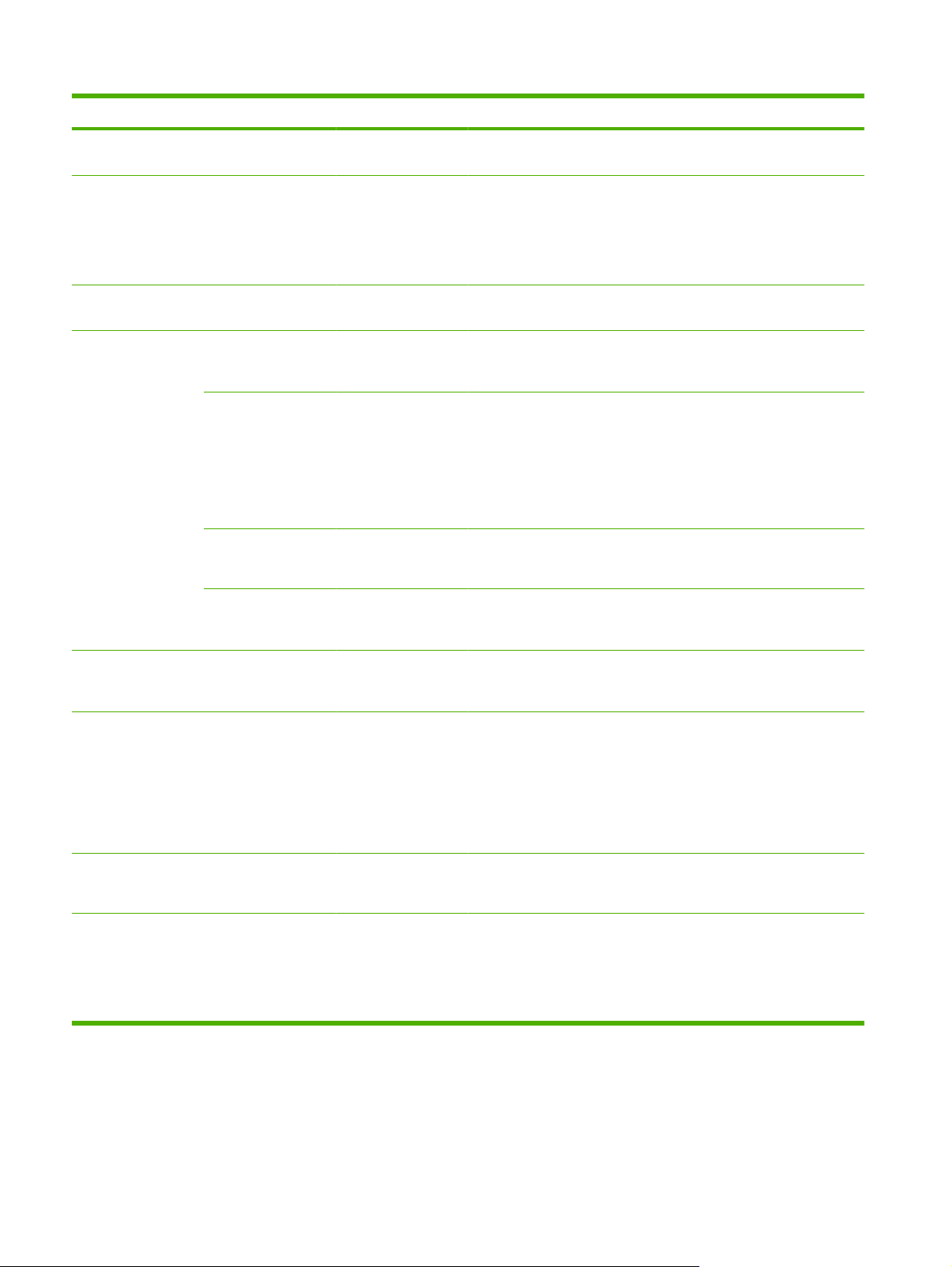
Tablo 2-17 Sorun Giderme menüsü (devam)
Menü öğesi Alt menü öğesi Alt menü öğesi Değerler Açıklama
Tanılama Sayfası Yazdır Renkli örnek ve EP parametre tablosu içeren
bir tanı sayfası yazdırın.
Kartuş Denetimini
Devre Dışı Bırak
Kağıt Yolu
Algılayıcıları
Kağıt Yolu Testi Sınama Sayfası Yazdır Kağıt kullanım özelliklerini test etmek için bir
Sorunun kaynağının hangi renk oluğunu
Kağıt yolu algılayıcılarını sınamayı başlatın.
Kaynak Tüm tepsiler
Tepsi 1
Tepsi 2
(Uygunsa, ek tepsiler
gösterilir.)
Dupleks Kapalı (varsayılan)
Açık
Kopya Sy. Aralık: 1-500,
Varsayılan değer
1'dir.
belirlemek için bir kartuşun (veya renkli kartuş
çifti ve tambur) çıkarılabileceği bir moda
girmek için bu öğeyi kullanın. Bu modda sarf
malzemeleriyle ilgili tüm hatalar göz ardı
edilir.
test sayfası oluşturur. Belirli kağıt yollarını
test etmek için testin yolunu tanımlayın.
Test sayfasının tüm tepsilerden mi yoksa
belirli bir tepsiden mi yazdırılacağını belirtin.
Dupleksleyicinin teste dahil edilip
edilmeyeceğini seçin.
Testin bir parçası olarak belirtilen kaynaktan
kaç sayfanın gönderileceğini seçin.
El ile Algılayıcı Testi Bu öğe, kağıt yolu algılayıcılarının düzgün
Bileşen Testi Kullanılabilir
Tekrarla Bir kez (varsayılan)
Yazdırma/Durdurma
Testi
bileşenlerin bir listesi
görüntülenir.
0 ile 60.000
Gürültüyü, sızıntıyı ve diğer sorunları
Sürekli
milisaniye arasında
sürekli değer.
Varsayılan: 0
çalışıp çalışmadığını belirlemek üzere testler
gerçekleştirir.
ayırmak için parçaları ayrı ayrı, birbirinden
bağımsız olarak inceleyin. Testi başlatmak
için bileşenlerden birini seçin. Test, Tekrarla
seçeneğinde belirtilen sayıda yapılır. Test
sırasında ürünün parçalarını çıkarmanız
istenebilir. Sınamayı bitirmek için Dur
düğmesine basın.
Testin çalışma sayısını belirler.
Sorunları, yazdırma döngüsü sırasında
ürünü durdurarak ve görüntünün işlem
sürecinde bozulduğu yerleri gözlemleyerek
saptayın. Testi çalıştırmak için bir duruş saati
belirleyin. Ürüne gönderilen bir sonraki iş,
işlem sırasında belirtilen saatte durur.
52 Bölüm 2 Kontrol paneli TRWW
Page 67

Tablo 2-17 Sorun Giderme menüsü (devam)
Menü öğesi Alt menü öğesi Alt menü öğesi Değerler Açıklama
Renk Bandı
Sınaması
Tarayıcı Sınamaları Kullanılabilir tarayıcı
Kontrol Paneli LED Kontrol panelinin bileşenlerinin doğru
Sınama Sayfası Yazdır Yüksek voltajlı güç kaynaklarında arkların
tespit edilmesine yardımcı olan bir sayfa
yazdırır.
Kopya Sy. 1 - 30 arası sürekli
sınamaları listesi
görüntülenir.
Ekran
Düğmeler
Dokunmatik Ekran
Servis teknisyeni, bu menüyü ürün
değer.
Varsayılan: 1
Renk Bandı testinde yazdırılacak kopya
sayısını belirtin.
tarayıcısındaki potansiyel sorunlara tanı
koymak için kullanabilir.
çalıştığından emin olun.
TRWW Sorun Giderme menüsü 53
Page 68

Sıfırlayıcılar menüsü
Yönetim > Sıfırlamalar
Tablo 2-18 Sıfırlamalar menüsü
Menü öğesi Değerler Açıklama
Yerel Adres Defterini Temizle Temizle Üründe depolanan adres defterlerinden tüm adresleri temizlemek için
Faks Etkinliği Günlüğünü
Temizle
Fabrika Telekom Ayarını Geri
Yükle
Fabrika Ayarlarını Geri Yükle Geri yükle Bu özelliği, tüm ürün ayarlarını fabrika varsayılanlarına geri yüklemek
Sarf Malzemelerini Sıfırla Yeni Füzer Seti (Evet/Hayır) Yeni bir füzer seti takıldığını ürüne bildirin.
Evet
Hayır (varsayılan)
Geri yükle Aşağıdaki ayarları fabrika varsayılan ayarlarına geri döndürmek için
bu özelliği kullanın.
Faks Etkinliği Günlüğü'ndeki tüm olayları temizlemek için bu özelliği
kullanın.
bu seçeneği kullanın: İletim Sinyal Kaybı, V34, Maksimum Baud Hızı,
Hoparlör Modu.
için kullanın.
54 Bölüm 2 Kontrol paneli TRWW
Page 69

Servis menüsü
Yönetim > Servis
Servis menüsü kilitlidir ve erişim için bir PIN gerekir. Bu menüyü yetkili servis personelinin kullanması
amaçlanmıştır.
TRWW Servis menüsü 55
Page 70

56 Bölüm 2 Kontrol paneli TRWW
Page 71

3 Windows Yazılımı
Windows için desteklenen işletim sistemleri
●
Windows için desteklenen sürücüler
●
HP Universal Print Driver (UPD)
●
Windows için doğru yazıcı sürücüsünü seçme
●
Yazdırma ayarlarının önceliği
●
Windows için yazıcı sürücüsü ayarlarını değiştirme
●
Windows yazılımını kaldırma
●
Windows için desteklenen yardımcı programlar
●
Diğer işletim sistemlerine yönelik yazılımlar
●
TRWW 57
Page 72

Windows için desteklenen işletim sistemleri
Ürün aşağıdaki Windows işletim sistemlerini destekler:
Windows XP (32 bit ve 64 bit)
●
Windows Server 2003 (32 bit ve 64 bit)
●
Windows Server 2008 (32 bit ve 64 bit)
●
Windows 2000 (32 bit)
●
Windows Vista (32 bit ve 64 bit)
●
58 Bölüm 3 Windows Yazılımı TRWW
Page 73

Windows için desteklenen sürücüler
HP PCL 6 (Bu, varsayılan yazıcı sürücüsüdür. Ürünle birlikte verilen Yönetici CD'sinde bulunur.)
●
HP postscript öykünmesi Universal Print Driver (HP UPD PS) -
●
cljcm3530mfp_software adresinden yüklenebilir
HP PCL 5 UPD Universal Print Driver (HP UPD PCL 5) -
●
cljcm3530mfp_software adresinden indirilebilir
Yazıcı sürücüleri, sık yapılan yazdırma işleriyle ilgili yönergelerin bulunduğu çevrimiçi Yardım'ı içerir ve
yazıcı sürücüsündeki düğmeleri, onay kutularını ve açılır listeleri açıklar.
NOT: UPD ile ilgili daha fazla bilgi için www.hp.com/go/upd adresine bakın.
www.hp.com/go/
www.hp.com/go/
TRWW Windows için desteklenen sürücüler 59
Page 74

HP Universal Print Driver (UPD)
Windows için HP Universal Print Driver (UPD), herhangi bir HP LaserJet ürününe, herhangi bir
konumdan, başka sürücü yüklemeniz gerekmeden, sanal olarak anında erişme olanağı sağlayan tek
bir sürücüdür. Kanıtlanmış HP yazdırma sürücüsü teknolojisi üzerine oluşturulmuştur ve pek çok yazılım
programıyla ayrıntılı bir şekilde sınanmış ve kullanılmıştır. Her zaman tutarlı çalışan güçlü bir çözümdür.
HP UPD, tüm HP ürünleriyle doğrudan iletişim kurar, yapılandırma bilgilerini alır ve sonra ürünün
benzersiz, kullanılabilir özelliklerini gösteren kullanıcı arabirimini özelleştirir. Kullanılabilen, iki yüze
yazdırma ve zımbalama gibi ürün özelliklerini otomatik olarak özelleştirdiğinden, bu özellikleri el ile
etkinleştirmeniz gerekmez.
Daha fazla bilgi için
www.hp.com/go/upd adresine gidin.
UPD yükleme modları
Geleneksel mod
Dinamik mod
Sürücüyü tek bir bilgisayar için CD'den yüklüyorsanız, bu modu kullanın.
●
Ürünle birlikte gelen CD'den yüklendiğinde, UPD geleneksel yazıcı sürücüleri
●
gibi çalışır. Belirli bir ürünle çalışır.
Bu modu kullanırsanız, UPD'yi tüm bilgisayarlara ve tüm ürünlere ayrı ayrı
●
yüklemeniz gerekir.
Bu modu kullanmak için UPD'yi Internet'ten yükleyin. www.hp.com/go/upd
●
adresine bakın.
Dinamik mod, tek bir sürücü yüklemesi kullanmanıza olanak verir; böylece
●
herhangi bir konumdan HP ürünlerini bulup bunlardan yazdırabilirsiniz.
UPD'yi çalışma grubuna yüklüyorsanız, bu modu kullanın.
●
60 Bölüm 3 Windows Yazılımı TRWW
Page 75

Windows için doğru yazıcı sürücüsünü seçme
Yazıcı sürücüleri ürün özelliklerine erişim sağlar ve bilgisayarın ürünle iletişim kurmasına olanak verir
(bir yazıcı dili kullanarak). Ek yazılımlar ve diller için Yönetici CD'sindeki yükleme notlarına ve benioku
dosyalarına bakın.
HP PCL 6 sürücüsü açıklaması
Yönetici CD'sinde ve
●
Varsayılan sürücü olarak sağlanır
●
Tüm Windows ortamlarında yazdırmak için önerilir
●
Pek çok kullanıcı için toplamda en iyi hızı, baskı kalitesini ve ürün özelliği desteğini sağlar
●
Windows ortamlarında en iyi hızı sağlamak için tasarlanan Windows Grafik Aygıt Arabirimi (GDI)
●
ile çalışmak üzere geliştirilmiştir
PCL 5 tabanlı üçüncü taraf veya özel yazılım programlarıyla tam olarak uyumlu olmayabilir
●
HP UPD PS sürücüsü açıklaması
www.hp.com/go/cljcm3530mfp_software adresinden alınabilir
●
®
Adobe
●
yazdırmak için önerilir
Postscript öykünme üzerinden yazdırma gereksinimleri veya postscript flash yazı tipi için destek
●
sağlar
HP UPD PCL 5 sürücüsü açıklaması
www.hp.com/go/cljcm3530mfp_software adresinden alınabilir
●
yazılım programlarıyla veya diğer yüksek oranda grafik içeren yazılım programlarıyla
www.hp.com/go/cljcm3530mfp_software adresinde sağlanır
Windows ortamlarında genel işyeri yazdırma işlemleri için önerilir
●
Önceki PCL sürümleri ve eski HP LaserJet ürünleriyle uyumludur
●
Üçüncü taraf veya özel yazılım programlarıyla yazdırmak için en iyi seçimdir
●
Ürünün PCL 5 olarak ayarlanması gereken karma işletim sistemi ortamları için en iyi çözümdür
●
(UNIX, Linux, ana bilgisayar sistemi)
Birden çok yazıcı modeliyle kullanılmak üzere tek bir sürücü sağlanması hedeflenen, şirketlere
●
yönelik Windows ortamlarında kullanılmak amacıyla tasarlanmıştır
Mobil Windows bilgisayarından birden çok yazıcı modeline yazdırıldığında tercih edilir
●
TRWW Windows için doğru yazıcı sürücüsünü seçme 61
Page 76

Yazdırma ayarlarının önceliği
Yazdırma ayarlarında yapılan değişikliklerin önceliği nerede yapıldıklarına göre belirlenir:
NOT: Komut ve iletişim kutusu adları yazılım programınıza bağlı olarak değişebilir.
Sayfa Yapısı iletişim kutusu: Bu iletişim kutusunu açmak için, çalışmakta olduğunuz programın
●
Dosya menüsünde Sayfa Yapısı veya buna benzer komutu tıklatın. Burada değiştirilen ayarlar,
başka bir yerde değiştirilen ayarları geçersiz kılar.
Yazdır iletişim kutusu: Bu iletişim kutusunu açmak için çalıştığınız programın Dosya menüsünde
●
bulunan Yazdır, Yazıcı Ayarları veya benzeri bir komutu tıklatın. Yazdır iletişim kutusunda
değiştirilen ayarlar daha düşük önceliğe sahiptir ve genellikle Sayfa Düzeni iletişim kutusunda
yapıla
n değişik
Yazıcı Özellikleri iletişim kutusu (yazıcı sürücüsü): Yazıcı sürücüsünü açmak için Yazdır
●
iletişim kutusunda Özellikler'i tıklatın. Yazıcı Özellikleri iletişim kutusunda değiştirilen ayarlar,
genellikle yazdırma yazılımının başka herhangi bir bölümündeki ayarları geçersiz kılmaz. Yazdırma
ayarlarının çoğunu buradan değiştirebilirsiniz.
Varsayılan yazıcı sürücüsü ayarları: Varsayılan yazıcı sürücüsü ayarları Sayfa Yapısı, Yazdır
●
vey
a Yazıcı Özellikleri iletişim kutularındaki ayarlar değiştirilmediği sürece tüm yazdırma işlerinde
kullanılan ayarları tanımlar.
Yazıcı kontrol paneli ayarları: Yazıcı kontrol panelinde değiştirilen ayarların önceliği, başka
●
yerlerde yapılan değişikliklere göre daha düşüktür.
likleri geçersiz kılmaz.
62 Bölüm 3 Windows Yazılımı TRWW
Page 77
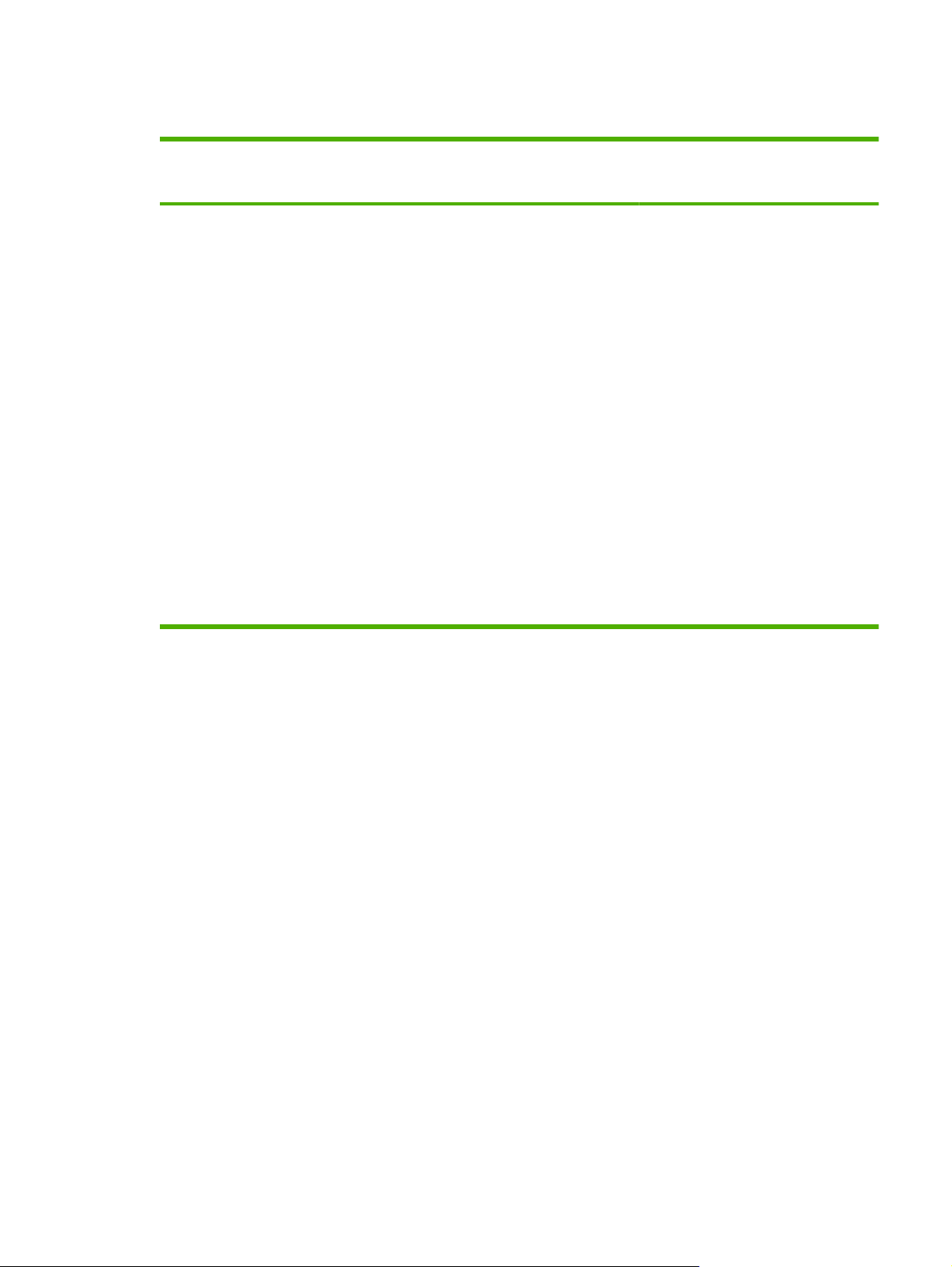
Windows için yazıcı sürücüsü ayarlarını değiştirme
Tüm yazdırma işlerinin ayarlarını
yazılım programı kapatılıncaya kadar
geçerli olacak şekilde değiştirme
1. Yazılım programının Dosya
menüsünde Yazdır'ı tıklatın.
2. Sürücüyü seçin ve Özellikler veya
Tercihler'i tıklatın.
İzlenecek adımlar değişebilir; bu en
yaygın yordamdır.
Tüm yazdırma işleri için varsayılan
ayarları değiştirme
1. Windows XP, Windows Server
2003 ve Windows Server 2008
(varsayılan Başlat menüsü
görünümünü kullanarak):
Başlat'ı ve sonra Yazıcı ve
Fakslar'ı tıklatın.
-veya-
Windows 2000, Windows XP,
Windows Server 2003 ve
Windows Server 2008 (Klasik
Başlat menüsü görünümünü
kullanarak): Başlat'ı, Ayarlar'ı ve
sonra Yazıcılar'ı tıklatın.
-veya-
ndows Vista: Başlat'ı, Denetim
Wi
Masası'nı ve sonra Donanım ve
Ses kategorisinde Yazıcı'yı tıklatın.
2. Sürücü simgesini sağ tıklatın ve
Yazdırma Tercihleri'ni seçin.
Ürün yapılandırma ayarlarını
değiştirme
1. Windows XP, Windows Server
2003 ve Windows Server 2008
(varsayılan Başlat menüsü
görünümünü kullanarak):
Başlat'ı ve sonra Yazıcı ve
Fakslar'ı tıklatın.
-veya-
Windows 2000, Windows XP,
Windows Server 2003 ve
Windows Server 2008 (Klasik
Başlat menüsü görünümünü
kullanarak): Başlat'ı, Ayarlar'ı ve
sonra Yazıcılar'ı tıkl
-veya-
Windows Vista: Başlat'ı, Denetim
Masası'nı ve sonra Donanım ve
Ses kategorisinde Yazıcı'yı tıklatın.
2. Sürücü simgesini sağ tıklatın ve
Özelikler'i seçin.
3. Aygıt Ayarları sekmesini tıklatın.
atın.
TRWW Windows için yazıcı sürücüsü ayarlarını değiştirme 63
Page 78

Windows yazılımını kaldırma
Windows XP
1. Başlat, Denetim Masası ve sonra Program Ekle/Kaldır'ı tıklatın.
2. Listeden HP Color LaserJet CM3530 seçeneğini bulup seçin.
3. Yazılımı kaldırmak için Değiştir/Kaldır düğmesini tıklatın.
Windows Vista
1. Başlat, Denetim Masası ve sonra Programlar ve Özellikler'i tıklatın.
2. Listeden HP Color LaserJet CM3530 seçeneğini bulup seçin.
3. Kaldır/Değiştir seçeneğini belirleyin.
64 Bölüm 3 Windows Yazılımı TRWW
Page 79
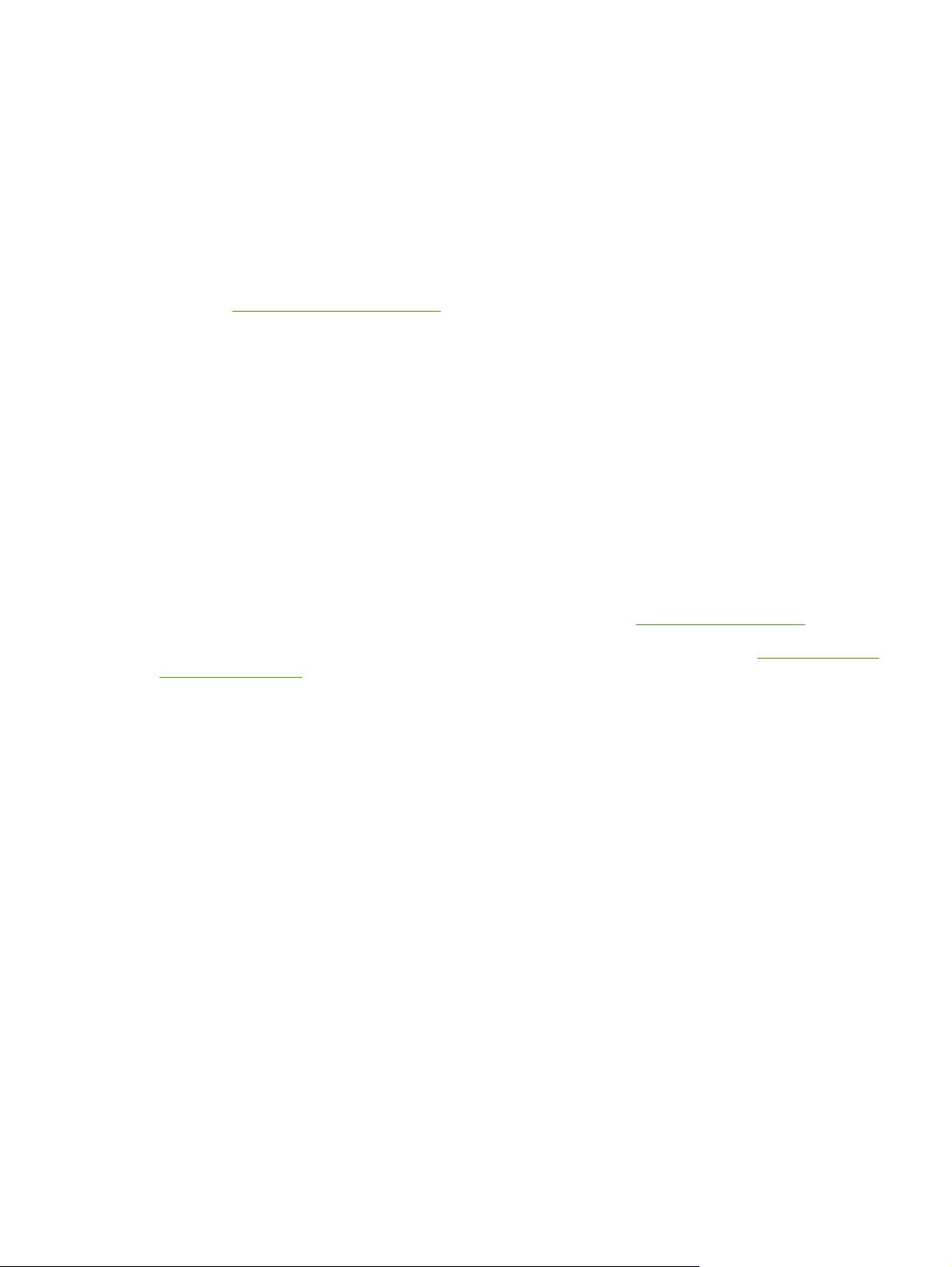
Windows için desteklenen yardımcı programlar
HP Web Jetadmin
HP Web Jetadmin, uzaktan yapılandırma, etkin izleme, güvenlik sorunlarını giderme ve yazdırma ve
görüntüleme ürünlerini raporlama olanağı sağlayarak ürün kullanımını iyileştirmeye, renk maliyetlerini
kontrol etmeye, ürünleri korumaya ve sarf malzemesi yönetimini verimli hale getirmeye yardımcı olan
basit bir yazdırma ve görüntüleme çevrebirim yönetimi yazılım aracıdır.
HP Web Jetadmin'in geçerli bir sürümünü indirmek ve desteklenen ana bilgisayar sistemlerinin en son
listesi için
Ana bilgisayar sunucusuna yüklenirse, Windows istemcisi desteklenen bir Web tarayıcısını (Microsoft®
Internet Explorer) kullanıp HP Web Jetadmin ana bilgisayarına giderek HP Web Jetadmin'e erişebilir.
Katıştırılmış Web sunucusu
Ürün, ürün ve ağ etkinlikleri hakkındaki bilgilere erişim olanağı veren katıştırılmış bir Web sunucusuna
sahiptir. Bu bilgiler Microsoft Internet Explorer, Netscape Navigator, Apple Safari veya Firefox gibi bir
Web tarayıcısında görüntülenir.
Katıştırılmış Web sunucusu üründe bulunur. Bir ağ sunucusuna yüklenmez.
Katıştırılmış Web sunucusu, ağa bağlı bir bilgisayarı ve standart Web tarayıcısı olan herkesin
kullanabileceği bir ürün arabirimi sağlar. Özel bir yazılım yüklenmez veya yapılandırılmaz, ancak
bilgisayarınızda desteklenen bir Web tarayıcısı olması gerekir. Katıştırılmış W
için tarayıcının adres satırına ürünün IP adresini yazın. (IP adresini bulmak için bir yapılandırma sayfası
yazdırın. Yapılandırma sayfası yazdırma hakkında ek bilgi için bkz.
www.hp.com/go/webjetadmin sitesini ziyaret edin.
eb sunucusuna erişme
Bilgi sayfaları sayfa 168.)
k
Katıştırılmış Web sunucusu özelliklerinin ve işlevlerinin kapsamlı açıklaması için bkz.
sunucusu sayfa 174.
HP Easy Printer Care
HP Easy Printer Care yazılımı aşağıdaki görevler için kullanabileceğiniz bir programdır:
Ürün durumunu denetleme
●
Sarf malzemesi durumunu denetleme ve sarf malzemelerini çevrimiçi satın almak için
●
HP SureSupply ürününü kullanma
Uyarıları ayarlama
●
Ürün kullanım raporlarını görüntüleme
●
Ürün belgelerini görüntüleme
●
Sorun giderme ve bakım araçlarına erişim sağlama
●
Yazdırma sisteminizi düzenli olarak taramak ve olası sorunları engellemek için HP Proactive
●
Support hizmetini kullanın. HP Proactive Support yazılımları, ürün yazılımlarını ve HP yazıcı
sürücülerini güncelleştirebilir.
Ürün bilgisayarınıza doğrudan bağlı olduğunda veya ağa bağlı olduğunda, HP Easy Printer Care
ün
yazılımı gör
tülenebilir.
Katıştırılmış Web
TRWW Windows için desteklenen yardımcı programlar 65
Page 80

Desteklenen işletim sistemleri
®
Microsoft
●
Microsoft Windows XP, Service Pack 2 (32 bit ve 64 bit)
●
Microsoft Windows Server 2003, Service Pack 1 (32 bit
●
ve 64 bit)
Microsoft Windows Server 2008 (32 bit ve 64 bit)
●
Microsoft Windows Vista™ (32 bit ve 64 bit)
●
Windows 2000, Service Pack 4
Desteklenen tarayıcılar
Microsoft Internet Explorer 6.0 veya 7.0
●
HP Easy Printer Care yazılımını karşıdan yüklemek için www.hp.com/go/easyprintercare sitesine gidin.
Bu Web sitesi ayrıca desteklenen tarayıcılarla ilgili güncelleştirilmiş bilgiler ve HP Easy Printer Care
yazılımını destekleyen HP ürünlerinin listesini sağlar.
HP Easy Printer Care yazılımını kullanmayla ilgili bilgiler için bkz.
HP Easy Printer Care sayfa 171.
66 Bölüm 3 Windows Yazılımı TRWW
Page 81

Diğer işletim sistemlerine yönelik yazılımlar
OS Yazılım
UNIX HP-UX ve Solaris ağlarında, en son model komut dosyaları için www.hp.com/go/
Linux Bilgi için, www.hp.com/go/linuxprinting adresine gidin.
unixmodelscripts adresini ziyaret edin.
TRWW Diğer işletim sistemlerine yönelik yazılımlar 67
Page 82

68 Bölüm 3 Windows Yazılımı TRWW
Page 83

4 Ürünü Macintosh'ta kullanma
Macintosh için Yazılım
●
Macintosh yazıcı sürücüsündeki özellikleri kullanma
●
TRWW 69
Page 84

Macintosh için Yazılım
Macintosh için desteklenen işletim sistemleri
Ürün aşağıdaki Macintosh işletim sistemlerini destekler:
Mac OS X V10.3.9, V10.4, V10.5 ve sonraki sürümleri
●
NOT: Mac OS X V10.4 ve üzeri için, PPC ve Intel® Core™ İşlemcili Mac bilgisayarlar desteklenir.
Macintosh için desteklenen yazıcı sürücüleri
HP yükleyicisi, Macintosh bilgisayarlarında kullanılacak PostScript® Yazıcı Tanımı (PPD) dosyalarını,
Yazıcı İletişim Kutusu Uzantılarını (PDE) ve HP Printer Utility'yi sağlar.
PPD’ler Apple PostScript yazıcı sürücüleriyle birlikte, ürün özelliklerine erişim sağlar. Bilgisayarla birlikte
verilen Apple PostScript yazıcı sürücüsünü kullanın.
Yazılımı Macintosh işletim sistemlerinden kaldırma
Yazılımı kaldırmak için yönetici haklarınızın olması gerekir.
Mac OS X V10.3 ve V10.4
1. Aşağıdaki klasöre gidin:
Library/Printers/PPDs/Contents/Resources
2. <lang>.lproj klasörünü açın, burada <lang> iki harfli bir dil kodudur.
3. Bu ürünün .GZ dosyasını silin.
4. Her dil klasörü için adım 2 ve 3'ü tekrar edin.
Mac OS X V10.5
1. Aşağıdaki klasöre gidin:
Library/Printers/PPDs/Contents/Resources
2. Bu ürünün .GZ dosyasını silin.
Macintosh için yazdırma ayarlarının önceliği
Yazdırma ayarlarında yapılan değişikliklerin önceliği nerede yapıldıklarına göre belirlenir:
NOT: Komut ve iletişim kutusu adları yazılım programınıza bağlı olarak değişebilir.
Page Setup (Sayfa Ayarı) iletişim kutusu: Bu iletişim kutusunu açmak için Page Setup'ı (Sayfa
●
Ayarı) veya çalıştığınız programın File (Dosya) menüsünden benzeri bir komutu tıklatın. Burada
değiştirilen ayarlar başka bir yerde değiştirilen ayarları geçersiz kılabilir.
Yazdır iletişim kutusu: Bu iletişim kutusunu açmak için, çalışmakta olduğunuz programın
●
Dosya menüsünde Yazdır, Sayfa Yapısı veya buna benzer komutu tıklatın. Yazdır iletişim
kutusunda değiştirilen ayarların önceliği daha düşüktür ve Sayfa Yapısı iletişi
değişiklikleri geçersiz kılmazlar.
m kutusunda yapıla
n
70 Bölüm 4 Ürünü Macintosh'ta kullanma TRWW
Page 85

Varsayılan yazıcı sürücüsü ayarları: Varsayılan yazıcı sürücüsü ayarları Sayfa Yapısı, Yazdır
●
veya Yazıcı Özellikleri iletişim kutularındaki ayarlar değiştirilmediği sürece tüm yazdırma işlerinde
kullanılan ayarları tanımlar.
Yazıcı kontrol paneli ayarları: Yazıcı kontrol panelinde değiştirilen ayarların önceliği, başka
●
yerlerde yapılan değişikliklere göre daha düşüktür.
Macintosh için yazıcı sürücüsü ayarlarını değiştirme
Tüm yazdırma işlerinin ayarlarını
yazılım programı kapatılıncaya kadar
geçerli olacak şekilde değiştirme
1. File (Dosya) menüsünde Print'i
(Yazdır) tıklatın.
2. Çeşitli menülerde istediğiniz
ayarları değiştirme.
Tüm yazdırma işleri için varsayılan
ayarları değiştirme
1. File (Dosya) menüsünde Print'i
(Yazdır) tıklatın.
2. Çeşitli menülerde istediğiniz
ayarları değiştirme.
3. Presets (Ön Ayarlar) menüsünde
Save as'i (Farklı Kaydet) tıklatın ve
ön ayar için bir ad yazın.
Bu ayarlar Presets (Ön Ayarlar)
menüsüne kaydedilir. Bir programı açıp
yaptığınız her yazdırma işleminde, yeni
ayarları kullanmak için kaydedilen ayar
seçeneğini seçmeniz gerekir.
Ürün yapılandırma ayarlarını
değiştirme
Mac OS X V10.3 veya Mac OS X V10.4
1. Apple menüsünden, System
Preferences (Sistem Tercihleri) ve
sonra Print & Fax (Yazdırma ve
Faks) seçeneklerini tıklatın.
inter Setup (Yazıcı Kurulumu)
2. Pr
seçeneğini tıklatın.
3. Installable Options (Yüklenebilir
Seçenekler) menüsünü tıklatın.
Mac OS X V10.5
1. Apple menüsünden, System
Preferences (Sistem Tercihleri) ve
sonra Print & Fax (Yazdırma ve
Faks) seçeneklerini tıklatın.
2. Options & Supplies (Seçenekler
ve Sarf Malzemeleri) seçeneğini
tıklatın.
3. Driver (Sürücü) menüsünü tıklatın.
4. Listeden sürücüyü seçin ve
yüklenen seçenekleri yapılandırın.
Macintosh bilgisayarları için yazılım
HP Printer Utility
Yazıcı sürücüsünde kullanılamayan ürün özelliklerini ayarlamak için HP Printer Utility'yi (HP Yazıcı
Yardımcı Programı) kullanın.
Ürün evrensel seri veri yolu (USB) kablosu veya TCP/IP tabanlı bir ağ kullanıyorsa, HP Printer Utility'yi
(HP Yazıcı Yardımcı Programı) kullanabilirsiniz.
TRWW Macintosh için Yazılım71
Page 86

HP Printer Utility'yi açma
Mac OS X V10.3 veya Mac OS X V10.4 1. Finder'ı (Bulma Aracı) açın, Applications (Uygulamalar), Utilities (Yardımcı
Mac OS X V10.5 1. Printer (Yazıcı) menüsünde Printer Utility (Yazıcı Yardımcı Programı)
HP Printer Utility özellikleri
HP Printer Utility, Configuration Settings (Yapılandırma Ayarları) listesinden tıklatılarak açılan
sayfalardan oluşur. Aşağıdaki tabloda, bu sayfalardan gerçekleştirebileceğiniz görevler açıklanır.
Öğe Açıklama
Configuration Page
(Yapılandırma Sayfası)
Supplies Status (Sarf
Malzemeleri Durumu)
Programlar) ve sonra Printer Setup Utility (Yazıcı Kurulumu Yardımcı
Programı) öğelerini tıklatın.
2. Yapılandırmak istediğiniz ürünü seçin ve sonra Utility (Yardımcı Program)
seçeneğini tıklatın.
seçeneğini tıklatın.
-veya-
Print Queue (Yazdırma Sırası) seçeneklerinden Utility (Yardımcı Program)
simgesini tıklatın.
Yapılandırma sayfası yazdırır.
Ürünün sarf malzemeleri durumunu gösterir ve çevrimiçi sarf malzemesi sipariş etmek için
bağlantılar sağlar.
HP Support (HP Destek) Teknik destek, çevrimiçi sarf malzemesi siparişi, çevrimiçi kayıt ve geri dönüşüm ve iade
File Upload (Dosya Yükle) Dosyaları bilgisayardan ürüne aktarır.
Upload Fonts (Yazı Tipi Yükle) Yazı tipi dosyalarını bilgisayardan ürüne aktarır.
Firmware Update (Ürün
Yazılımını Güncelleştir)
Duplex Mode (Dupleks Modu) Otomatik iki taraflı yazdırma modunu etkinleştirir.
Toner Density (Toner
Yoğunluğu)
Resolution (Çözünürlük) REt ayarı dahil çözünürlük ayarlarını değiştirir.
Lock Resources (Kaynakları
Kilitle)
Stored Jobs (Depolanan İşler) Ürünün sabit diskinde depolanan yazdırma işlerini yönetir.
Trays Configuration (Tepsi
Yapılandırması)
IP Settings (IP Ayarları) Ürünün ağ ayarlarını değiştirir ve katıştırılmış Web sunucusuna erişim sağlar.
Bonjour Settings (Bonjour
Ayarları)
Additional Settings (Ek Ayarlar) Katıştırılmış Web sunucusuna erişim sağlar.
bilgilerine erişim sağlar.
Güncelleştirilen ürün yazılımı dosyalarını bilgisayardan ürüne aktarır.
Toner yoğunluğunu ayarlar.
Sabit disk gibi depolama ürünlerini kilitler veya bunların kilidini açar.
Varsayılan tepsi ayarlarını değiştirir.
Bonjour desteğini açıp kapatma veya ürünün ağ üzerinde listelenen hizmet adını
değiştirme becerisi sağlar.
72 Bölüm 4 Ürünü Macintosh'ta kullanma TRWW
Page 87

Öğe Açıklama
E-mail Alerts (E-Posta Uyarıları) Ürünü, belirli olaylar için e-posta bildirimleri göndermek üzere yapılandırır.
Device Information (Aygıt
Bilgisi)
Seçili ürünle ilgili bilgileri gösterir.
Macintosh için desteklenen yardımcı programlar
Katıştırılmış Web sunucusu
Ürün, ürün ve ağ etkinlikleri hakkındaki bilgilere erişim olanağı veren katıştırılmış bir Web sunucusuna
sahiptir. Daha fazla bilgi için bkz.
Katıştırılmış Web sunucusu bölümleri sayfa 175.
TRWW Macintosh için Yazılım73
Page 88

Macintosh yazıcı sürücüsündeki özellikleri kullanma
Yazdırma
Macintosh'ta yazdırma ön ayarları oluşturma ve kullanma
Geçerli yazıcı sürücüsü ayarlarını tekrar kullanmak üzere kaydetmek için yazdırma ön ayarlarını
kullanın.
Yazdırma ön ayarı oluşturma
1. File (Dosya) menüsünde Print (Yazdır) seçeneğini tıklatın.
2. Sürücüyü seçin.
3. Yazdırma ayarlarını seçin.
4. Presets (Ön Ayarlar) kutusunda, Save As... (Farklı Kaydet...) tıklatın ve ön ayar için bir ad yazın.
5. OK (Tamam) düğmesini tıklatın.
Yazdırma ön ayarlarını kullanma
1. File (Dosya) menüsünde Print (Yazdır) seçeneğini tıklatın.
2. Sürücüyü seçin.
3. Presets (Ön Ayarlar) kutusunda, kullanmak istediğiniz yazdırma ön ayarını seçin.
NOT: Yazıcı sürücüsü varsayılan ayarlarını kullanmak için Standard'ı (Standart) seçin.
Belgeleri yeniden boyutlandırma veya özel kağıt boyutuna yazdırma
Bir belgeyi farklı kağıt boyutuna sığacak şekilde ölçeklendirebilirsiniz.
1. File (Dosya) menüsünde Print (Yazdır) seçeneğini tıklatın.
2. Paper Handling (Kağıt Kullanımı) menüsünü açın.
3. Destination Paper Size (Hedef Kağıt Boyutu) alanında, Scale to fit paper size'ı (Kağıt Boyutuna
Ölçekle) seçin ve ardından açılı listeden boyutu seçin.
4. Yalnızca belgeden küçük boyutlu kağıt kullamnak istiyorsanız, Scale down only'yi (Yalnızca küçük
boyutlu) seçin.
Kapak sayfası yazdırma
Belgeniz için bir bilgi metni içeren ("Gizli" gibi) ayrı bir kapak sayfası yazdırabilirsiniz.
1. File (Dosya) menüsünde Print (Yazdır) seçeneğini tıklatın.
2. Sürücüyü seçin.
3. Cover Page (Kapak Sayfası) menüsünü açın ve kapak sayfasını Before Document (Belgeden
Önce) veya After Document (Belgeden Sonra) yazdırmayı seçin.
4. Cover Page Type (Kapak Sayfası Türü) menüsünde, kapak sayfasına yazdırılmasını istediğiniz
iletiyi seçin.
74 Bölüm 4 Ürünü Macintosh'ta kullanma TRWW
Page 89
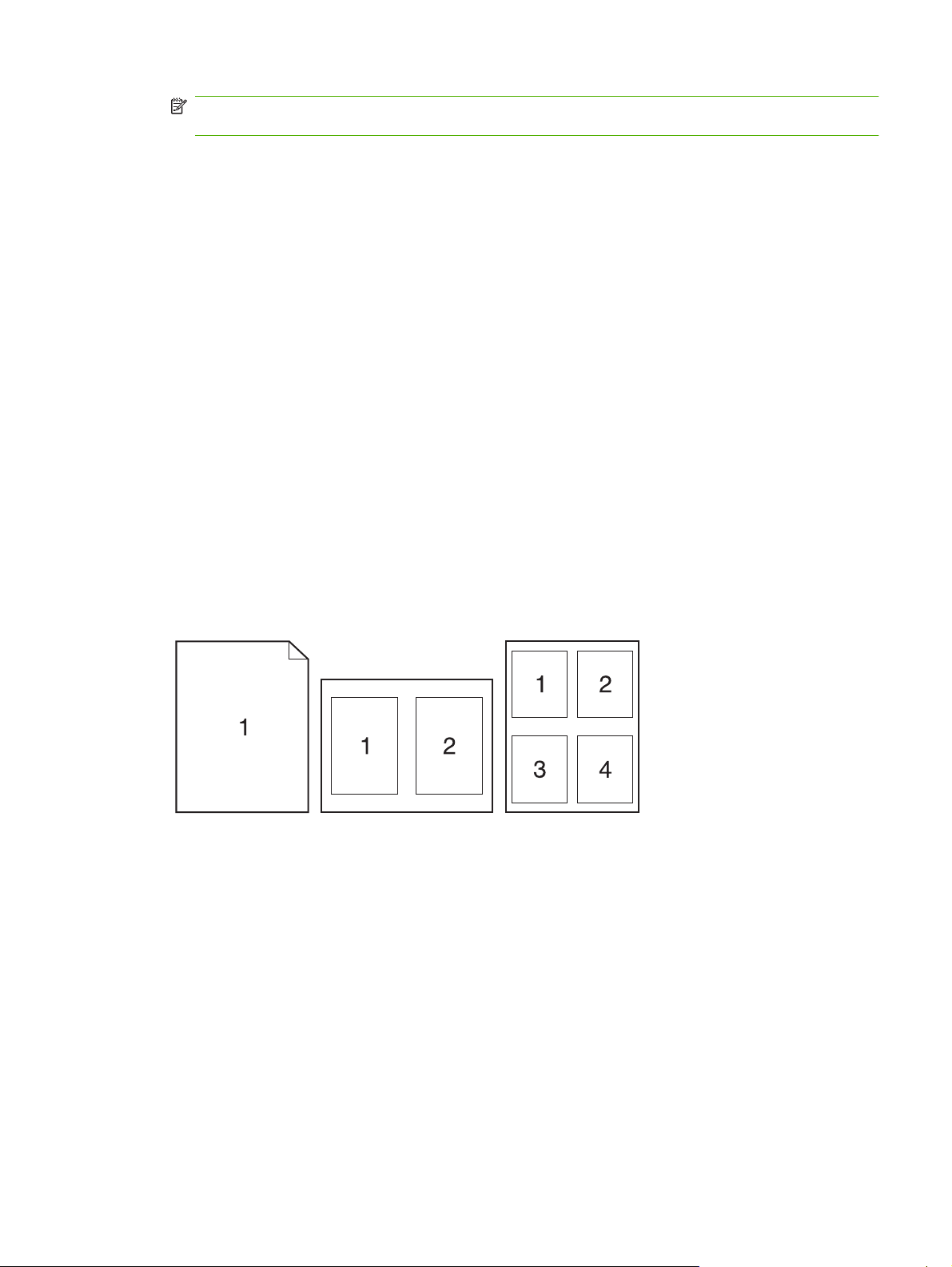
NOT: Boş bir kapak sayfası yazdırmak için Cover Page Type (Kapak Sayfası Türü) olarak
Standard'ı (Standart) seçin.
Filigran kullanma
Filigran, bir belgenin her sayfasının arka planına yazdırılan bir nottur (örneğin, “Gizli”).
1. File (Dosya) menüsünde Print (Yazdır) seçeneğini tıklatın.
2. Watermarks (Filigran) menüsünü açın.
3. Mode (Mod) seçeneğinin yanında, kullanılacak filigran türünü seçin. Yarı saydam bir ileti yazdırmak
için Watermark'ı (Filigran) seçin. Saydam olmayan bir ileti yazdırmak için Overlay'i (Kaplama)
seçin.
4. Pages (Sayfalar) seçeneğinin yanında, filigranın tüm sayfalara mı yoksa yalnızca ilk sayfaya mı
yazdırılacağını seçin.
5. Text (Metin) seçeneğinin yanında, standart iletilerden birini seçin veya Custom'ı (Özel) seçip
kutuya yeni bir ileti yazın.
6. Kalan ayarların seçeneklerini belirleyin.
Macintosh'ta bir yaprak kağıda birden fazla sayfa yazdırma
Tek bir yaprağa birden çok sayfa yazdırabilirsiniz. Bu özellik, taslak sayfalar yazdırmak için düşük
maliyetli bir yöntem sağlar.
1. File (Dosya) menüsünde Print (Yazdır) seçeneğini tıklatın.
2. Sürücüyü seçin.
3. Layout (Yerleşim) menüsünü açın.
4. Pages per Sheet (Sayfa/Yaprak) seçeneğinin yanından, her yaprağa yazdırmak istediğiniz sayfa
sayısını seçin (1, 2, 4, 6, 9 veya 16).
5. Layout Direction'ın (Yerleşim Yönü) yanından, sayfaların kağıt üzerinde yerleşimini ve sırasını
belirleyin.
6. Borders'ın (Kenarlıklar) yanından, yapraktaki her sayfanın etrafına yazdırılacak kenarlık türünü
seçin.
TRWW Macintosh yazıcı sürücüsündeki özellikleri kullanma 75
Page 90

Sayfanın iki yüzüne de yazdırma (dupleks yazdırma)
Otomatik dupleks yazdırma kullanma
1. Baskı işini gerçekleştirmek için tepsilerden birine yeterli miktarda kağıt yerleştirin. Antetli kağıt gibi
özel bir kağıt yüklüyorsanız, aşağıdaki yöntemlerden birini kullanarak yükleyin:
Tepsi 1 için antetli kağıdı ön yüzü aşağı dönük olacak ve üst kenarı ürüne önce girecek şekilde
●
yükleyin.
Diğer tüm tepsiler için antetli kağıdı ön yüzü yukarı dönük ve üst kenarı tepsinin sağında
●
olacak şekilde yükleyin.
2. File (Dosya) menüsünde Print (Yazdır) seçeneğini tıklatın.
3. Layout (Yerleşim) menüsünü açın.
4. Two-Sided (İki Taraflı) öğesinin yanındaki Long-Edge Binding (Uzun Kenardan Ciltleme) veya
Short-Edge Binding (Kısa Kenardan Ciltleme) seçeneğini
5. Print (Yazdır) seçeneğini tıklatın.
Her iki yüze el ile yazdırma
1. Baskı işini gerçekleştirmek için tepsilerden birine yeterli miktarda kağıt yerleştirin. Antetli kağıt gibi
özel bir kağıt yüklüyorsanız, aşağıdaki yöntemlerden birini kullanarak yükleyin:
belirleyin.
●
●
2. File (Dosya) menüsünde Print (Yazdır) seçeneğini tıklatın.
3. Finishing (Son İşlem) menüsünde, Manually Print on 2nd Side (2. Yüze El İle
belirleyin.
4. Print (Yazdır) seçeneğini tıklatın. İkinci yarıyı yazdırmak için Tepsi 1'de bulunan çıktı yığınını
değiştirmeden önce, bilgisayar ekranında görüntülenen açılır penceredeki yönergeleri uygulayın.
5. Yazıcıya gidin ve varsa Tepsi 1'deki boş kağıtları çıkarın.
6. Yazdırılan yığını ön yüzü yukarı dönük olacak ve alt kenarı yazıcıda önce Tepsi 1'e girecek şekilde
yerleştirin. İkici yüzü Tepsi 1'den yazdırmalısınız.
7. İstenir
İşleri depolama
İşleri üründe depolayarak istediğiniz zaman yazdırabilirsiniz. Depolanan işleri diğer kullanıcılarla
paylaşabilir veya bu işleri özel yapabilirsiniz.
NOT: İş depolama özellikleri hakkında daha fazla bilgi için bkz. Yazdırma işleri için iş depolama
özellikleri sayfa 115 ve İş depolama seçeneklerini ayarlama sayfa 129.
Tepsi 1 için antetli kağıdı ön yüzü aşağı dönük olacak ve üst kenarı ürüne önce girecek şekilde
yükleyin.
Diğer tüm tepsiler için antetli kağıdı ön yüzü yukarı dönük ve üst kenarı tepsinin sağında
olacak şekilde yükleyin.
Yazdır) se
se, devam etmek için uygun kontrol paneli düğmesine basın.
çeneğini
1. File (Dosya) menüsünde Print'i (Yazdır) tıklatın.
2. Job Storage (İş Depolama) menüsünü açın.
76 Bölüm 4 Ürünü Macintosh'ta kullanma TRWW
Page 91

3. Job Storage: (İş Depolama): açılır listesinde, depolanan işin türünü seçin.
4. Stored Job (Depolanan İş) ve Personal Job (Kişisel İş) türündeki depolanan işler için Job
Name: (İş Adı:) öğesinin yanındaki kutuya depolanan işin adını girin.
Bu adda başka bir depolanan iş varsa, hangi seçeneğin kullanılacağını belirtin.
Use Job Name + (1 - 99) (İş Adı + (1-99) Kullan), iş adının sonuna benzersiz bir sayı ekler.
●
Replace Existing File (Varolan Dosyayı Değiştir), varolan depolanan işin üzerine yeni işi
●
yazar.
5. 3. adımda Stored Job (Depolanan İş) veya Personal Job (Kişisel İş) öğesini seçtiyseniz, Use PIN
To Print (Yaz
kişiler bu işi yazdırmaya çalıştığında, ürün bu PIN numarasını girmelerini ister.
dırılacak PIN Kullan) alanının yanındaki kutuya 4 basamaklı bir sayı yazın. Başka
Renk seçeneklerini ayarlama
Renklerin yazılım programlarından nasıl değerlendirilip yazdırılacağını denetlemek için Color
Options (Renk Seçenekleri) açılan menüsünü kullanın.
1. Yazılım programının File (Dosya) menüsünde Print'i (Yazdır) tıklatın.
2. Sürücüyü seçin.
3. Color Options (Renk Seçenekleri) açılan menüsünü açın.
4. Show Advanced Options (Gelişmiş Seçenekleri Göster) seçeneğini tıklatın.
5. Metin, grafik ve fotoğraf ayarlarını ayrı ayrı belirleyin.
Services (Servisler) menüsünü kullanma
Ürün ağa bağlıysa, ürün ve sarf malzemesi durum bilgilerini almak için Services (Servisler) menüsünü
kullanın.
1. File (Dosya) menüsünde Print (Yazdır) seçeneğini tıklatın.
2. Services (Servisler) menüsünü açın.
3. Katıştırılmış Web sunucusunu açmak ve bir bakım görevi gerçekleştirmek için aşağıdakileri yapın:
a. Device Maintenance (Aygıt Bakımı) öğesini seçin.
b. Açılır listeden bir görev seçin.
c. Launch'u (Başlat) tıklatın.
4. Bu ürünle ilgili çeşitli destek Web sitelerine gitmek için aşağıdakileri yapın:
a. Services on the Web'i (Web'deki Servisler) seçin.
b. Internet Services'i (Internet Servisleri) seçtikten sonra açılır listeden bir seçenek belirleyin.
c. Go! (Git!) öğesini tıklatın.
WW Macintosh yazıcı sürücüsündeki özellikleri kullanma 77
R
T
Page 92

78 Bölüm 4 Ürünü Macintosh'ta kullanma TRWW
Page 93
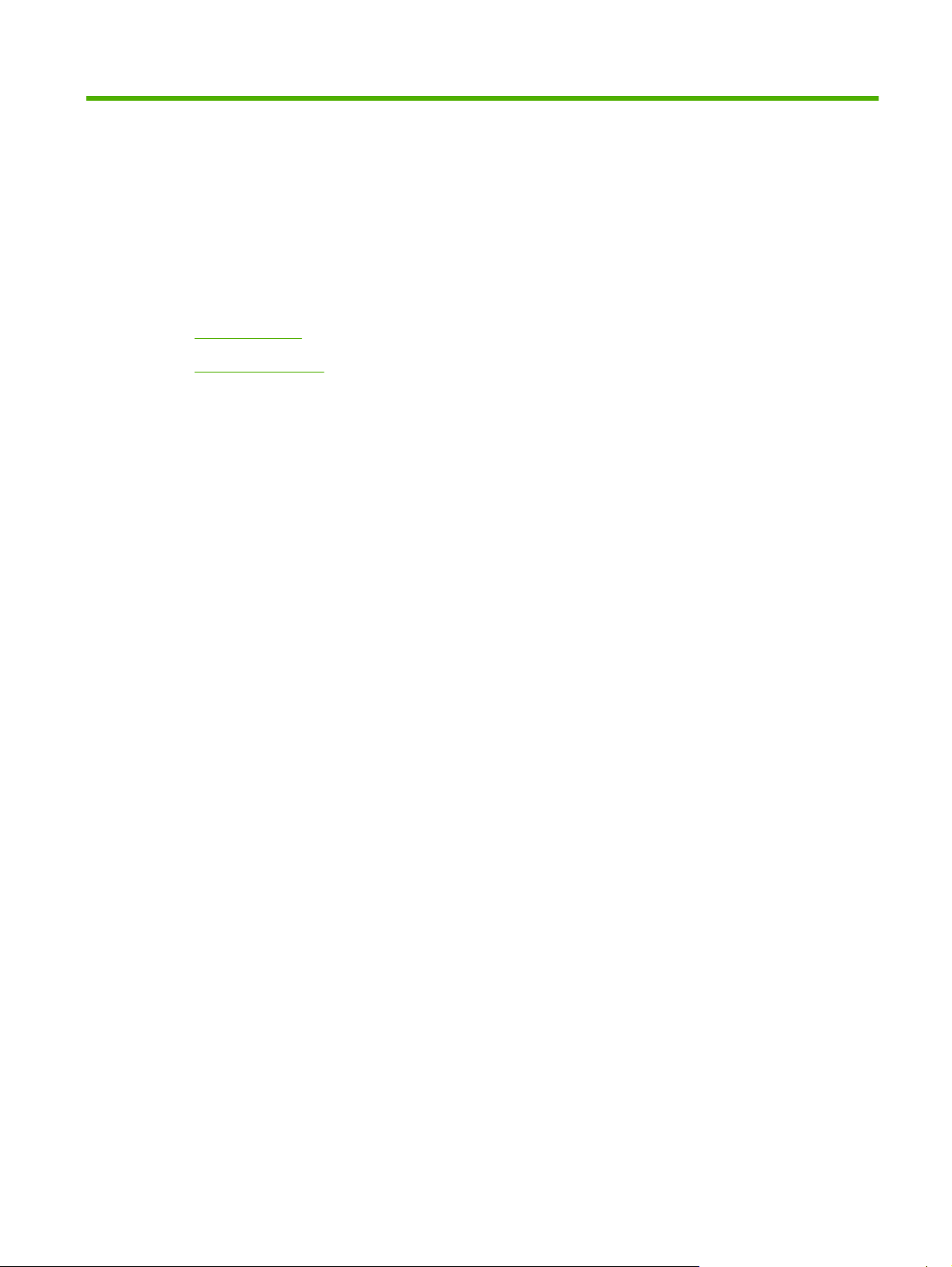
5Bağlantı
USB bağlantısı
●
Ağ yapılandırması
●
TRWW 79
Page 94

USB bağlantısı
Bu yazıcı, USB 2.0 bağlantısını destekler. 2 m'den uzun olmayan A veya B tipi USB kablosu kullanmanız
gerekir.
80 Bölüm 5 Bağlantı TRWW
Page 95
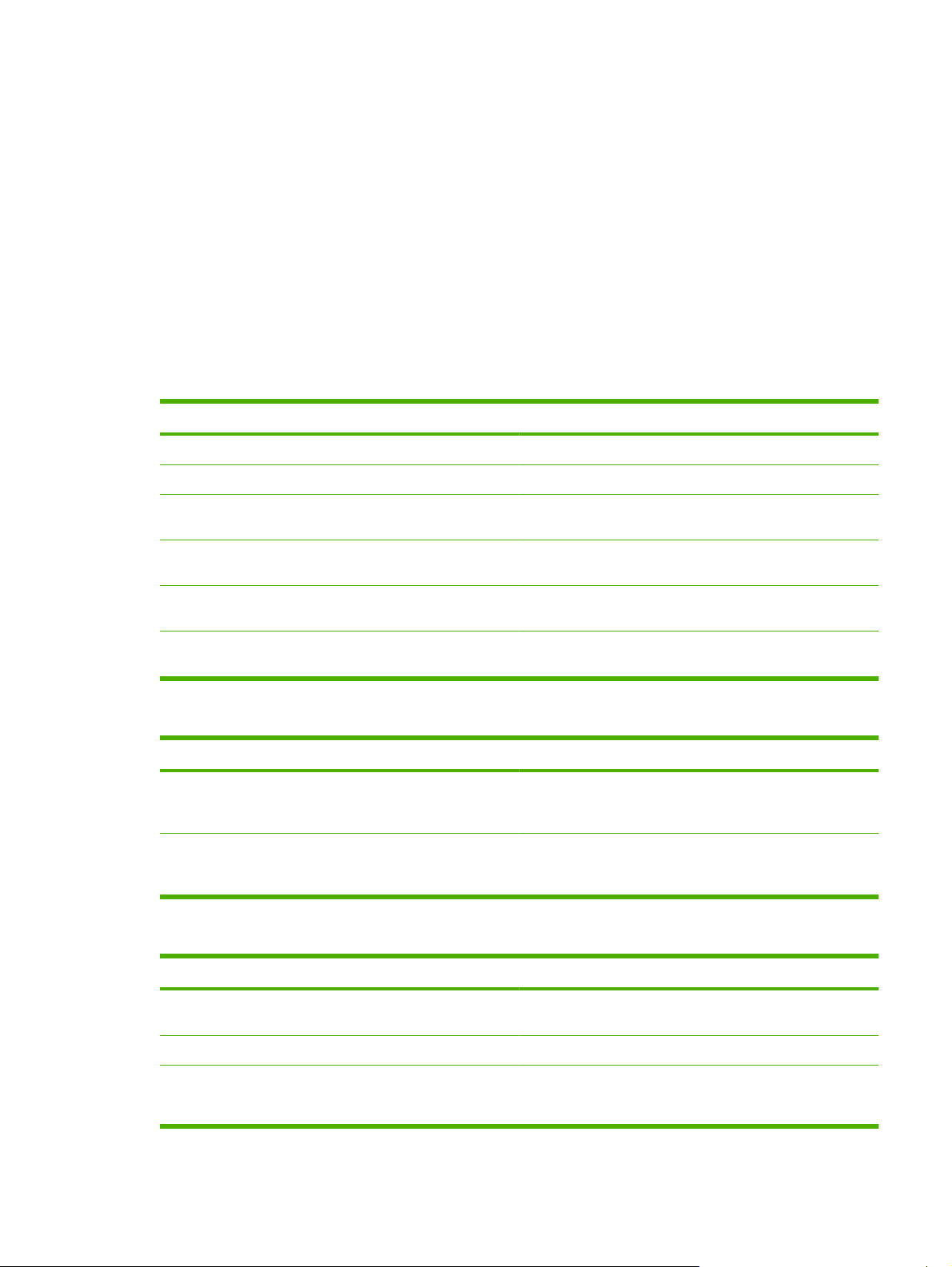
Ağ yapılandırması
Üründe belirli ağ parametrelerini yapılandırmanız gerekebilir. Bu parametreleri yazıcının kontrol
panelinden, katıştırılmış Web sunucusundan veya çoğu ağ için HP Web Jetadmin yazılımından
yapılandırabilirsiniz.
Desteklenen ağların tam listesi ve yazılımdan ağ parametrelerini yapılandırma yönergeleri için,
HP Jetdirect Katıştırılmış Baskı Sunucusu Yönetici Kılavuzu'na bakın. Kılavuz, HP Jetdirect katıştırılmış
baskı sunucusu yüklü ürünlerle birlikte gelir.
Desteklenen ağ iletişim kuralları
Ürün, yaygın olarak kullanılan ve kabul görmüş olan TCP/IP ağ protokolünü destekler. Pek çok ağ
hizmeti bu protokolü kullanır. Aşağıdaki tablo, desteklenen ağ hizmetlerini ve protokolleri listeler.
Tablo 5-1 Yazdırma
Hizmet adı Açıklama
port9100 (Doğrudan Mod) Yazdırma hizmeti
Satır yazıcı arka plan programı (LPD) Yazdırma hizmeti
Gelişmiş LPD (özel LPD kuyrukları) TCP/IP sistemleri için satır yazıcı kuyruğa alma hizmetleriyle
ilişkili protokol ve programlar.
FTP Sistemler arasında veri aktarmak için TCP/IP yardımcı
WS Yazdırma HP Jetdirect baskı sunucusunda Microsoft Web Services for
WS Discovery HP Jetdirect baskı sunucusunda Microsoft WS bulma
programı.
Devices (WSD) yazdırma hizmetlerini kullanır.
protokollerine olanak verir.
Tablo 5-2 Ağ aygıtı bulma
Hizmet adı Açıklama
SLP (Hizmet Konumu Protokolü) Aygıt keşfi iletişim kuralı, ağ aygıtlarını bulmaya ve
Bonjour Aygıt keşfi iletişim kuralı, ağ aygıtlarını bulmaya ve
yapılandırmaya yardımcı olur. Temelde Microsoft tabanlı
programlar tarafından kullanılır.
yapılandırmaya yardımcı olur. Öncelikle Apple Macintosh
tabanlı programlar tarafından kullanılır.
Tablo 5-3 İleti ve yönetim
Hizmet adı Açıklama
HTTP (Köprü Metin Aktarım Protokolü) Web tarayıcılarının katıştırılmış Web sunucusuyla iletişim
kurmasına olanak sağlar.
EWS (katıştırılmış Web sunucusu) Ürünü bir Web tarayıcı üzerinden yönetmenizi sağlar.
SNMP (Basit Ağ Yönetimi Protokolü) Ürün yönetimi için ağ uygulamaları tarafından kullanılır. SNMP
v1, SNMP v3 ve standart MIB-II (Yönetim Bilgi Tabanı)
nesneleri desteklenir.
TRWW Ağ yapılandırması 81
Page 96

Tablo 5-3 İleti ve yönetim (devam)
Hizmet adı Açıklama
LLMNR (Bağlantı Yerel Çok Noktaya Yayın Adı Çözümleme) Ürünün IPv4 ve IPv6 üzerinden LLMNR isteklerine yanıt verip
vermeyeceğini belirtir.
TFTP Yapılandırması SNMP veya bir HP Jetdirect baskı sunucusunun varsayılan
olmayan ayarları gibi ek yapılandırma parametreleri içeren bir
yapılandırma dosyası indirmek için TFTP kullanmanı za olanak
verir.
Tablo 5-4 IP adresleri
Hizmet adı Açıklama
DHCP (Dinamik Ana Bilgisayar Yapılandırma Protokolü) Otomatik IPv4 ve IPv6 adresi ataması için. DHCP sunucusu
BOOTP (Bootstrap Protokolü) Otomatik IP adresi ataması için. BOOTP sunucusu ürüne bir
Auto IP Otomatik IP adresi ataması için. Bir DHCP veya BOOTP
ürüne IP adresi sağlar. Genelde, ürünün DHCP sunucusundan
bir IP adresi alması için kullanıcı etkileşimi gerekmez.
IP adresi sağlar. Ürünün o sunucudan bir IP adresi alması için,
yöneticinin ürünün MAC donanım adresini BOOTP
sunucusuna girmesini gerektirir.
sunucusu yoksa, ürün bu hizmeti kullanarak benzersiz bir IP
adresi oluşturur.
Tablo 5-5 Güvenlik özellikleri
Hizmet adı Açıklama
IPsec/Güvenlik Duvarı IPv4 ve IPv6 ağlarda ağ katmanı güvenliği sağlar. Güvenlik
duvarı, IP trafiğinin basit denetimini sağlar. IPsec, kimlik
doğrulama ve şifre protokolleriyle ek koruma sağlar.
Kerberos Ağda oturum açan her kullanıcıya bilet adı verilen benzersiz
bir anahtar atayarak, açık ağda özel bilgi değişimine olanak
verir. Bilet, daha sonra göndericiyi tanımlamak için iletilere
katıştırılır.
SNMP v3 SNMP v3 için şifreleme yoluyla kullanıcı kimlik doğrulaması ve
Erişim denetim listesi (ACL) HP Jetdirect baskı sunucusuna ve takılı ağ ürününe
SSL/TLS Internet üzerinden özel belgeler iletmenize ve istemci ve
IPsec grup yapılandırması Ürüne gelip giden IP trafiğinin basit denetimiyle ağ katmanı
veri gizliliği sağlayan kullanıcı tabanlı bir güvenlik modeli
kullanır.
erişmelerine izin verilen ayrı ayrı ana bilgisayar sistemlerini
veya ana bilgisayar sistemlerinin ağlarını tanımlar.
sunucu uygulamaları arasında gizliliği ve veri tutarlılığını
güvenceye almanıza olanak verir.
güvenliği sağlar. Bu protokol, şifreleme ve kimlik doğrulama
yararları sağlar ve birden çok yapı landırmaya olanak verir.
82 Bölüm 5 Bağlantı TRWW
Page 97

Ağ ürününü yapılandırma
Ağ ayarlarını görüntüleme veya değiştirme
IP yapılandırma ayarlarını görüntülemek veya değiştirmek için katıştırılmış Web sunucusunu
kullanabilirsiniz.
1. Bir yapılandırma sayfası yazdırın ve IP adresini bulun.
IPv4 kullanıyorsanız, IP adresi yalnızca rakam içerir. Aşağıdaki biçimdedir:
●
xxx.xxx.xxx.xxx
IPv6 kullanıyorsanız, IP adresi harf ve rakamlardan oluşan onaltılık bir birleşimdir. Şuna
●
benzer bir biçime sahiptir:
xxxx::xxxx:xxxx:xxxx:xxxx
2. Katıştırılmış Web sunucusunu açmak için, IP adresini Web tarayıcının adres satırına girin.
3. Ağ bilgilerini almak için Ağ sekmesini tıklatın. Gerektiğin
de ayarları de
Ağ parolasını belirleyin veya değiştirin
Bir ağ parolası belirlemek veya var olan bir parolayı değiştirmek için katıştırılmış Web sunucusunu
kullanın.
1. Katıştırılmış Web sunucusunu açın ve Ağ işlemleri sekmesini tıklatın.
2. Sol taraftaki bölmede, Yetki seçeneğini tıklatın.
NOT: Daha önce bir parola belirlenmişse, parolayı girmeniz istenir. Parolayı yazın ve Uygula
düğmesini tıklatın.
3. Parola kutusunda ve Parolayı Doğrula kutusunda yeni parolayı yazın.
4. Pencerenin altında, parolayı kaydetmek için Uygula düğmesini tıklatın.
IPv4 TCP/IP parametrelerini kontrol panelinden el ile yapılandırma
IPv4 adresi, alt ağ maskesi ve varsayılan ağ geçidi için, katıştırılmış Web sunucusunun yanı sıra kontrol
paneli menülerini de kullanabilirsiniz.
1. Ürün kontrol panelinde, Yönetim menüsü görüntülenene kadar aşağı ok düğmesine dokunun.
2. Yönetim menüsüne dokunup açın.
ğiştirebilirsiniz.
3. İlk Kurulum menüsü görüntülenene kadar aşağı ok düğmesine dokunun.
4. İlk Kurulum menüsüne dokunup açın.
5. Ağ ve G/Ç menüsüne dokunup açın.
6. Katıştırılmış Jetdirect menüsüne dokunup açın.
7. TCP/IP menüsüne dokunup açın.
8. IPV4 Ayarları menüsüne dokunup açın.
9. Manüel Ayarlar menüsüne dokunup açın.
TRWW Ağ yapılandırması 83
Page 98

10. IP Adresi seçeneğine ve sonra IP Adresi düğmesine dokunun.
-veya-
Alt Ağ Maskesi seçeneğine ve sonra Alt Ağ Maskesi düğmesine dokunun.
-veya-
Varsayılan Ağ Geçidi seçeneğine dokunun ve sonra Varsayılan Ağ Geçidi düğmesine basın.
11. IP adresini, alt ağ maskesini veya varsayılan ağ geçidini girmek için dokunmatik ekranı kullanın ve
sonra Kaydet düğmesine dokunun.
IPv6 TCP/IP parametrelerini kontrol panelinden el ile yapılandırma
IPv4 adresi belirlemek için, katıştırılmış Web sunucusunun yanı sıra kontrol paneli menülerini de
kullanabilirsiniz.
1. Ürün kontrol panelinde, Yönetim menüsü görüntülenene kadar aşağı ok düğmesine dokunun.
2. Yönetim menüsüne dokunup açın.
3. İlk Kurulum menüsü görüntülenene kadar aşağı ok düğmesine dokunun.
4. İlk Kurulum menüsüne dokunup açın.
5. Ağ ve G/Ç menüsüne dokunup açın.
6. Katıştırılmış Jetdirect menüsüne dokunup açın.
7. TCP/IP menüsüne dokunup açın.
8. IPV6 Ayarları menüsüne dokunup açın.
9. Adres menüsüne dokunup açın.
10. Manüel Ayarlar menüsüne dokunup açın.
11. Etkin seçeneğine dokunun.
12. Açık ayarına
13. Adres seçeneğine ve sonra Adres düğmesine dokunun.
14. Adresi girmek için dokunmatik ekranı kullanın ve sonra Kaydet düğmesine dokunun.
ve sonra Ka
ydet düğmesine dokunun.
Ağ protokollerini devre dışı bırakma (isteğe bağlı)
Varsayılan olarak, tüm desteklenen ağ iletişim kuralları etkindir. Kullanılmayan iletişim kurallarını devre
dışı bırakmanın aşağıdaki yararları vardır:
Ürünün yol açtığı ağ trafiğini azaltır
●
Yetkisiz kullanıcıların ürüne yazdırmasını önler
●
Yapılandırma sayfasında yalnızca uygun bilgileri sağlar
●
Ürün kontrol panelinin protokole özgü hata ve uyarı iletileri görüntülemesine olanak verir.
●
84 Bölüm 5 Bağlantı TRWW
Page 99
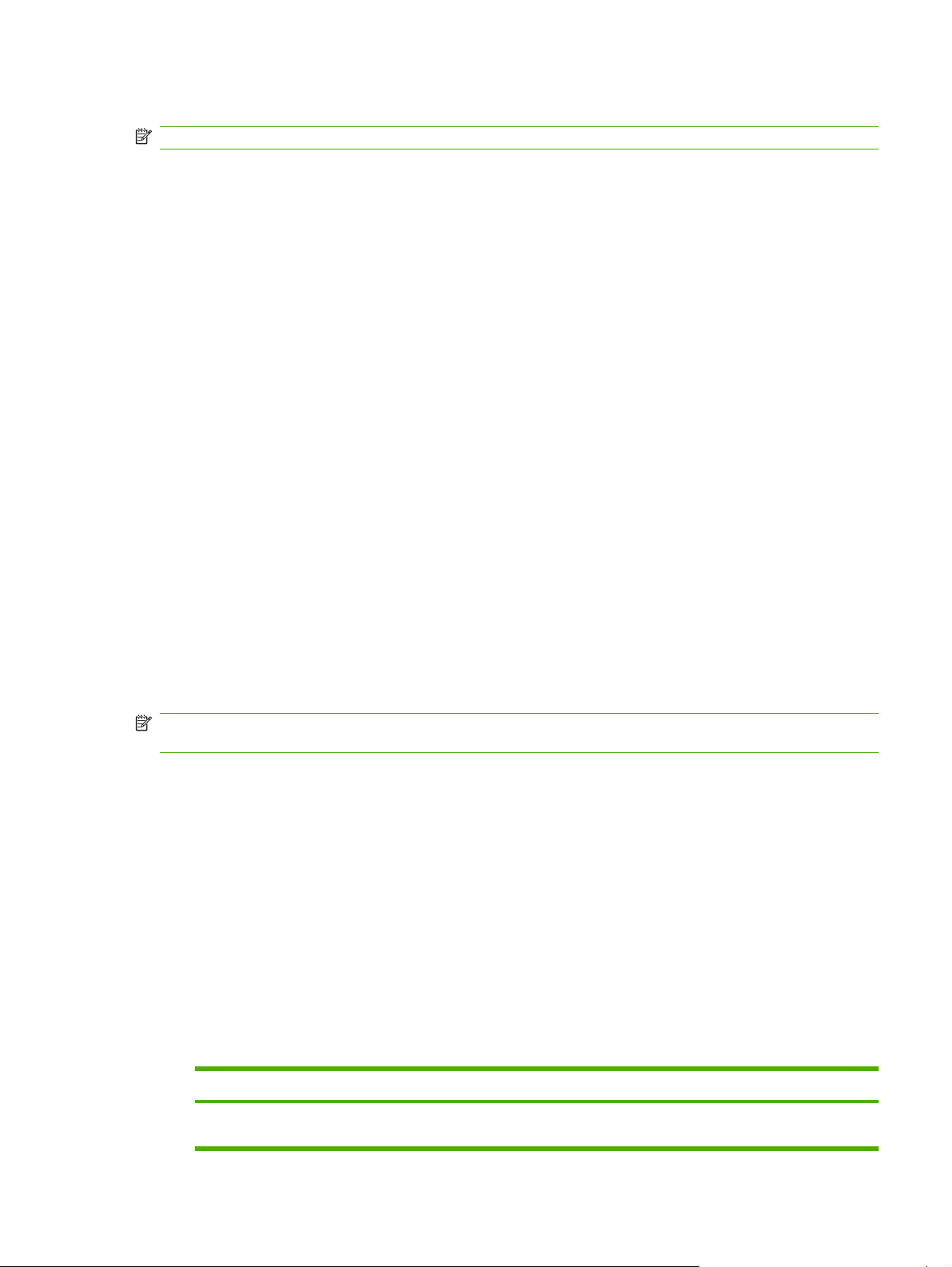
IPX/SPX, AppleTalk veya DLC/LLC'yi devre dışı bırakın.
NOT: IPX/SPX ile yazdıran Windows tabanlı sistemlerde IPX/SPX'i devre dışı bırakmayın.
1. Ürün kontrol panelinde, Yönetim menüsü görüntülenene kadar aşağı ok düğmesine dokunun.
2. Yönetim menüsüne dokunup açın.
3. İlk Kurulum menüsü görüntülenene kadar aşağı ok düğmesine dokunun.
4. İlk Kurulum menüsüne dokunup açın.
5. Ağ ve G/Ç menüsüne dokunup açın.
6. Katıştırılmış Jetdirect menüsüne dokunup açın.
7. IPX/SPX menüsüne dokunup açın.
-veya-
Talk menüsüne dokunup açın.
-veya-
DLC/LLC menüsüne dokunup açın.
8. Etkin seçeneğine dokunun.
9. Kapalı ayarına ve sonra Kaydet düğmesine dokunun.
Bağlantı hızı ve dupleks ayarları
Baskı sunucusunun bağlantı hızı ve iletişim modu ağa uymalıdır. Çoğu durumda ürünü otomatik modda
bırakın. Bağlantı hızında ve dupleks ayarlarında yapılan yanlış değişiklikler, ürünün diğer ağ aygıtları
ile iletişimini engelleyebilir. Değişiklik yapmanız gerekirse, ürünün kontrol panelini kullanın.
NOT: Bu ayarlarda değişiklik yapmak ürünün kapanıp tekrar açılmasına neden olur. Değişiklikleri
yalnızca ürün boştayken yapın.
1. Ürün kontrol panelinde, Yönetim menüsü görüntülenene kadar aşağı ok düğmesine dokunun.
2. Yönetim menüsüne dokunup açın.
3. İlk Kurulum menüsü görüntülenene kadar aşağı ok düğmesine dokunun.
4. İlk Kurulum menüsüne dokunup açın.
5. Ağ ve G/Ç menüsüne dokunup açın.
6. Katıştırılmış Jetdirect menüsüne dokunup açın.
7. Bağlantı Hızı seçeneği görüntülenene kadar aşağı ok düğmesine dokunun.
8. Bağlantı Hızı seçeneğine dokunun.
9. Aşağıdaki seçeneklerden birine dokunun.
Ayar Açıklama
Otomatik Baskı sunucusu ağda izin verilen en yüksek bağlantı hızı ve iletişim modu için
kendini otomatik olarak yapılandırır.
TRWW Ağ yapılandırması 85
Page 100

Ayar Açıklama
10T Yarım Saniye başına 10 megabayt (Mbps), yarım dupleks çalışma
10T Tam 10 Mbps, tam dupleks çalışma.
100TX Yarım 100 Mbps, yarım dupleks çalışma
100TX Tam 100 Mbps, tam dupleks çalışma
100TX Otomatik Otomatik anlaşmayı en fazla 100 Mbps bağlantı hızıyla sınırlandırır.
1000TX Tam 1000 Mbps, tam dupleks çalışma.
10. Kaydet düğmesine dokunun. Ürün kapanır ve tekrar açılır.
86 Bölüm 5 Bağlantı TRWW
